
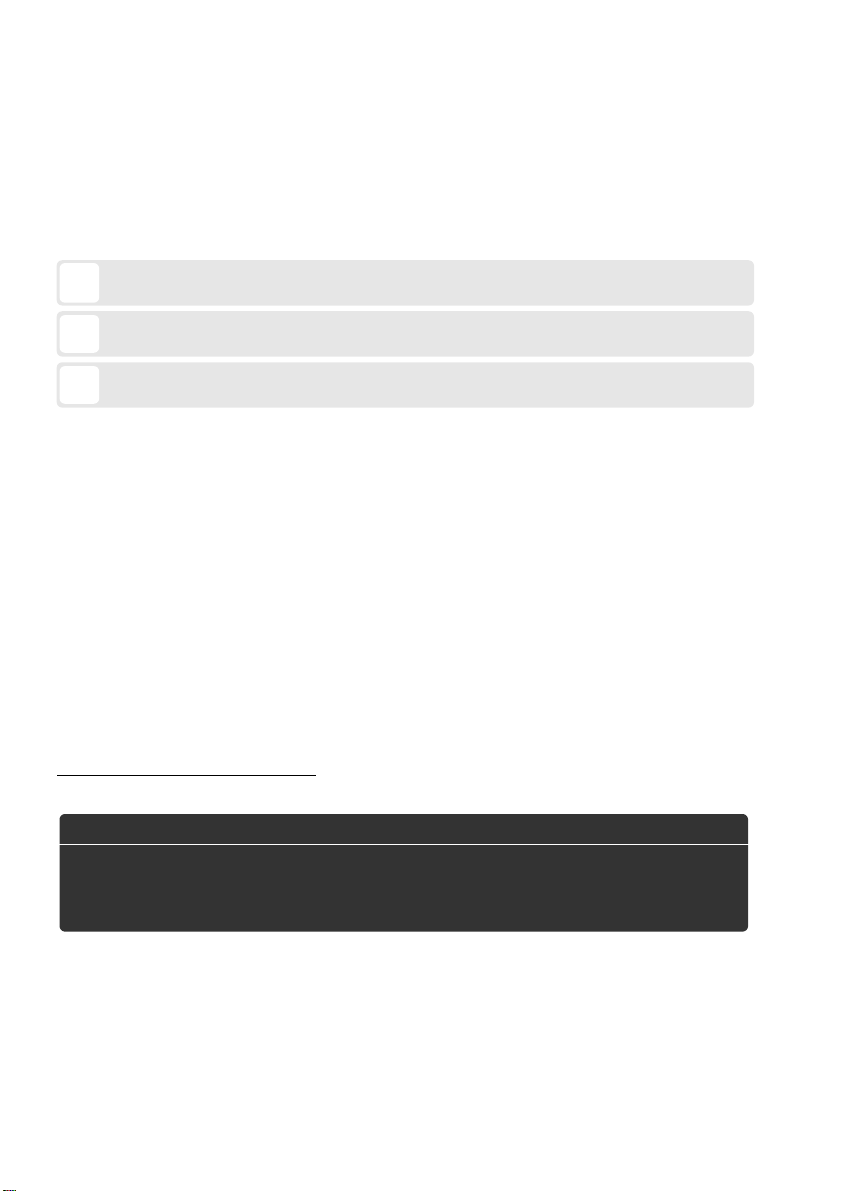
このたびはニコンデジタル一眼レフカメラをお買い上げくださいまして、誠にありが
とうございます。お使いになる前に、この使用説明書をよくお読みになり、内容を充
分に理解してから正しくお使いください。お読みになった後は、お使いになる方がい
つでも見られるところに保管し、撮影を楽しむためにお役立てください。
本文中のマークについて
この使用説明書は、次の記号を使用しています。必要な情報を探すときにご活用ください。
カメラを使用する前に注意していただきたいことや守っていただきたいことを記載して
D
います。
カメラを使用する前に知っておいていただきたいことを記載しています。
A
使用説明書上で関連情報が記載されているページです。
0
表記について
•SDメモリーカード、
しています。
• ご購入時に設定されている機能やメニューの設定状態を「初期設定」と表記しています。
• この使用説明書では、カメラの設定が初期設定であることを前提に操作の説明を行っています。
ヘルプ機能
このカメラにはヘルプ機能が付いています。メニュー操作時などに、液晶モニターでその項目の意
味などを調べることができます。詳しくは
メモリーカード、および
SDHC
をご覧ください。
11
0
メモリーカードを「SDカード」と表記
SDXC
「見て聞くマニュアル」デジチューター
インターネット上で
下記アドレスのホームページをご覧ください。
の操作方法を、動画や作例写真を交えながら説明しています。
D5100
http://www.nikondigitutor.com/
安全上のご注意
A
安全にカメラをお使いいただくために守っていただきたい内容が記載されてい
ます。カメラをお使いになる前に必ずお読みください。詳しくは
ください。
0
xi〜xvi
をご覧
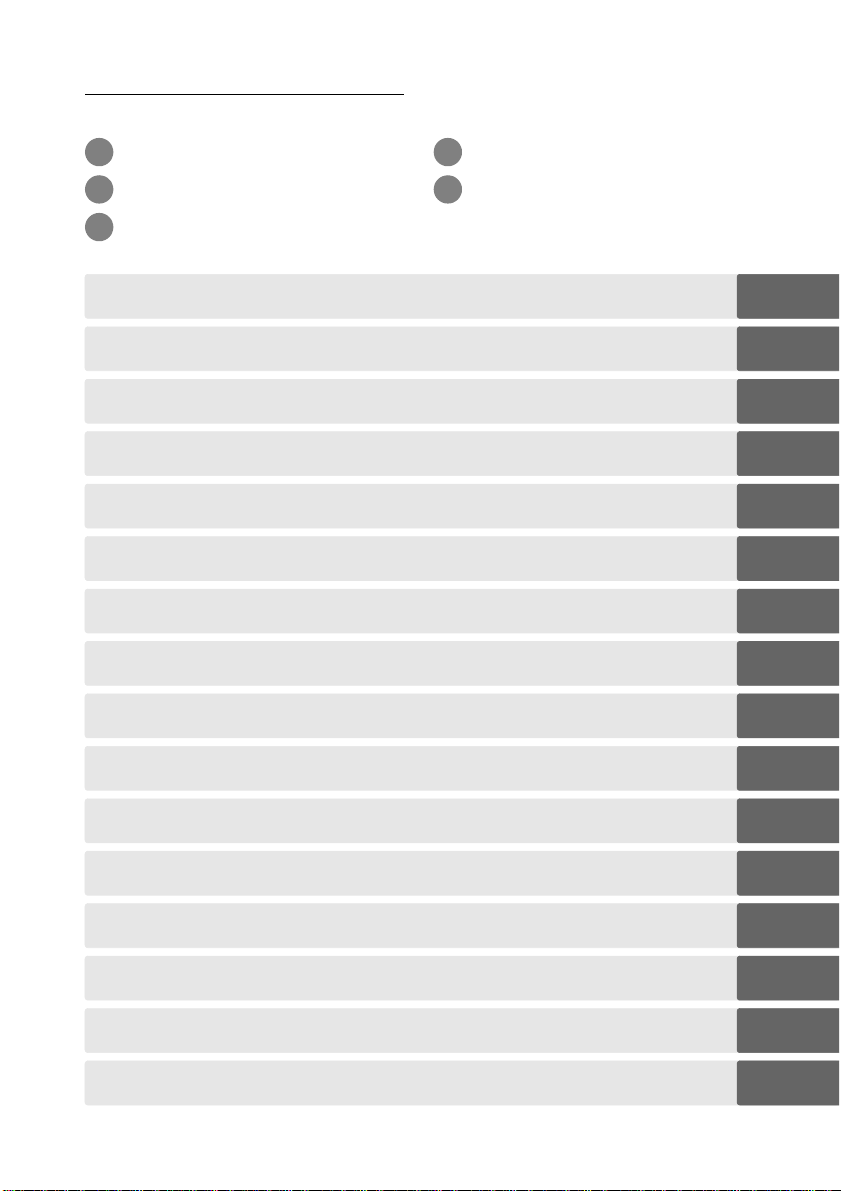
この使用説明書について
この使用説明書では、次から知りたいことを簡単に探し出すことができます。
iv
目次.......................................
i i
目的別かんたん検索 ...........
i i
索引.......................................
i
0
0
0
ii
270
警告メッセージ ...................
故障かな?と思ったら........
0
0
256
250
お使いになる前に
X
かんたんな撮影
s
撮影機能を使いこなす
z
P、S、A、M
t
ライブビュー撮影(液晶モニターを見ながら撮影する)
x
動画の撮影と再生
y
特殊効果をつけて撮影する(スペシャルエフェクトモード)
%
画像の再生
I
パソコン、プリンター、テレビとの接続
Q
再生メニュー: 再生で使える便利な機能
o
撮影メニュー:撮影で使える便利な機能
i
カスタムメニュー: 撮影に関するさらに詳細な設定
L
モードで撮影する
0
0
0
0
0
0
0
0
0
0
0
0
1
23
33
59
103
111
121
129
145
161
164
170
セットアップメニュー:
g
画像編集メニュー: 撮影した画像に行う編集機能
u
最近設定した項目
w
資料
n
カメラを使いやすくする基本設定
マイメニュー
/
v
0
0
0
0
184
194
216
221
i
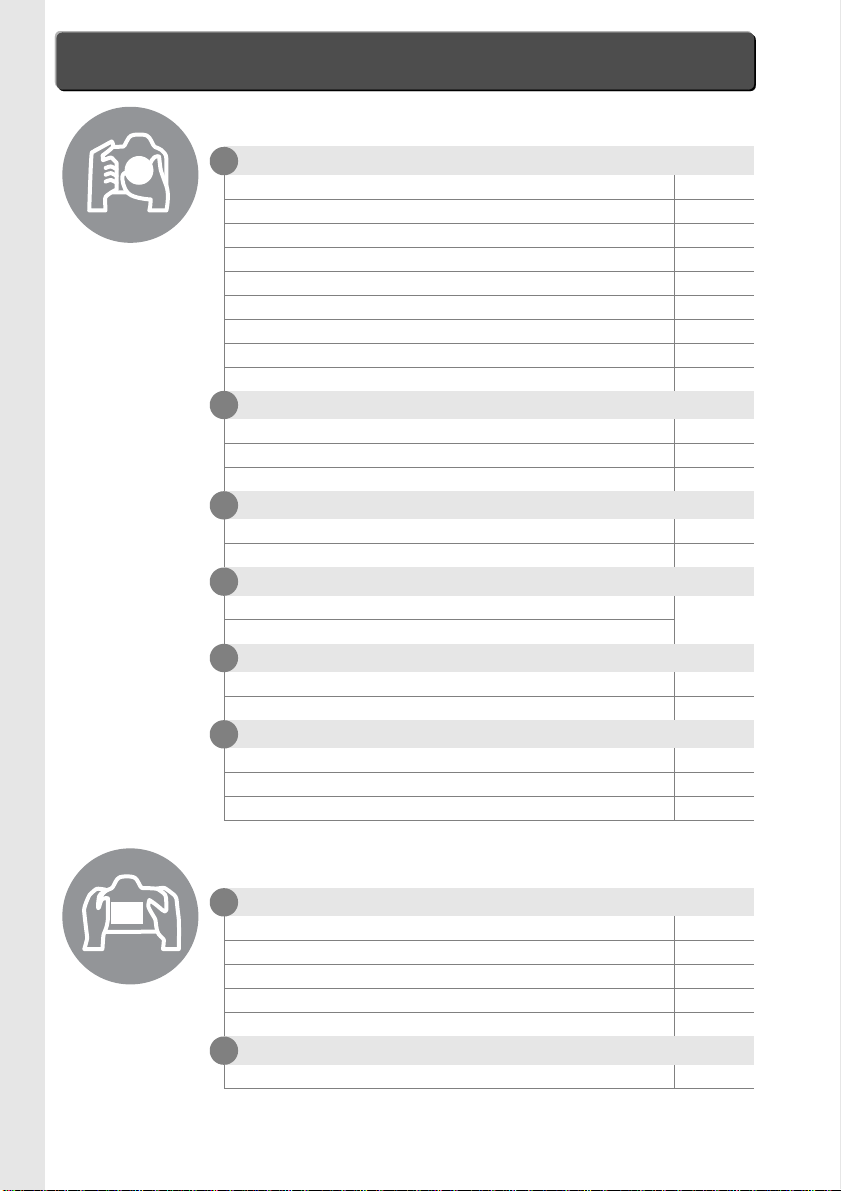
目的別かんたん検索
撮る
撮り方を選ぶ
i
とにかく簡単に撮影する(i)
風景、人物など、撮影シーンに合わせて撮影する
特殊効果をつけて撮影する
シャッタースピードを決めて撮影する(S)
絞り値を決めて撮影する(A)
長時間露出で撮影する(M)―花火や星空を撮影する―
複数のコマを重ねて1枚の画像を撮影する
液晶モニターを見ながら撮影する(ライブビュー撮影)
動画を撮影する
シャッターのきり方(レリーズモード)
i
単写(1コマ撮影)と連写(連続撮影)を切り換える
セルフタイマーやリモコンを使って撮影する
撮影時の動作音を小さくして撮影する
ピント(フォーカス)
i
ピントの合わせ方を選ぶ
ピントを合わせる位置を選ぶ
画質・サイズ
i
大きくプリントする画像を撮影する
撮影できるコマ数を増やす
明るさ(露出)
i
画像を明るく/暗くする
白とびや黒つぶれの少ない画像を撮影する
フラッシュ
i
フラッシュが自動的に光るようにする
フラッシュを光らせずに撮影する
瞳が赤くならないようにする
61
0
24
28
121
62
63、65
79
103
111
33
35
33
37
42
46、48
70
74、76
50
24、50
50
見る
再生
i
撮影した画像をカメラで見る
画像の情報を詳しく表示する
画像をスライドショーにして見る
画像をテレビで見る
画像を誤って削除しないようにする(プロテクト)
削除
i
不要な画像を削除する
0
129
130
143
157
139
140
ii
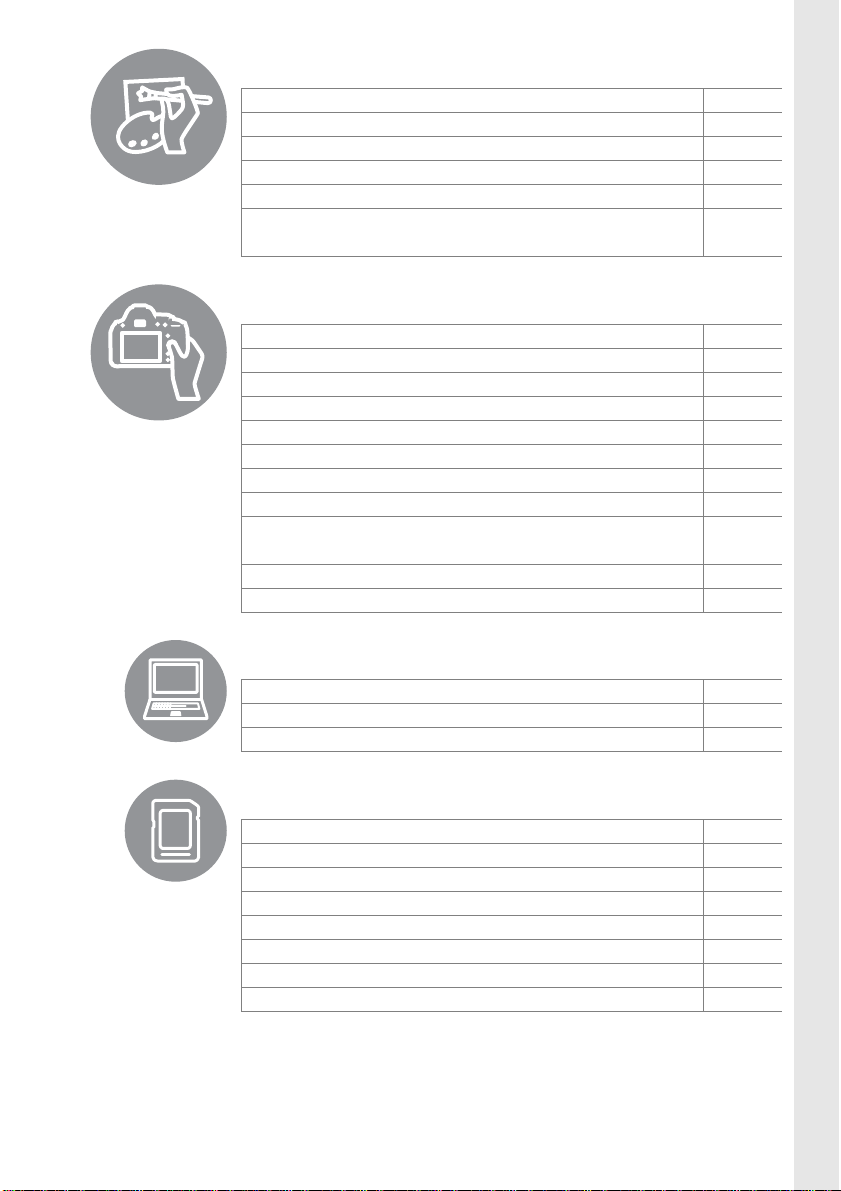
加工する
撮影した画像のサイズ、色、明るさなどを変更する
フラッシュで瞳が赤くなった画像を補正する
画像を
RAW
コマの
2
写真を絵画のような画像にする
動画の必要な部分だけを残したり、1フレームだけを切り出して
JPEG
RAW
画像にしたりする
画像に変換する
JPEG
画像を1コマに合成する
0
194
198
205
203
210、211
117
操作する
インフォ画面の操作方法
メニューの操作方法
メニューに表示される言語を変更する
液晶モニターやファインダー内の表示がすぐに消えないようにする
ファインダーをはっきりと見えるようにする
ライブビュー表示中に構図用格子線を表示する
内蔵時計の日付と時刻を設定する
カードを初期化(フォーマット)する
SD
最初(購入時)の設定に戻す
撮影時に電子音が鳴らないようにする
ヘルプを表示する
パソコン/プリンター
パソコンに画像を転送する
プリンターで画像を印刷する
日付を入れて印刷する
アクセサリー/メンテナンス
使えるSDカード
使えるレンズ
使える外付けフラッシュ(スピードライト)
使えるアクセサリー(ACアダプター、
使えるパソコン用ソフトウェア
付属品のアイピースキャップの用途
カメラを掃除する
カメラを点検や修理に出す
ケーブルなど)
USB
0
5
11
189
174
21
107
18、188
20
57、165
171
176
11
0
145
148
150、178
0
233
221
226
231
232
36
235
277
、
iii
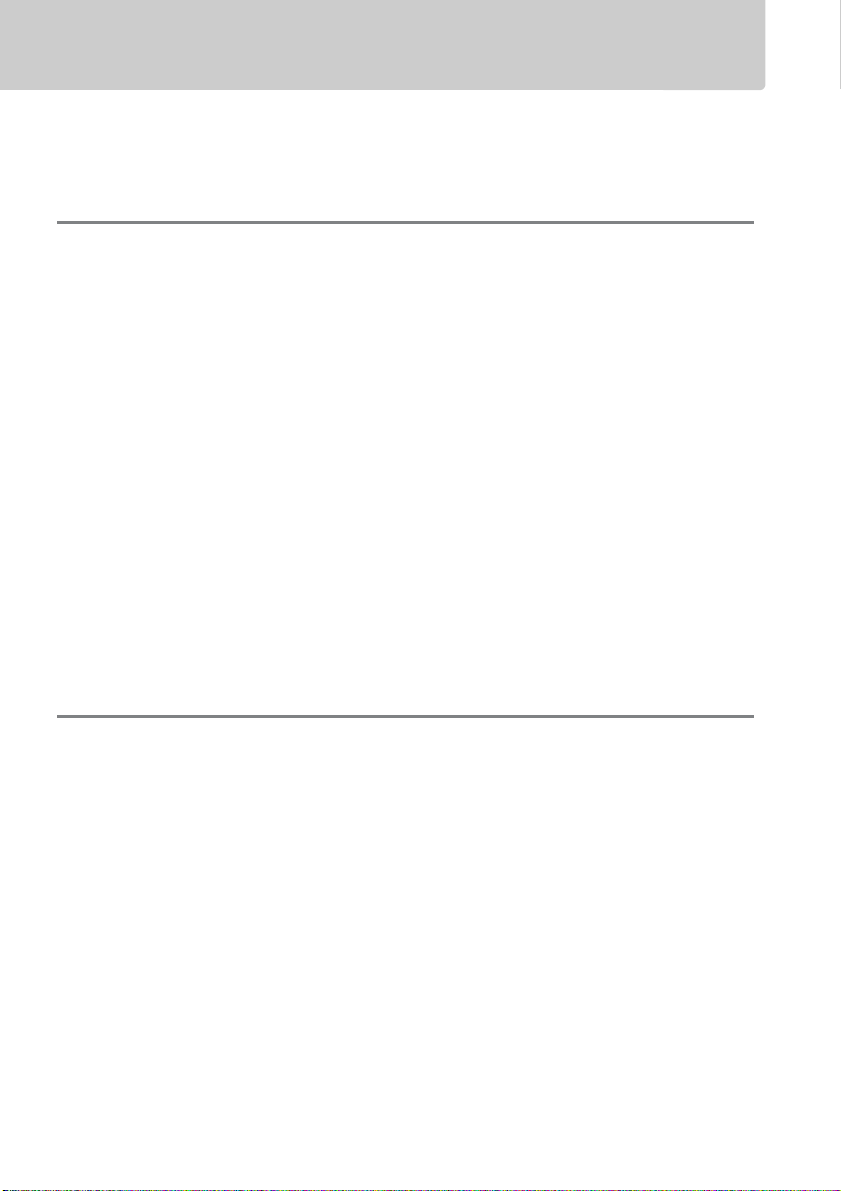
目次
目的別かんたん検索
安全上のご注意
ご確認ください
.............................................................................................................................................. xi
お使いになる前に
各部の名称と機能
カメラ本体
撮影モードダイヤル
液晶モニター
液晶モニター表示
コマンドダイヤル
ファインダー
メニューの操作方法
メニュー項目の設定
撮影前の準備
................................................................................................................................................. 14
バッテリーを充電する
カメラにバッテリーを入れる
レンズを取り付ける
日付と時刻を設定する
カード(別売)をカメラに入れる
SD
カードを初期化(フォーマット)する
SD
ファインダーを見やすくする(視度調節)
..................................................................................................................................... ii
.............................................................................................................................. xv
1
.......................................................................................................................................... 1
........................................................................................................................................... 1
........................................................................................................................ 3
...................................................................................................................................... 4
............................................................................................................................ 5
............................................................................................................................ 7
................................................................................................................................... 10
.................................................................................................................................. 11
..................................................................................................................... 12
................................................................................................................ 14
................................................................................................. 15
..................................................................................................................... 16
................................................................................................................ 18
................................................................................ 19
...................................................................... 20
....................................................................... 21
かんたんな撮影
バッテリーとSDカードの残量を確認する
(オート)またはj(発光禁止オート)で撮影する
i
シーンに合わせて撮影する―簡単操作でより美しく
iv
撮影モードダイヤル上のシーンモード
(ポートレート)
k
(風景)
l
p
(スポーツ)
m
(クローズアップ)
n
その他のシーンモード
(夜景ポートレート)
o
(夜景)
r
(パーティー)
s
(海・雪)
t
.................................................................................................................................... 28
(こどもスナップ)
.................................................................................................................................... 30
................................................................................................................. 28
........................................................................................................... 29
.......................................................................................................................... 29
............................................................................................................ 29
................................................................................................................ 30
....................................................................................................... 30
..................................................................................................................... 30
............................................................................................................................... 31
23
................................................................................... 23
........................................................ 24
............................................................... 28
.............................................................................. 28
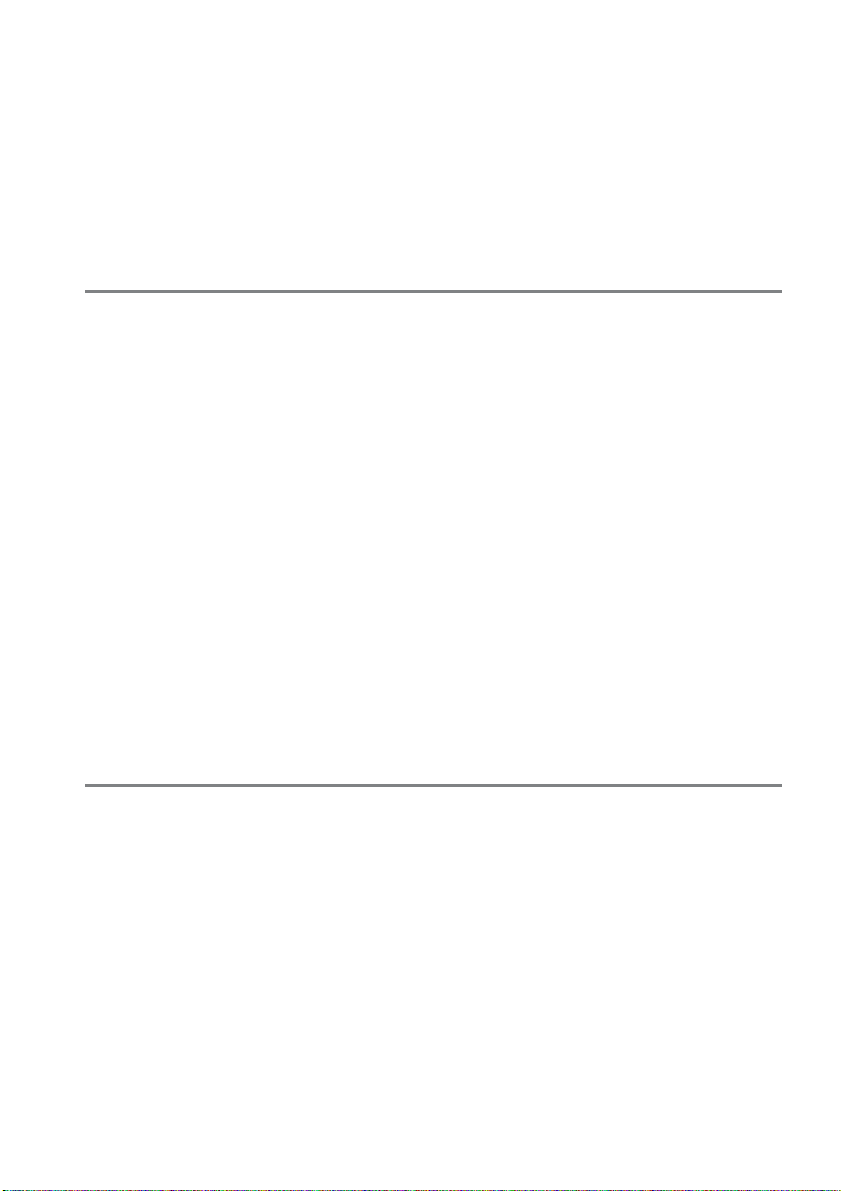
(夕焼け)
u
(トワイライト)
v
(ペット)
w
(キャンドルライト)
x
(桜)
y
(紅葉)
z
(料理)
0
............................................................................................................................... 31
............................................................................................................................... 31
......................................................................................................................................... 32
.................................................................................................................................... 32
..................................................................................................................................... 32
................................................................................................................. 31
......................................................................................................... 32
撮影機能を使いこなす
単写、連写、セルフタイマー、リモコン、静音撮影モードで撮影する
(レリーズモード)
セルフタイマーやリモコンを使って撮影する
ピントを自動で合わせる(オートフォーカス)
フォーカスモードを選ぶ
エリアモードを選ぶ
AF
フォーカスポイントを自分で選ぶ
フォーカスロック撮影
ピントを手動で合わせる(マニュアルフォーカス)
画質や画像のサイズを変更する
画質モードを設定する
画像サイズを設定する
内蔵フラッシュを使う
フラッシュモードを設定する
感度を設定する
ISO
設定した間隔で撮影する(インターバルタイマー撮影)
最初の設定に戻す(ツーボタンリセット)
P、S、A、M
モードで撮影する
撮影モードP、S、A、Mを使う
:プログラムオートでの撮影方法
P
:シャッター優先オートでの撮影方法
S
:絞り優先オートでの撮影方法
A
:マニュアルでの撮影方法
M
長時間露出で撮影する
明るさを測る方法を設定する(測光モード)
測光モードを選ぶ
ロック撮影
AE
画像の明るさを調整する(露出補正)
フラッシュの発光量を調整する(フラッシュ調光補正)
.................................................................................................................................. 33
............................................................................. 35
........................................................................... 37
........................................................................................................... 37
............................................................................................................. 40
........................................................................................ 42
................................................................................................................ 42
.................................................................. 44
.......................................................................................................... 46
................................................................................................................ 46
................................................................................................................ 48
............................................................................................................................. 49
................................................................................................. 50
.................................................................................................................................. 53
..................................................................................... 57
................................................................................................................ 59
..................................................................................... 60
............................................................................ 61
.......................................................................................... 62
................................................................................................... 63
................................................................................................................ 65
................................................................................ 67
......................................................................................................................... 67
................................................................................................................................ 68
.............................................................................................. 70
33
........................................................ 55
59
........................................................ 72
v
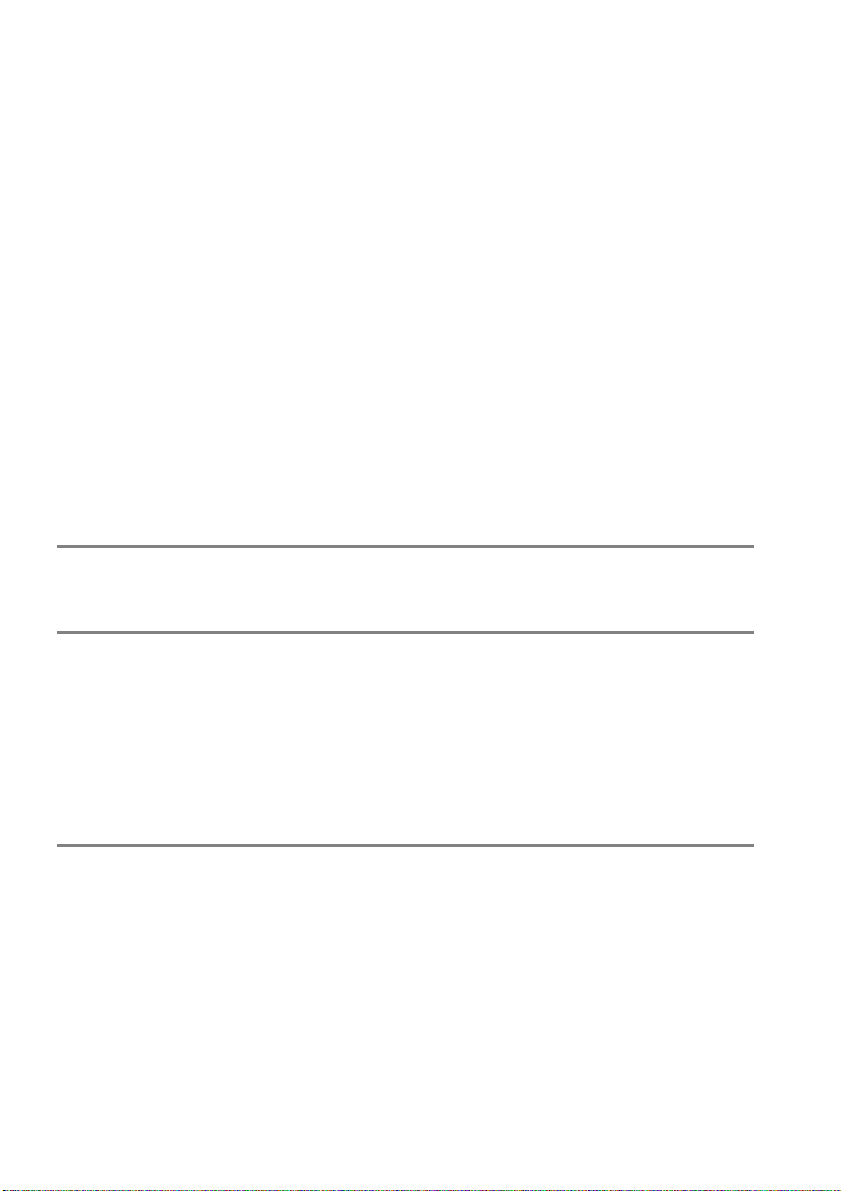
白とびや黒つぶれを抑えて撮影する
アクティブD-ライティングで撮影する
(ハイダイナミックレンジ)合成を行う
HDR
つの画像に重ねて写し込む(多重露出撮影)
1
画像の色を見た目の色に合わせる(ホワイトバランス)
ホワイトバランスを選ぶ
ホワイトバランスを微調整する
事前に取得したホワイトバランスを使う(プリセットマニュアル)
明るさ、ホワイトバランス、アクティブD-ライティングを変えながら撮影する
(オートブラケティング撮影)
画像の仕上がりを設定したり、思い通りに調整する
(ピクチャーコントロール)
ピクチャーコントロールを選ぶ
ピクチャーコントロールを調整する
カスタムピクチャーコントロールを登録する
カードを使ってピクチャーコントロールを対応ソフトウェアと
SD
共用する
..................................................................................................................................... 101
................................................................................................. 74
........................................................................... 74
............................................................... 76
............................................................................ 79
........................................................ 82
........................................................................................................... 82
............................................................................................. 84
.................. 85
.......................................................................................................... 89
............................................................................................................... 93
............................................................................................. 93
................................................................................... 95
................................................................ 98
ライブビュー撮影(液晶モニターを見ながら撮影する)
ライブビュー撮影する
.......................................................................................................................... 103
動画の撮影と再生
動画を撮影する
動画の設定
動画を再生する
動画を編集する
動画の必要な部分を残す
動画の1フレームを
......................................................................................................................................... 111
..................................................................................................................................... 113
......................................................................................................................................... 116
......................................................................................................................................... 117
........................................................................................................ 117
画像として保存する
JPEG
........................................................ 119
103
111
特殊効果をつけて撮影する(スペシャルエフェクトモード) 121
スペシャルエフェクトモードを使う
(ナイトビジョン)
%
(カラースケッチ)
g
(ミニチュア効果)
(
(セレクトカラー)
3
(シルエット)
1
(ハイキー)
2
(ローキー)
3
.................................................................................................................. 123
....................................................................................................................... 123
....................................................................................................................... 123
.............................................................................................. 121
......................................................................................................... 122
........................................................................................................ 122
........................................................................................................ 122
......................................................................................................... 122
vi
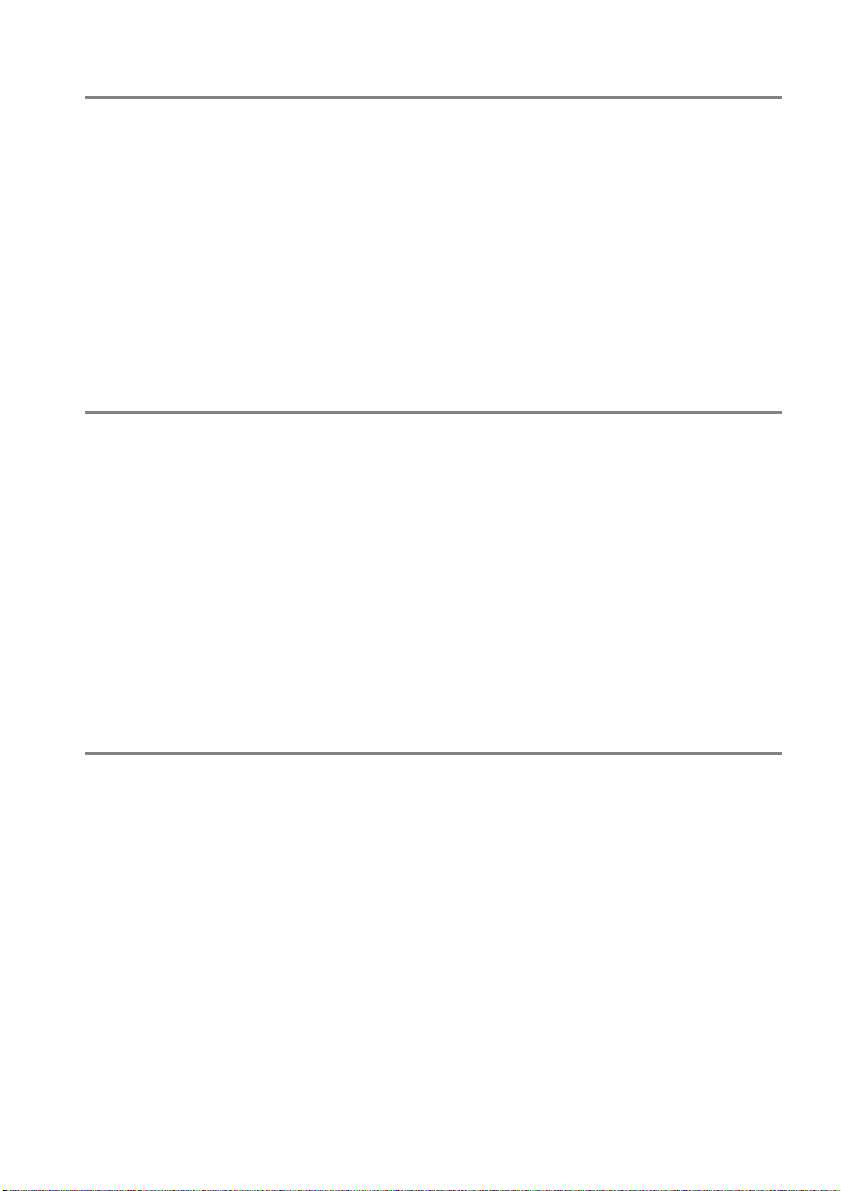
画像の再生
129
画像を1コマずつ再生する(1コマ表示モード)
画像情報を表示する
複数の画像を一覧表示する(サムネイル表示モード)
撮影した日付ごとに画像を表示する(カレンダー表示モード)
画像を拡大表示する
画像を保護する(プロテクト)
画像を削除する
再生中の画像を削除する
複数の画像をまとめて削除する
スライドショーで再生する
............................................................................................................................... 130
............................................................................................................................... 138
.......................................................................................................... 139
......................................................................................................................................... 140
........................................................................................................ 140
.......................................................................................... 140
................................................................................................................. 143
パソコン、プリンター、テレビとの接続
画像をパソコンに転送する
接続でパソコンに画像を転送する
USB
画像をプリンターで印刷する(ダイレクトプリント)
カメラとプリンターを接続する
コマだけプリントする
1
複数の画像をプリントする
プリントしたい画像を指定する(プリント指定)
画像をテレビで見る
ケーブルを使ってテレビと接続する
AV
ケーブルを使ってハイビジョンテレビと接続する
HDMI
機器との接続時の設定を変更する
HDMI
................................................................................................................. 145
.......................................................................... 146
.......................................................................................... 149
......................................................................................................... 149
................................................................................................... 152
............................................................................................................................... 157
........................................................................ 157
...................................................................... 159
................................................................... 129
.......................................................... 135
....................................... 136
145
.......................................................... 148
...................................................... 155
..................................... 158
メニューガイド
再生メニュー:再生で使える便利な機能
D
削除
................................................................................................................................................... 161
再生フォルダー設定
再生画面設定
撮影直後の画像確認
縦位置自動回転
スライドショー
プリント指定(
撮影メニュー:撮影で使える便利な機能
C
撮影メニューのリセット
記録フォルダー設定
画質モード
画像サイズ
161
............................................................................ 161
.................................................................................................................. 162
................................................................................................................................ 162
.................................................................................................................. 163
........................................................................................................................... 163
........................................................................................................................... 161
DPOF)........................................................................................................... 161
............................................................................ 164
........................................................................................................ 165
.................................................................................................................. 165
..................................................................................................................................... 164
..................................................................................................................................... 164
vii
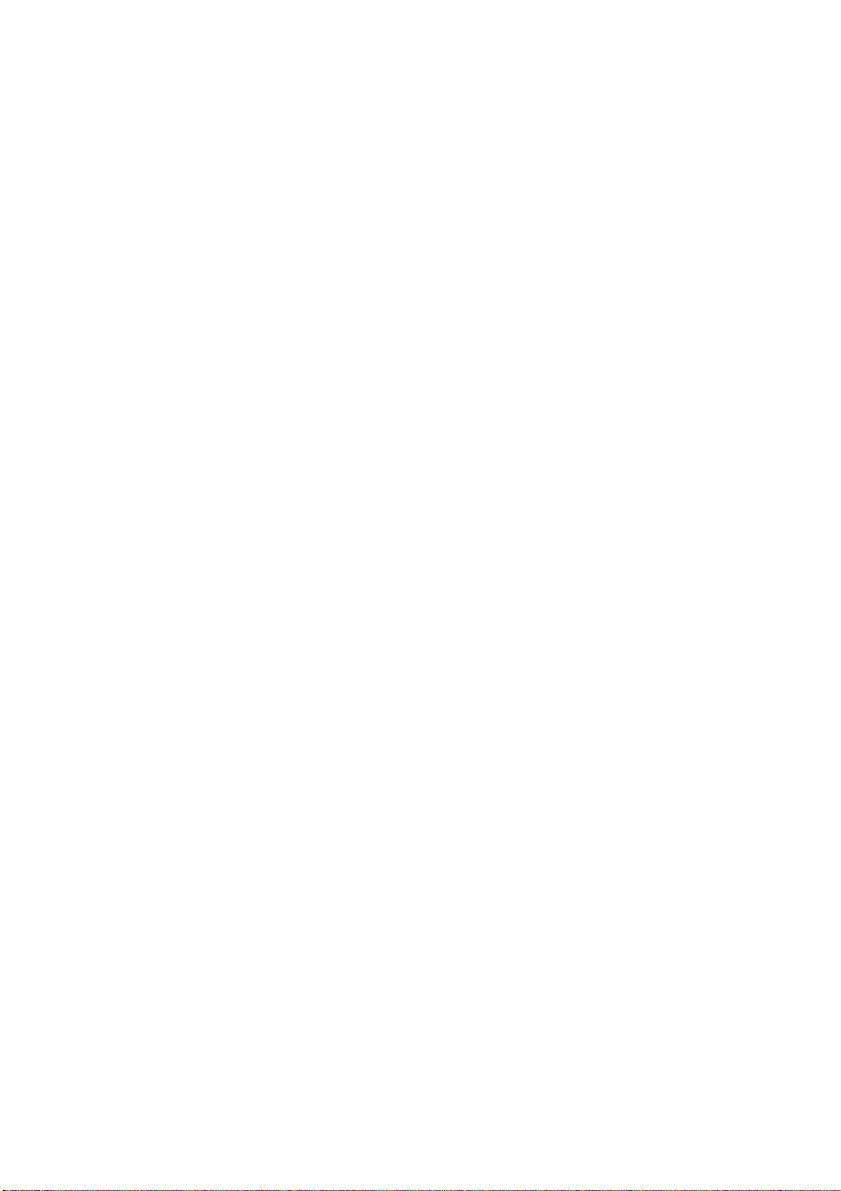
ホワイトバランス
ピクチャーコントロール
カスタムピクチャーコントロール
自動ゆがみ補正
色空間
.............................................................................................................................................. 167
アクティブD-ライティング
(ハイダイナミックレンジ)
HDR
長秒時ノイズ低減
高感度ノイズ低減
感度設定
ISO
レリーズモード
多重露出
動画の設定
インターバルタイマー撮影
カスタムメニュー:撮影に関するさらに詳細な設定
A
カスタムメニューのリセット
a
b
c
d
e
:操作
f
.......................................................................................................................................... 164
:オートフォーカス
:
a1
AF-C
:内蔵AF補助光の照射設定
a2
:フォーカスエイドインジケーター
a3
:露出
........................................................................................................................................... 173
: 露出設定ステップ幅
b1
:AEロック・タイマー
: 半押しAEロック
c1
: パワーオフ時間
c2
: セルフタイマー
c3
:リモコン待機時間
c4
:撮影・記録・表示
: 電子音設定
d1
:
d2
ISO
:連番モード
d3
:露出ディレーモード
d4
:デート写し込み設定
d5
:フラッシュ・
:内蔵フラッシュ発光
e1
:オートブラケティングのセット
e2
............................................................................................................................................. 181
:
/Fn
f1
E
:
f2
AE/AF
:コマンドダイヤル回転方向の変更
f3
:カードなし時レリーズ
f4
...................................................................................................................... 164
........................................................................................................ 164
..................................................................................... 164
........................................................................................................................... 166
................................................................................................ 164
...................................................................................... 164
...................................................................................................................... 167
...................................................................................................................... 168
................................................................................................................................ 168
........................................................................................................................... 164
..................................................................................................................................... 164
................................................................................................... 164
.............................................................................................. 171
............................................................................................................... 172
モード時の優先
................................................................................172
.......................................................................172
..................................................................................173
....................................................................................................... 174
.......................................................................................174
...........................................................................................174
...........................................................................................175
.......................................................................................175
.............................................................................................................. 176
..................................................................................................176
感度表示
..............................................................................................176
..................................................................................................177
..................................................................................178
..................................................................................178
撮影
BKT
.................................................................................................... 180
..................................................................................180
..............................................................181
ボタンの機能
ロックボタンの機能
....................................................................................181
......................................................................182
...............................................................................183
..................................................... 170
..........................................................173
...........................................................183
viii
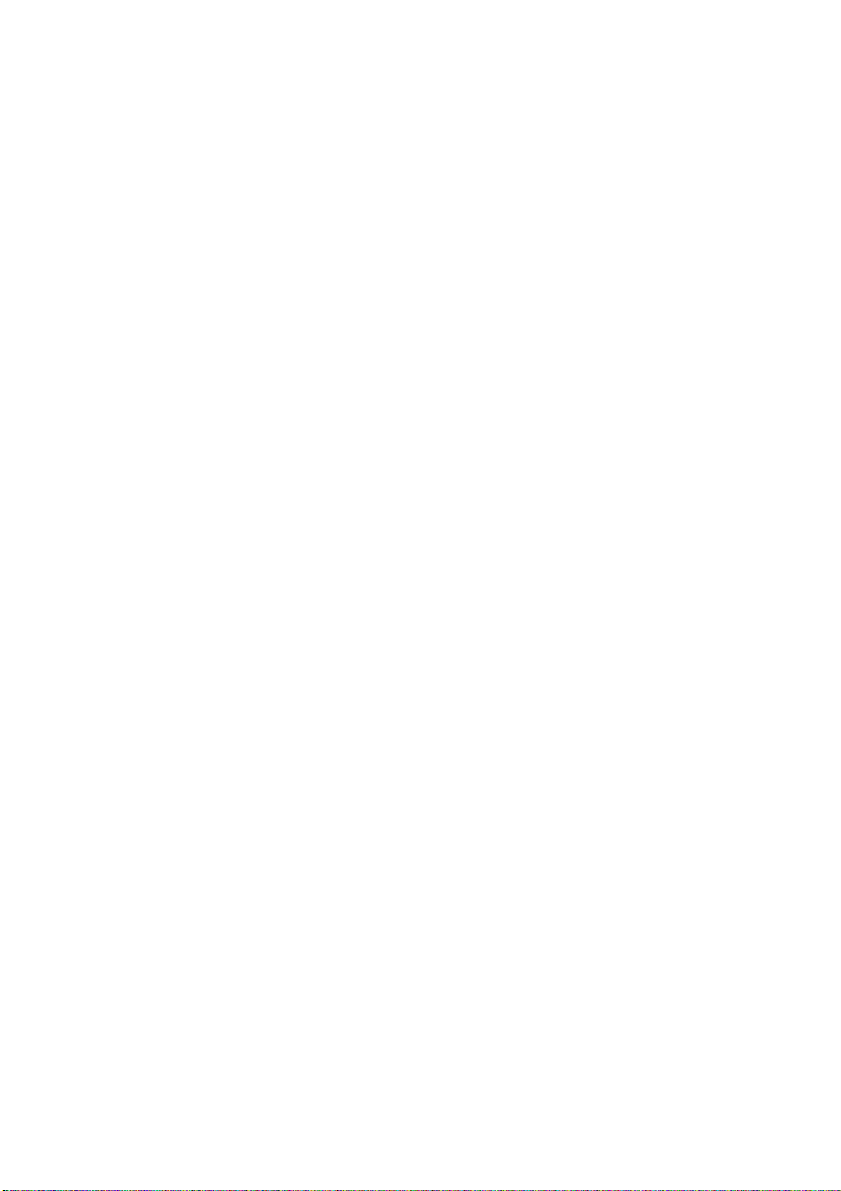
:インジケーター表示の+/−方向
f5
セットアップメニュー:カメラを使いやすくする基本設定
B
カードの初期化(フォーマット)
液晶モニターの明るさ
インフォ画面デザイン
インフォ画面の自動表示
イメージセンサークリーニング
クリーニングミラーアップ
ビデオ出力
..................................................................................................................................... 187
............................................................................................................. 185
............................................................................................................. 185
........................................................................................................ 187
.......................................................................................... 184
.....................................................................................................................................
........................................................... 183
......................................... 184
....................................................................................... 184
HDMI ............................................................................................................................................... 184
フリッカー低減
地域と日時
言語(
Language).................................................................................................................... 189
画像コメント
縦横位置情報の記録
イメージダストオフデータ取得
........................................................................................................................... 187
..................................................................................................................................... 188
................................................................................................................................ 189
.................................................................................................................. 190
.......................................................................................... 190
GPS................................................................................................................................................... 192
送信機能
Eye-Fi
ファームウェアバージョン
画像編集メニュー:撮影した画像に行う編集機能
N
画像編集の操作方法
ライティング
D-
赤目補正
トリミング
モノトーン
フィルター効果
カラーカスタマイズ
画像合成
現像(パソコンを使わずに
RAW
リサイズ
簡単レタッチ
傾き補正
ゆがみ補正
魚眼効果
塗り絵
.............................................................................................................................................. 210
カラースケッチ
アオリ効果
ミニチュア効果
セレクトカラー
動画編集
編集前後の画像表示
.......................................................................................................................... 193
................................................................................................... 193
.......................................................... 194
.................................................................................................................. 195
......................................................................................................................... 197
.......................................................................................................................................... 198
..................................................................................................................................... 199
..................................................................................................................................... 200
........................................................................................................................... 201
.................................................................................................................. 202
.......................................................................................................................................... 203
RAW
画像を
画像に変換する)
JPEG
.......................................................................................................................................... 206
................................................................................................................................ 208
.......................................................................................................................................... 208
..................................................................................................................................... 209
.......................................................................................................................................... 210
........................................................................................................................... 211
..................................................................................................................................... 211
........................................................................................................................... 212
........................................................................................................................... 213
.......................................................................................................................................... 194
.................................................................................................................. 215
184
........ 205
ix
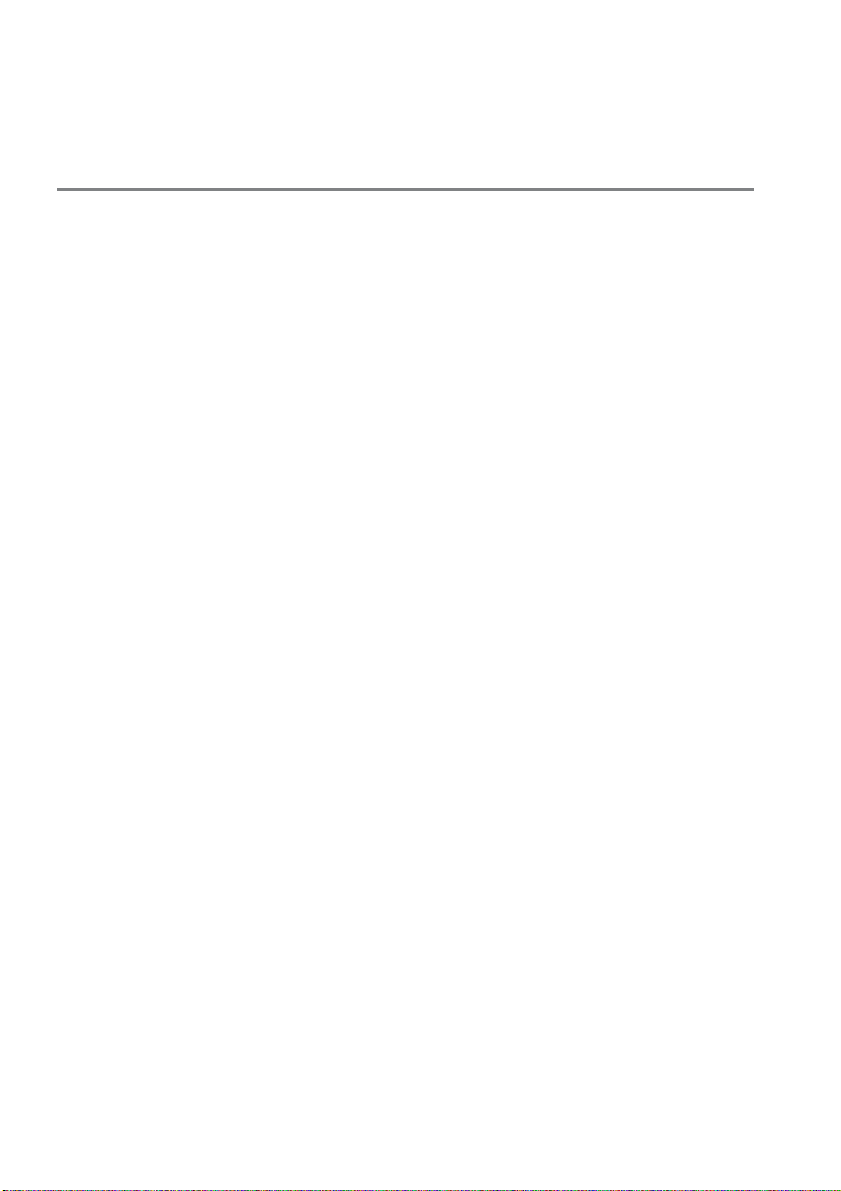
最近設定した項目
m
最近設定した項目:最近設定したメニューをたどる
m
マイメニュー:よく使うメニューを登録する
O
マイメニュー
/O
....................................................................................... 216
....................................... 216
....................................................... 217
資料
使用できるレンズ
使用できるスピードライト(別売フラッシュ)
使用できるアクセサリー
推奨SDカード
カメラとパワーコネクター、ACアダプターの接続方法
カメラのお手入れについて
保管について
クリーニングについて
ローパスフィルターを自動で掃除する
(イメージセンサークリーニング)
ローパスフィルターをブロアーで掃除する
カメラとバッテリーの取り扱い上のご注意
カメラの取り扱い上のご注意
バッテリーの取り扱いについて
撮影モード別:設定できる機能一覧
記録可能コマ数と連続撮影可能コマ数
撮影モードP(マルチプログラムオート)のプログラム線図
故障かな?と思ったら
表示関連
撮影関連(全撮影モード共通)
撮影関連(撮影モードP、S、A、M)
再生関連
その他
警告メッセージ
主な仕様
索引
アフターサービスについて
....................................................................................................................................................... 260
撮影可能コマ数(電池寿命)について
................................................................................................................................................................. 270
.................................................................................................................................... 221
...................................................................................................................... 231
............................................................................................................................ 233
................................................................................................................. 235
................................................................................................................................ 235
............................................................................................................. 235
................................................................................ 236
............................................................................... 240
.............................................................................................. 240
.......................................................................................... 242
.............................................................................................. 244
......................................................................................... 248
.......................................................................................................................... 250
.......................................................................................................................................... 250
............................................................................................ 251
...................................................................................... 253
.......................................................................................................................................... 254
.............................................................................................................................................. 255
......................................................................................................................................... 256
................................................................................................................. 277
221
........................................................................ 226
...................................... 234
.................................................................. 238
.......................................... 249
........................................................................... 269
x
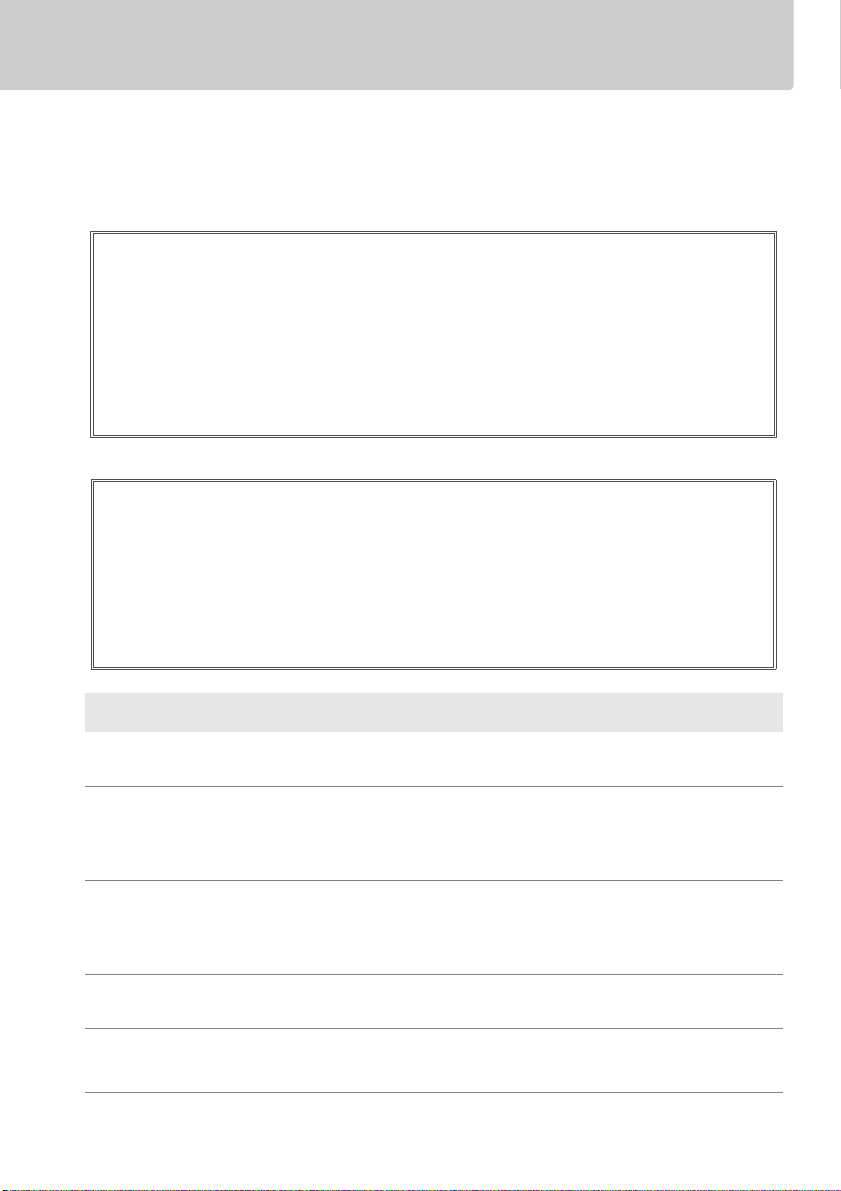
安全上のご注意
お使いになる前に「安全上のご注意」をよくお読みの上、正しくお使いください。この「安全上の
ご注意」は、製品を安全に正しく使用し、あなたや他の人々への危害や財産への損害を未然に防止
するために重要な内容を記載しています。お読みになった後は、お使いになる方がいつでも見られ
るところに必ず保管してください。
表示と意味は、次のようになっています。
危険
A
警告
A
注意
A
お守りいただく内容の種類を、次の絵表示で区分し、説明しています。
絵表示の例
L
I
な注意内容(左図の場合は感電注意)が描かれています。
F
E
的な禁止内容(左図の場合は分解禁止)が描かれています。
D
M
な強制内容(左図の場合はプラグをコンセントから抜く)が描かれています。
分解禁止
E
接触禁止
G
すぐに修理依頼を
C
この表示を無視して、誤った取り扱いをすると、人が死亡または重傷を負う可
能性が高いと想定される内容を示しています。
この表示を無視して、誤った取り扱いをすると、人が死亡または重傷を負う可
能性が想定される内容を示しています。
この表示を無視して、誤った取り扱いをすると、人が傷害を負う可能性が想定
される内容および物的損害の発生が想定される内容を示しています。
記号は、注意(警告を含む)を促す内容を告げるものです。図の中や近くに具体的
記号は、禁止の行為(してはいけないこと)を告げるものです。図の中や近くに具体
記号は、行為を強制すること(必ずすること)を告げるものです。図の中や近くに具体的
A
警告(カメラとレンズについて)
分解したり修理や改造をしないこと
感電したり、異常動作をしてケガの原因となります。
落下などによって破損し、内部が露出したときは、露出部に手を触れないこと
感電したり、破損部でケガをする原因となります。
バッテリー、電源を抜いて、ニコンサービス機関に修理を依頼してください。
バッテリーを取る
K
すぐに修理依頼を
C
水かけ禁止
J
使用禁止
F
熱くなる、煙が出る、こげ臭いなどの異常時は、すみやかにバッテリーを取り出すこと
そのまま使用すると火災、やけどの原因となります。
バッテリーを取り出す際、やけどに充分注意してください。
バッテリーを抜いて、ニコンサービス機関に修理を依頼してください。
水につけたり、水をかけたり、雨にぬらしたりしないこと
発火したり感電の原因となります。
引火・爆発のおそれのある場所では使用しないこと
プロパンガス、ガソリンなど引火性ガスや粉塵の発生する場所で使用すると、爆発や火災
の原因となります。
xi

使用禁止
F
発光禁止
F
発光禁止
F
保管注意
A
警告
A
使用禁止
F
警告
A
感電注意
I
保管注意
A
使用注意
A
保管注意
A
移動注意
A
使用注意
A
バッテリーを取る
K
プラグを抜く
M
発光禁止
F
A
警告(カメラとレンズについて)
レンズまたはカメラで直接太陽や強い光を見ないこと
失明や視力障害の原因となります。
車の運転者等に向けてフラッシュを発光しないこと
事故の原因となります。
フラッシュを人の目に近づけて発光しないこと
視力障害の原因となります。
特に乳幼児を撮影するときは
幼児の口に入る小さな付属品は、幼児の手の届かないところに置くこと
幼児の飲み込みの原因となります。
万一飲み込んだときは直ちに医師にご相談ください。
ストラップが首に巻き付かないようにすること
特に幼児・児童の首にストラップをかけないこと。
首に巻き付いて窒息の原因となります。
アダプター使用時に雷が鳴り出したら、電源プラグに触れないこと
AC
感電の原因となります。
雷が鳴り止むまで機器から離れてください。
指定のバッテリーまたは専用ACアダプターを使用すること
指定以外のものを使用すると、火災や感電の原因となります。
A
注意(カメラとレンズについて)
ぬれた手でさわらないこと
感電の原因になることがあります。
製品は幼児の手の届かない所に置くこと
ケガの原因になることがあります。
逆光撮影では、太陽を画角から充分にずらすこと
太陽光がカメラ内部で焦点を結び、火災の原因になることがあります。画角から太陽をわ
ずかに外しても火災の原因になることがあります。
使用しないときは、レンズにキャップを付けるか、太陽光のあたらない所に保管すること
太陽光が焦点を結び、火災の原因になることがあります。
三脚にカメラやレンズを取り付けたまま移動しないこと
転倒したりぶつけたりして、ケガの原因となることがあります。
航空機内で使うときは、離着陸時に電源を
病院で使うときは病院の指示に従うこと
本機器が出す電磁波などにより、航空機の計器や医療機器に影響を与えるおそれがあります。
長期間使用しないときは電源(バッテリーや
バッテリーの液もれにより、火災、ケガや周囲を汚損する原因となることがあります。
アダプターをご使用の際には、ACアダプターを取り外し、その後電源プラグをコンセ
AC
ントから抜いてください。火災の原因となることがあります。
内蔵フラッシュの発光窓を人体やものに密着させて発光させないこと
やけどや発火の原因になることがあります。
以上離れてください。
1m
OFF
AC
にすること
アダプター)を外すこと
xii
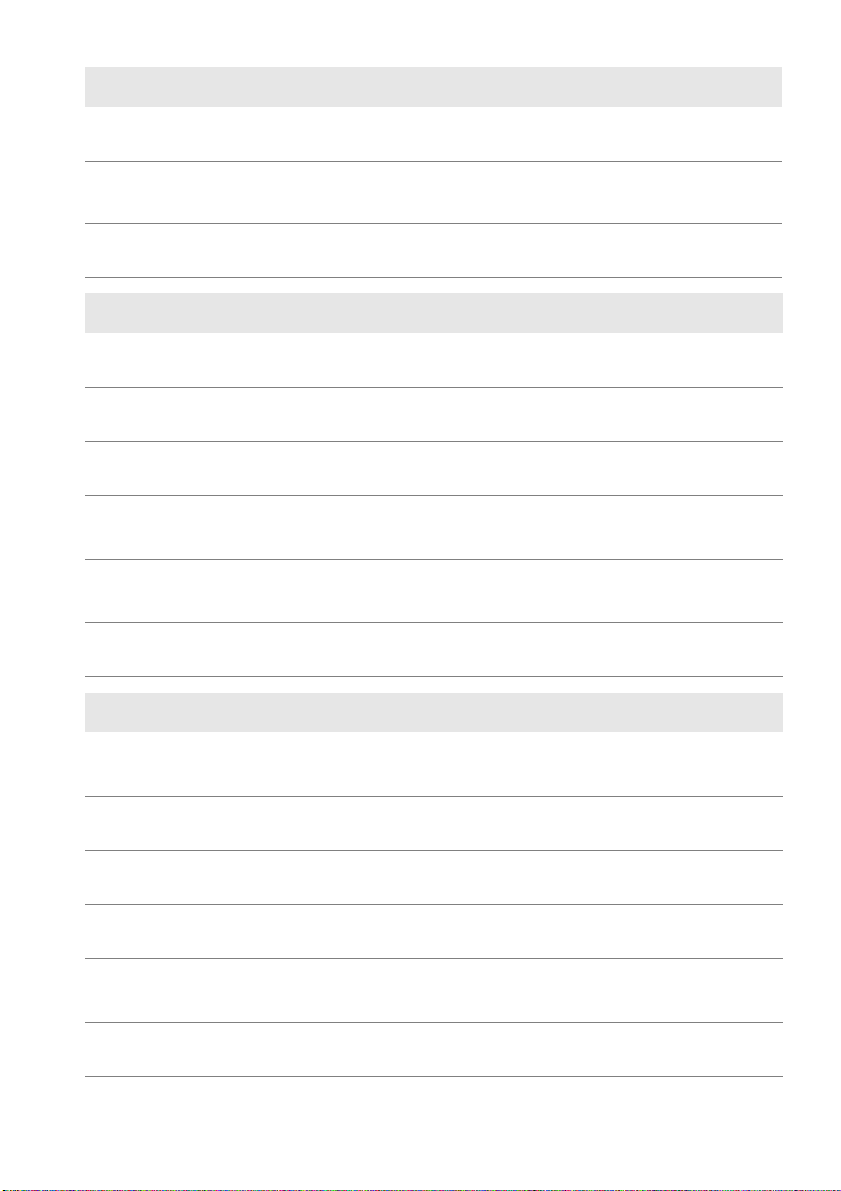
F
F
F
F
E
A
A
F
A
禁止
放置禁止
禁止
禁止
分解禁止
危険
危険
使用禁止
危険
A
注意(カメラとレンズについて)
布団でおおったり、つつんだりして使用しないこと
熱がこもりケースが変形し、火災の原因になることがあります。
窓を閉め切った自動車の中や直射日光が当たる場所など、異常に温度が高くなる場所に放
置しないこと
内部の部品に悪影響を与え、火災の原因になることがあります。
付属の
CD-ROM
機器に損傷を与えたり大きな音がして聴力に悪影響を及ぼすことがあります。
A
バッテリーを火に入れたり、加熱しないこと
液もれ、発熱、破裂の原因となります。
バッテリーをショート、分解しないこと
液もれ、発熱、破裂の原因となります。
専用の充電器を使用すること
液もれ、発熱、破裂の原因となります。
ネックレス、ヘアピンなどの金属製のものと一緒に持ち運んだり、保管しないこと
ショートして液もれ、発熱、破裂の原因となります。
持ち運ぶときは端子カバーをつけてください。
リチャージャブルバッテリー
Li-ion
液もれ、発熱、破裂の原因となります。
リチャージャブルバッテリー
Li-ion
バッテリーからもれた液が目に入ったときはすぐにきれいな水で洗い、医師の治療を受けること
そのままにしておくと、目に傷害を与える原因となります。
を音楽用CDプレーヤーで使用しないこと
危険(専用リチウムイオン充電池について)
に対応していない機器には使用しないこと
EN-EL14
EN-EL14は、D5100
に対応しています。
A
J
A
A
A
A
保管注意
水かけ禁止
警告
警告
警告
警告
A
警告(専用リチウムイオン充電池について)
バッテリーは幼児の手の届かない所に置くこと
幼児の飲み込みの原因となります。
万一飲み込んだ場合は直ちに医師にご相談ください。
水につけたり、ぬらさないこと
液もれ、発熱の原因となります。
変色・変形、そのほか今までと異なることに気づいたときは、使用しないこと
液もれ、発熱、破裂の原因となります。
充電の際に所定の充電時間を超えても充電が完了しないときは、充電をやめること
液もれ、発熱、破裂の原因となります。
バッテリーをリサイクルするときや、やむなく廃棄するときはテープなどで接点部を絶縁すること
他の金属と接触すると、発熱、破裂、発火の原因となります。ニコンサービス機関やリサ
イクル協力店にご持参くださるか、お住まいの自治体の規則に従って廃棄してください。
バッテリーからもれた液が皮膚や衣服に付いたときはすぐにきれいな水で洗うこと
そのままにしておくと、皮膚がかぶれたりする原因となります。
xiii
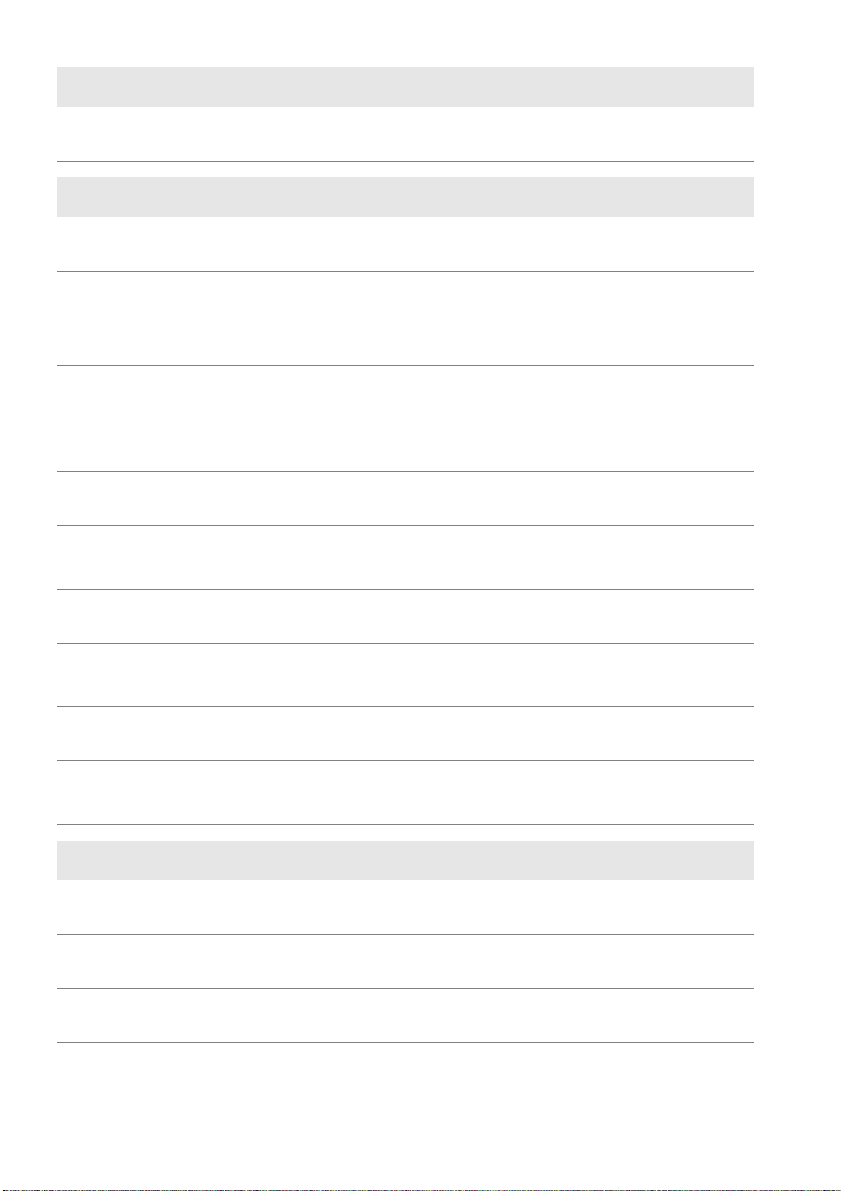
A
E
注意
分解禁止
A
注意(専用リチウムイオン充電池について)
バッテリーに強い衝撃を与えたり、投げたりしないこと
液もれ、発熱、破裂の原因となることがあります。
A
警告(チャージャーについて)
分解したり修理や改造をしないこと
感電したり、異常動作をしてケガの原因となります。
接触禁止
G
すぐに修理依頼を
C
プラグを抜く
M
すぐに修理依頼を
C
水かけ禁止
J
使用禁止
F
警告
A
使用禁止
F
感電注意
I
禁止
F
感電注意
I
放置注意
A
禁止
F
落下などによって破損し、内部が露出したときは、露出部に手を触れないこと
感電したり、破損部でケガをする原因となります。
チャージャーをコンセントから抜いて、ニコンサービス機関に修理を依頼してください。
熱くなる、煙が出る、こげ臭いなどの異常時は、速やかにチャージャーをコンセントから抜く
こと
そのまま使用すると火災、やけどの原因となります。
チャージャーをコンセントから抜く際、やけどに充分注意してください。ニコンサービス
機関に修理を依頼してください。
水につけたり、水をかけたり、雨にぬらしたりしないこと
発火したり感電の原因となります。
引火・爆発のおそれのある場所では使用しないこと
プロパンガス、ガソリンなど引火性ガスや粉塵の発生する場所で使用すると、爆発や火災
の原因となります。
電源プラグの金属部やその周辺にほこりが付着している場合は、乾いた布で拭き取ること
そのまま使用すると火災の原因になります。
雷が鳴り出したらチャージャーに触れないこと
感電の原因となります。
雷が鳴り止むまで機器から離れてください。
ぬれた手でチャージャーをコンセントから抜き差ししないこと
感電の原因になることがあります。
チャージャーを海外旅行者用電子式変圧器(トラベルコンバーター)や
ターなどの電源に接続して使わないこと
発熱、故障、火災の原因となります。
A
注意(チャージャーについて)
ぬれた手でさわらないこと
感電の原因になることがあります。
製品は幼児の手の届かないところに置くこと
ケガの原因になることがあります。
布団でおおったり、つつんだりして使用しないこと
熱がこもりケースが変形し、火災の原因になることがあります。
DC/AC
インバー
xiv
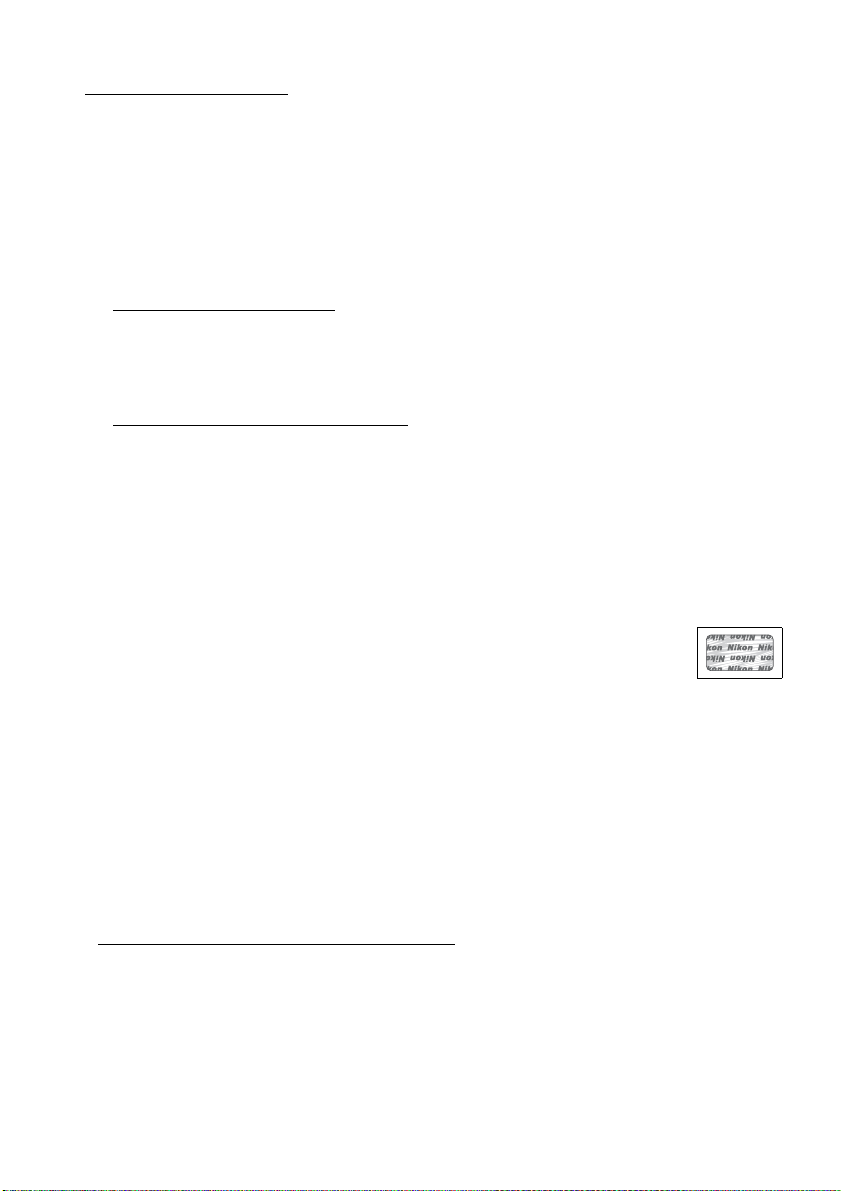
ご確認ください
● 保証書について
この製品には「保証書」が付いていますのでご確認ください。「保証書」は、お買い上げの際、ご購入店
からお客様へ直接お渡しすることになっています。必ず「ご購入年月日」「ご購入店」が記入された保証
書をお受け取りください。「保証書」をお受け取りにならないと、ご購入1年以内の保証修理が受けられ
ないことになります。お受け取りにならなかった場合は、ただちに購入店にご請求ください。
● カスタマー登録
下記のホームページからカスタマー登録ができます。
https://reg.nikon-image.com/
付属の「登録のご案内」に記載されている登録コードをご用意ください。
● カスタマーサポート
下記アドレスのホームページで、サポート情報をご案内しています。
http://www.nikon-image.com/support/
● 大切な撮影の前には試し撮りを
大切な撮影(結婚式や海外旅行など)の前には、必ず試し撮りをしてカメラが正常に機能することを事
前に確認してください。本製品の故障に起因する付随的損害(撮影に要した諸費用および利益喪失等に
関する損害等)についての補償はご容赦願います。
● 本製品を安心してお使いいただくために
本製品は、当社製のアクセサリー(レンズ、スピードライト、バッテリー、チャージャー 、ACアダプ
ターなど)に適合するように作られておりますので、当社製品との組み合わせでお使いください。
•
リチャージャブルバッテリー
Li-ion
グラムシールが貼られています。
• 模倣品のバッテリーをお使いになると、カメラの充分な性能が発揮できないほか、バッ
テリーの異常な発熱や液もれ、破裂、発火などの原因となります。
• 他社製品や模倣品と組み合わせてお使いになると、事故・故障などが起こる可能性があります。その場
合、当社の保証の対象外となりますのでご注意ください。
EN-EL14
には、ニコン純正品であることを示すホロ
● 使用説明書について
• この使用説明書の一部または全部を無断で転載することは、固くお断りいたします。
• 仕様・性能は予告なく変更することがありますので、ご承知ください。
• 使用説明書の誤りなどについての補償はご容赦ください。
• 使用説明書の内容が破損などによって判読できなくなったときは、下記のホームページから使用説明書
の
ファイルをダウンロードできます。
PDF
http://www.nikon-image.com/support/manual/
ニコンサービス機関で新しい使用説明書を購入することもできます(有料)。
● 著作権についてのご注意
あなたがカメラで撮影したものは、個人として楽しむなどの他は、著作権上、権利者に無断で使うこと
ができません。なお、実演や興業、展示物の中には、個人として楽しむなどの目的であっても、撮影を
制限している場合がありますのでご注意ください。また、著作権の対象となっている画像は、著作権法
の規定による範囲内で使用する以外は、ご利用いただけませんのでご注意ください。
xv
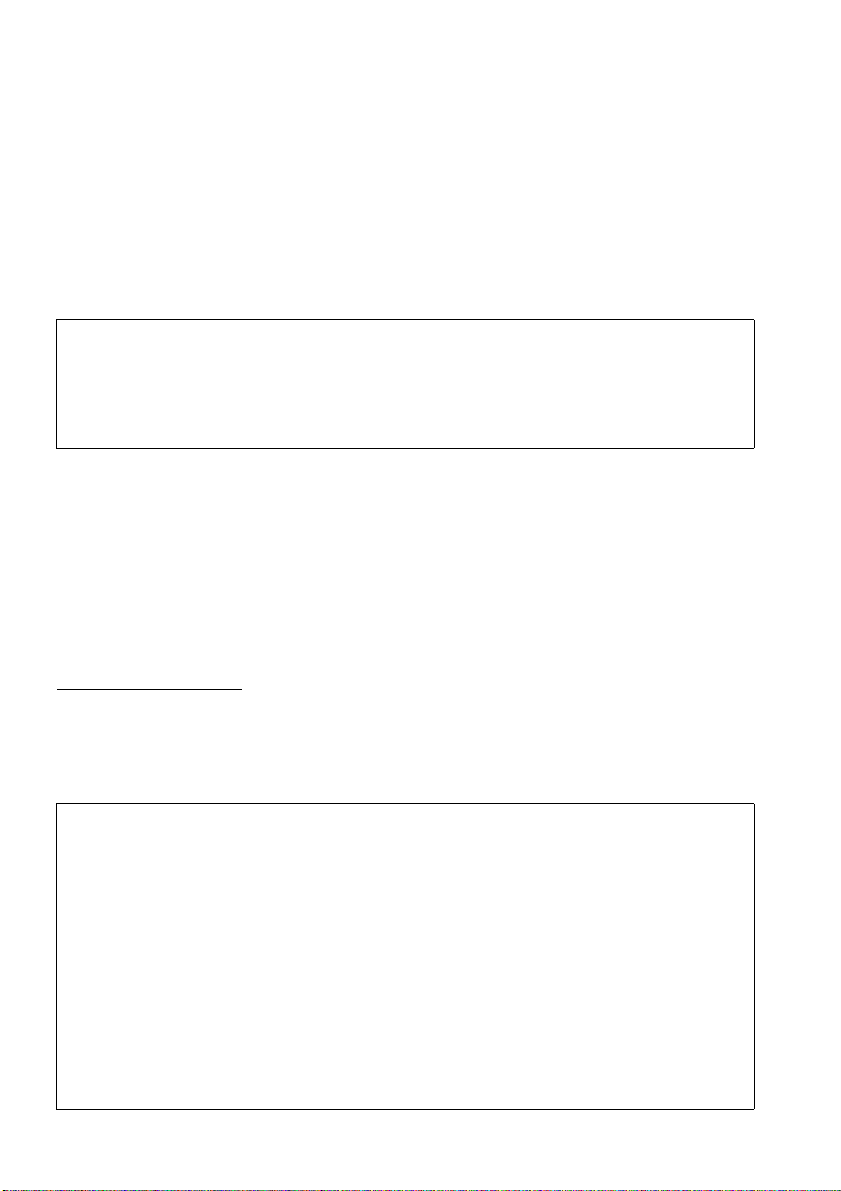
● カメラやメモリーカードを譲渡/廃棄するときのご注意
カード内のデータはカメラやパソコンで初期化または削除しただけでは、完全には削除されません。
SD
譲渡/廃棄した後に市販のデータ修復ソフトなどを使ってデータが復元され、重要なデータが流出してし
まう可能性があります。SDカード内のデータはお客様の責任において管理してください。
カードを譲渡/廃棄する際は、市販のデータ削除専用ソフトなどを使ってデータを完全に削除するか、
SD
初期化後にSDカードがいっぱいになるまで、空や地面などの画像で置き換えることをおすすめします。
なお、ホワイトバランスのプリセットマニュアル画像(
渡/廃棄してください。SDカードを物理的に破壊して廃棄する場合は、周囲の状況やけがなどに充分ご注
意ください。
● 電波障害自主規制について
この装置は、クラスB情報技術装置です。この装置は、家庭環境で使用することを目的としています
が、この装置がラジオやテレビジョン受信機に近接して使用されると、受信障害を引き起こすことが
あります。
使用説明書に従って正しい取り扱いをしてください。
)も、同様に別の画像で置き換えてから譲
85
0
VCCI-B
●
AVC Patent Portfolio License
本製品は、お客様が個人使用かつ非営利目的で次の行為を行うために使用される場合に限り、
Portfolio License
規格に従い動画をエンコードすること(以下、エンコードしたものを
(i) AVC
個人利用かつ非営利目的の消費者によりエンコードされた
(ii)
ことについてライセンスを受けている供給者から入手した
上記以外の使用については、黙示のライセンスを含め、いかなるライセンスも許諾されていません。
詳細情報につきましては、
http://www.mpegla.com
アクセサリーについてのご注意
D
このカメラには、ニコン製のアクセサリーをお使いいただくことをおすすめします。他社製アクセサ
リーは、カメラの故障や不具合の原因となることがあります。他社製アクセサリー使用によるカメラ
の不具合については、保証の対象となりませんので、ご了承ください。なお、このカメラに使用でき
る別売アクセサリーについての最新情報は、最新のカタログや当社のホームページなどでご確認くだ
さい(
0
カメラなどの点検サービスについて
D
カメラは精密機械ですので、1〜2年に1度は定期点検を、3〜5年に1度はオーバーホールされること
をおすすめします(有料)。
• 特に業務用にお使いの場合は、早めに点検整備を受けてください。
• より安心してご愛用いただけるよう、お使いのレンズや別売スピードライトなども併せて点検依頼さ
れることをおすすめします。
に基づきライセンスされているものです。
MPEG LA, LLC
をご参照ください。
)。
xv
に関するお知らせ
AVC
AVC
から取得することができます。
ビデオといいます)
AVC
ビデオ、または
ビデオをデコードすること
ビデオを供給する
AVC
AVC Patent
xvi
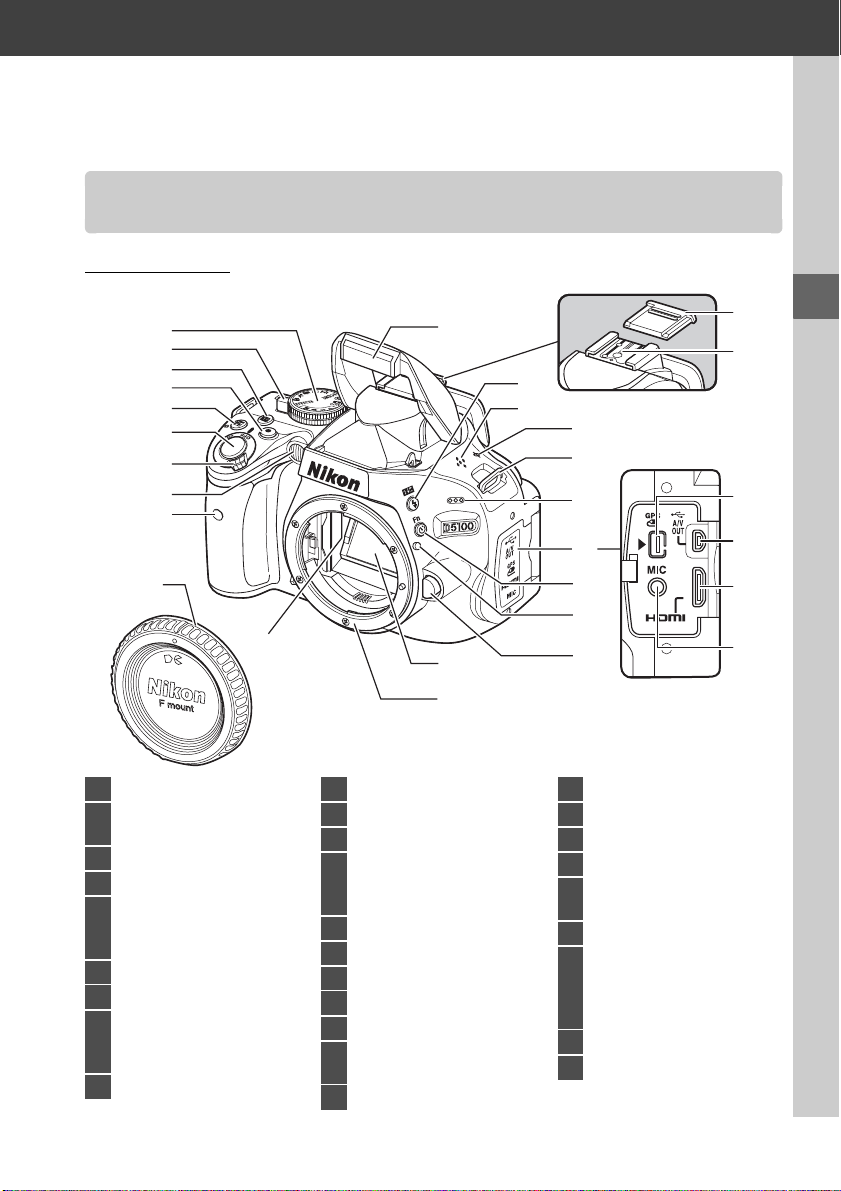
お使いになる前に
X
各部の名称と機能
カメラ本体
1
2
3
4
5
6
7
8
9
10
撮影モードダイヤル
1
ライブビュースイッチ
2
.................................... 103、111
インフォボタン
R
3
動画撮影ボタン
4
露出補正ボタン
E
5
絞り変更ボタン
N
フラッシュ調光補正ボタン
シャッターボタン
6
電源スイッチ
7
補助光ランプ
AF
8
セルフタイマーランプ
赤目軽減ランプ
リモコン受光部(前面)
9
...................... 111
................................. 2
......................... 51
11
................... 3
......... 6、107
.................... 71
.................... 63
.... 73
........... 25、26
........................ 39
........... 35
......... 35
12
22
23
ボディーキャップ
10
レンズ信号接点
11
内蔵フラッシュ
12
フラッシュモードボタン
M
13
フラッシュ調光補正
Y
ボタン
スピーカー
14
距離基準マーク
E
15
ストラップ取り付け部(吊り金具)
16
マイク
............................. 111、113
17
端子カバー
18
セルフタイマーボタン
E
19
ファンクションボタン
Fn
レンズ着脱指標
20
......................... 49
...................................... 73
................................ 116
................... 45
.... 181
......................... 16
13
14
... 49
...... 36
15
16
17
18
19
20
21
レンズ取り外しボタン
21
ミラー
.......................................... 238
22
レンズマウント
23
アクセサリーシューカバー
24
フラッシュ取り付け部
25
(アクセサリーシュー)
アクセサリーターミナル
26
オーディオビデオ出力端子
USB/
27
パソコンと接続する
プリンターと接続する
テレビと接続する
ミニ端子
HDMI
28
外部マイク入力端子
29
24
25
26
27
28
29
........... 17
.......................... 45
... 226
.... 226
... 233
......... 146
.... 149
.............. 157
........................ 158
............. 112
X
1
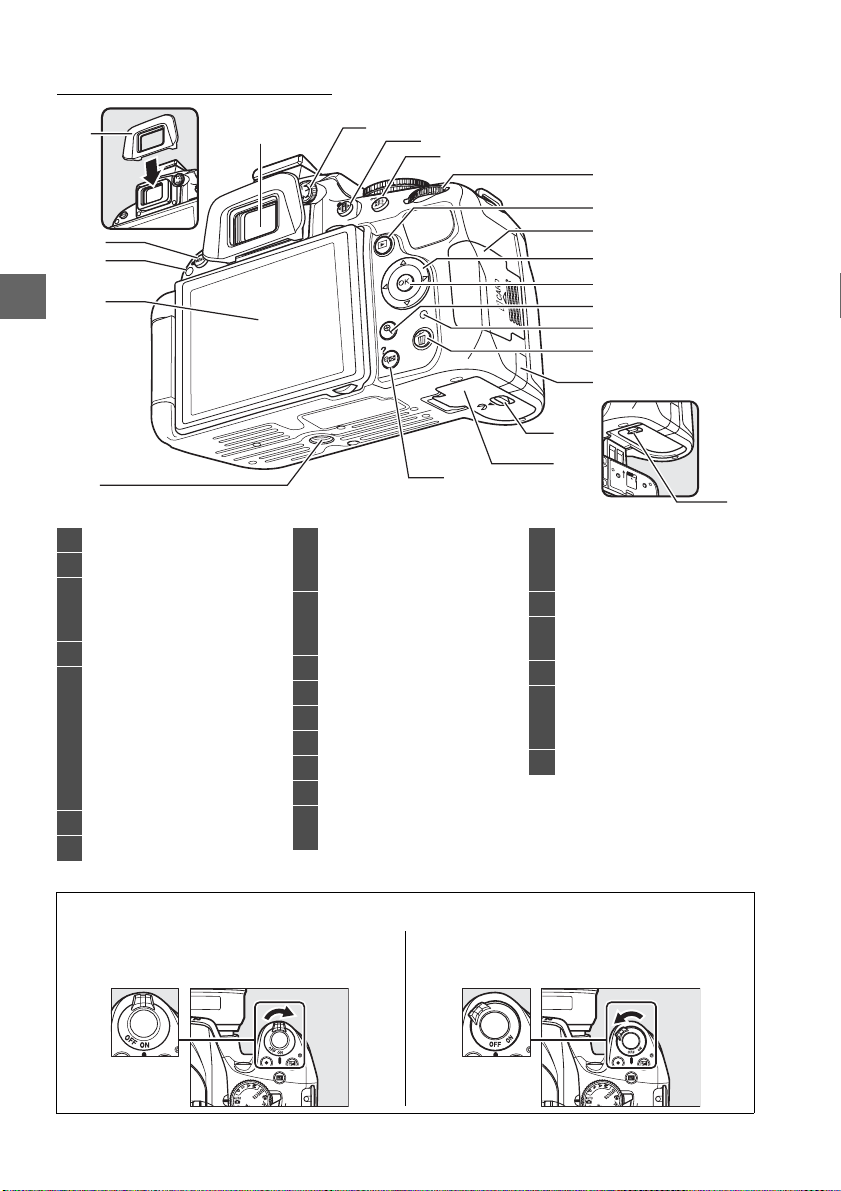
カメラ本体(つづき)
X
2
3
4
5
6
ファインダー接眼窓
1
接眼目当て
2
メニューボタン
G
3
ツーボタンリセットボタン
.................................................... 57
リモコン受光部(背面)
4
液晶モニター ............................
5
撮影時の設定を確認する
...................................................... 5
ライブビューで撮影する
................................................ 103
撮影した画像を確認する
................................................ 129
三脚ネジ穴
6
視度調節ダイヤル
7
..................... 21
1
................ 21
..... 11、161
......... 35
7
インフォ設定ボタン ..........
P
8
ツーボタンリセットボタン
...........................................
AE/AF
A
9
....................................... 43、182
プロテクトボタン
L
コマンドダイヤル
10
4
再生ボタン
K
11
カードカバー
SD
12
マルチセレクター
13
ボタン
OK
J
14
拡大ボタン
X
15
カードアクセスランプ
SD
16
............................................ 19、25
8
9
21
ロックボタン
........................ 7
......................... 129
........................ 19
..................... 12
............................... 12
.......................... 138
........ 139
10
11
12
13
14
15
16
17
18
19
20
5
57
削除ボタン
O
17
撮影した画像を削除する
................................................ 140
パワーコネクターカバー
18
バッテリー室カバー開閉ノブ
19
.................................................... 15
バッテリー室カバー
20
縮小/
W
21
................................................. 135
ヘルプボタン
Q
バッテリーロックレバー
22
22
... 234
................ 15
サムネイルボタン
.......................... 11
...... 15
電源スイッチ
A
電源スイッチを矢印の方向に回して「ON」の指
標に合わせると、カメラの電源がONになります。
2
電源スイッチを矢印の方向に回して「
標に合わせると、カメラの電源が
OFF
」の指
OFF
になります。
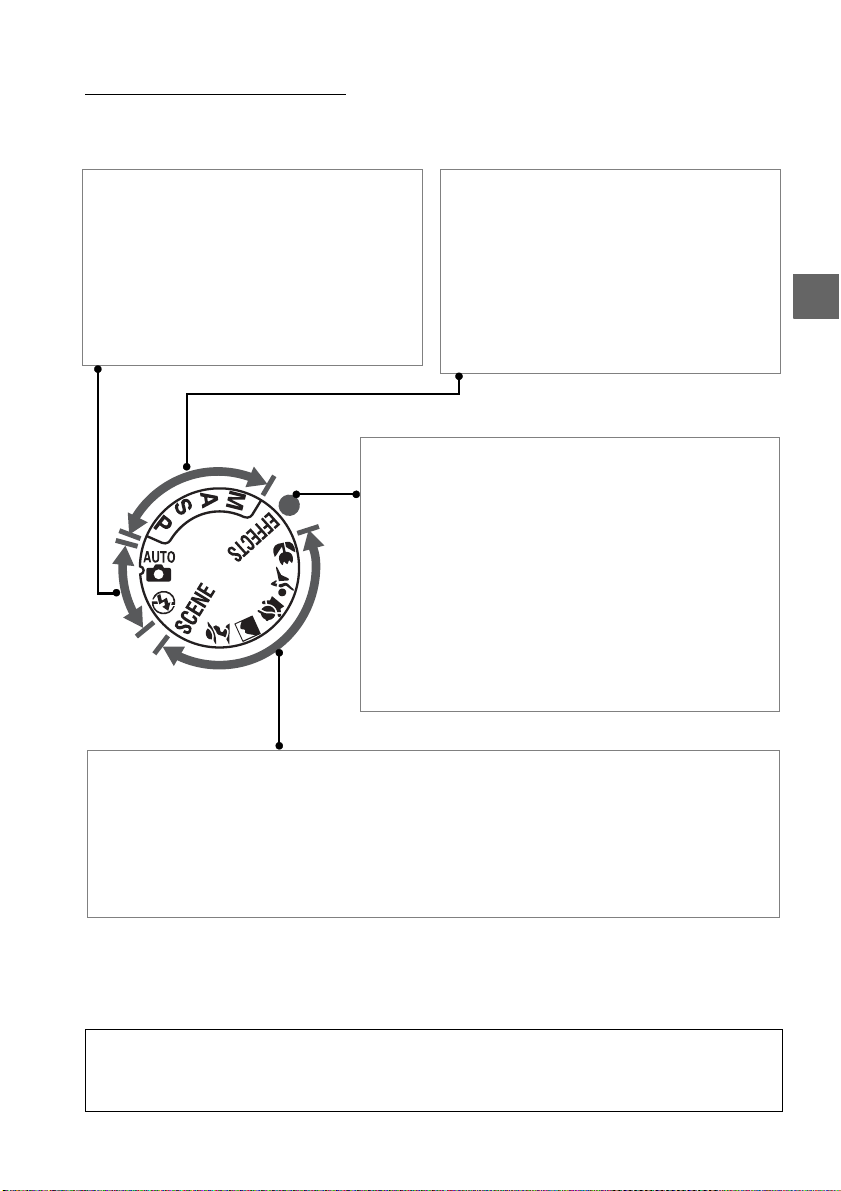
撮影モードダイヤル
オート
ド
ド
撮影モードダイヤルを回すと、次の各モードに切り換えられます。
モー
撮影状況に合わせて、各種設定をカメラが自
動的にコントロールするので、カメラまかせ
で簡単に撮影することができます。デジタル
一眼レフカメラを初めてお使いになる方にお
すすめの撮影モードです。
:オート(
i
:発光禁止オート(
j
0
24
)
0
)
24
スペシャルエフェクトモード(
特殊効果をつけて撮影できる撮影モードです。
%
g
(
3
1
2
3
シーンモード
P、S、A、M
シャッタースピードや絞り値、各種設定を自
分で決めて、より本格的な撮影を楽しむこと
ができる撮影モードです。
:プログラムオート(
P
:
シャッター優先オート
S
:絞り優先オート(
A
:マニュアル(
M
モー
0
63
0
0
62
)
:ナイトビジョン(
:カラースケッチ(
:ミニチュア効果(
:セレクトカラー(
:シルエット(
:ハイキー(
:ローキー(
0
0
0
123
123
123
122
0
122、124
0
122、125
0
122、127
0
)
)
)
)
(
60
0
)
0
)
)
)
)
61
121
)
X
)
撮影シーンに合わせて、各種設定をカメラが自動的にコントロールするので、撮影シーンが決
まっているときにおすすめの撮影モードです。
:ポートレート(
k
:風景(
l
:こどもスナップ(
p
おまかせシーン(ライブビュー)
A
撮影モードダイヤルがiまたはjのときにライブビューに切り換えると、オートフォーカスに設定し
ている状態では、「おまかせシーン」になります(
0
28
)
0
28
0
)
29
)
:スポーツ(
m
:クローズアップ(
n
:その他のシーンモード(
h
)。
108
0
0
29
)
0
29
)
0
30
)
3
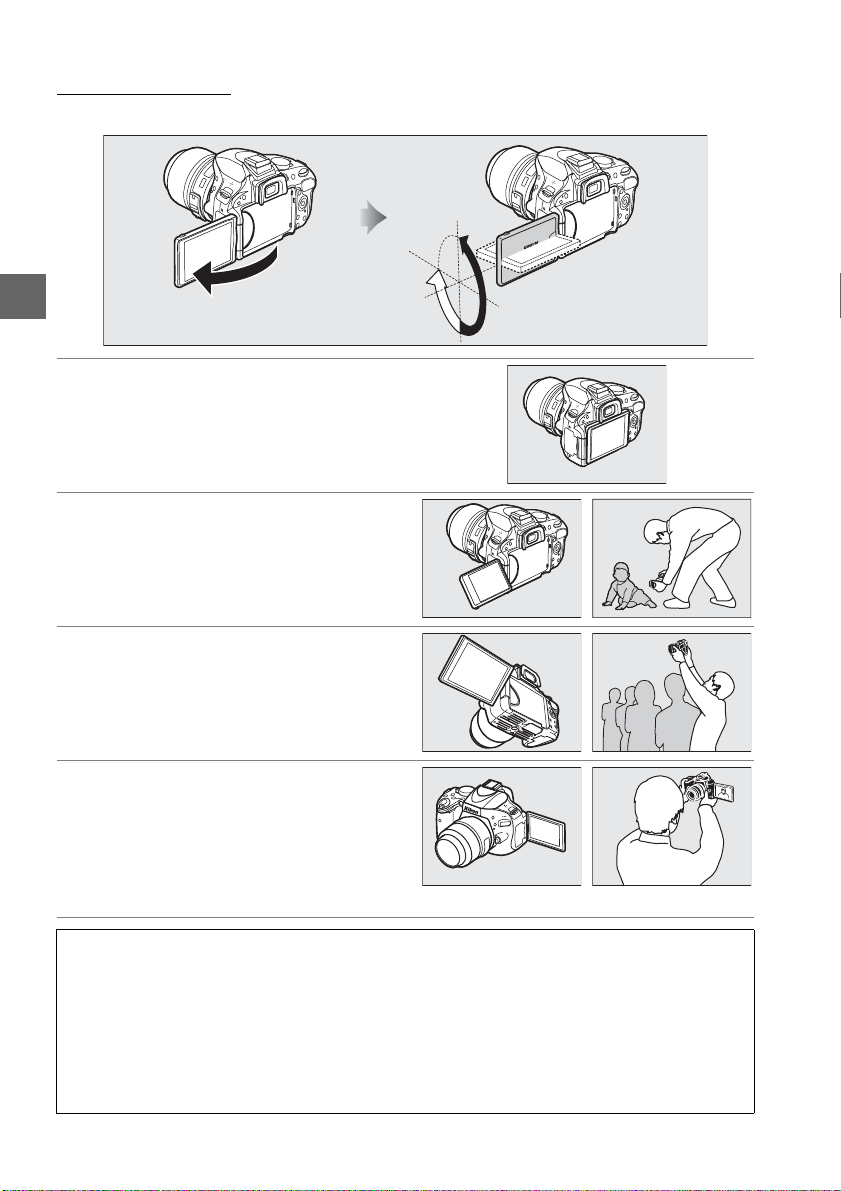
液晶モニター
このカメラの液晶モニターは
、向きや角度を変えて使えます。
X
通常の撮影
通常の撮影では、モニター画面を外側にしてカメ
ラ本体に収納した状態でお使いいただくことをお
すすめします。
ローアングル撮影
ライブビュー撮影時、 低い位置にある被写体の撮
影に便利です。
ハイアングル撮影
ライブビュー撮影時、 高い位置にある被写体や
人越しの撮影に便利です。
セルフポートレート撮影
• ライブビュー撮影時、セルフポートレートの撮
影に便利です。
• 液晶モニターには鏡に映ったような状態(鏡像)
で表示されますが、画像はカメラから見た状態
(正像)で記録されます。
180°
90°
180°
液晶モニター取り扱い上のご注意
D
• 液晶モニターを回転させる場合は、回転範囲内でゆっくりと回してください。無理な力がかかると、
カメラ本体との接続部の破損の原因となります。
• 液晶モニターを使用しないときは、傷や汚れを防ぐためにモニター画面を内側にしてカメラ本体に収
納することをおすすめします。
関連ページ
A
「液晶モニターを見ながら撮影する(ライブビュー撮影)」(
0
103
)
4
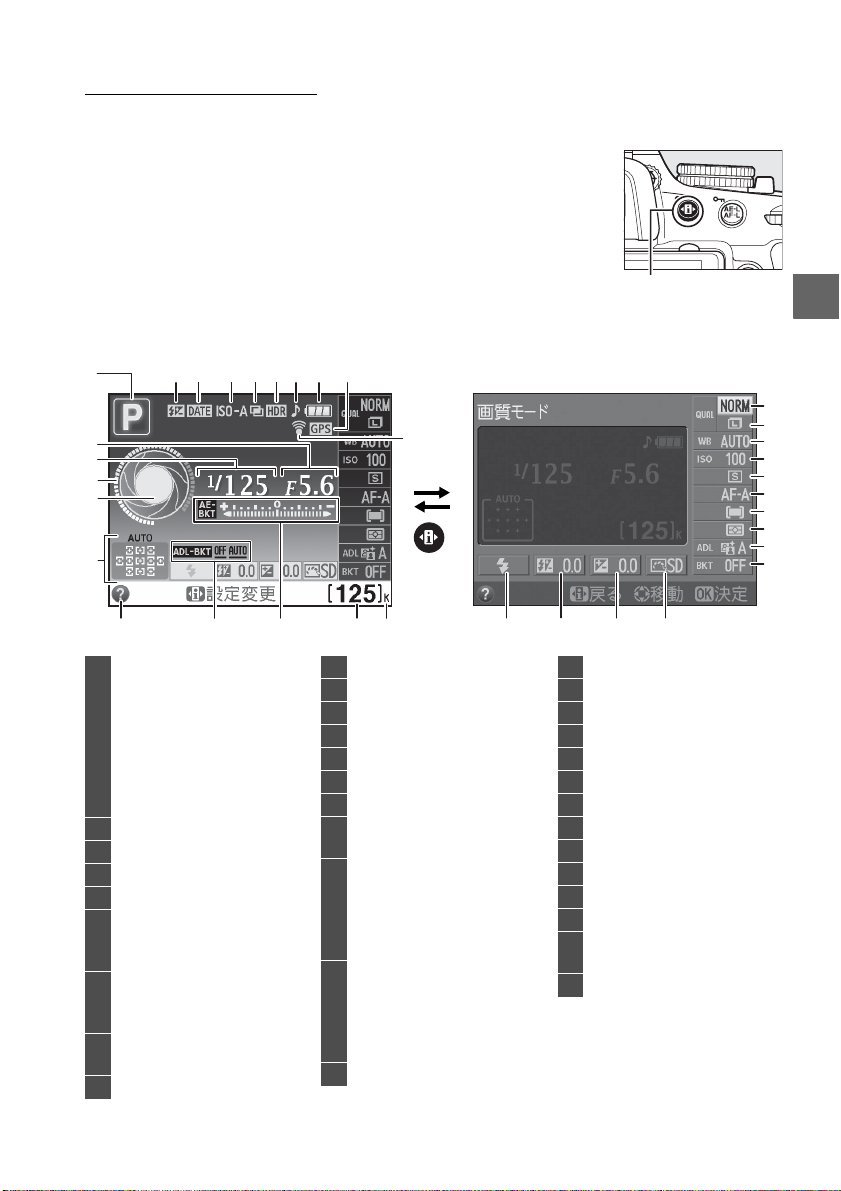
液晶モニター表示
インフォ画面(説明のため、全ての表示を点灯させています)
❚❚
撮影に関する設定をするときは、主にインフォ画面を使います。
ボタンを押すと、液晶モニターに次のようなインフォ画面を
P
表示します。
• インフォ画面を表示中に、もう一度
の設定を変更できる画面に切り替わります。マルチセレクター
の
1342
を押してカーソルを動かし、項目を選んでJボタ
ンを押すと、選んだ項目の設定画面が表示されます。
ボタンを押すと、撮影時
P
P
ボタン
X
1
2
3
4
5
6
16 18 20
撮影モード
1
(オート)または
i
j
撮影する
シーンに合わせて撮影する
撮影モードP、S、A、Mを使う
17
(発光禁止オート)で
................................. 24
... 28
.................................................... 59
特殊効果をつけて撮影する
絞り値
2
3
4
5
6
7
8
.................................... 62、63
シャッタースピード
シャッタースピードイメージ
絞りイメージ
オートエリアAF設定マーク
トラッキング設定マーク
3D-
フォーカスポイント
マニュアル発光設定マーク
スピードライト調光補正
マーク
デート写し込み設定マーク
................................. 6
................................... 229
.... 121
........ 61、63
...... 6
... 40
.... 40
................ 42
.... 180
................................................. 178
ISO-AUTO
9
マーク
.................. 169
1487 9 10 11 12 13
15
19
多重露出マーク
10
マーク
HDR
11
電子音マーク
12
バッテリー残量表示
13
通信マーク
GPS
14
Eye-Fi
15
ヘルプあり表示
16
ブラケティング度合い
ADL
17
表示
インジケーター
18
露出....................................
露出補正 ............................
ブラケティング ...........
AE
WB
記録可能コマ数
19
ホワイトバランスプリセット
マニュアルデータ
取得モード表示
カメラモード表示
PC
コマ以上補助表示
1000
20
......................... 79
.................................. 76
........................... 176
....................... 192
通信マーク
.................. 193
.............. 11、256
........................................... 91
ブラケティング ..........
......................... 23
................ 23
64
71
91
91
................... 85
........... 147
......... 23
23 242221
フラッシュモード
21
フラッシュ調光補正値
22
露出補正値
23
ピクチャーコントロール
24
画質モード
25
画像サイズ
26
ホワイトバランス
27
ISO感度.......................................... 53
28
レリーズモード......................
29
フォーカスモード
30
エリアモード
AF
31
測光モード
32
アクティブD-ライティング
33
..................... 50
................................... 70
................................... 46
................................... 48
..................... 82
........ 37、104
........... 40、105
................................... 67
.................................................... 74
オートブラケティング
34
25
26
27
28
29
30
31
32
33
34
........... 72
...... 93
33
........... 89
5
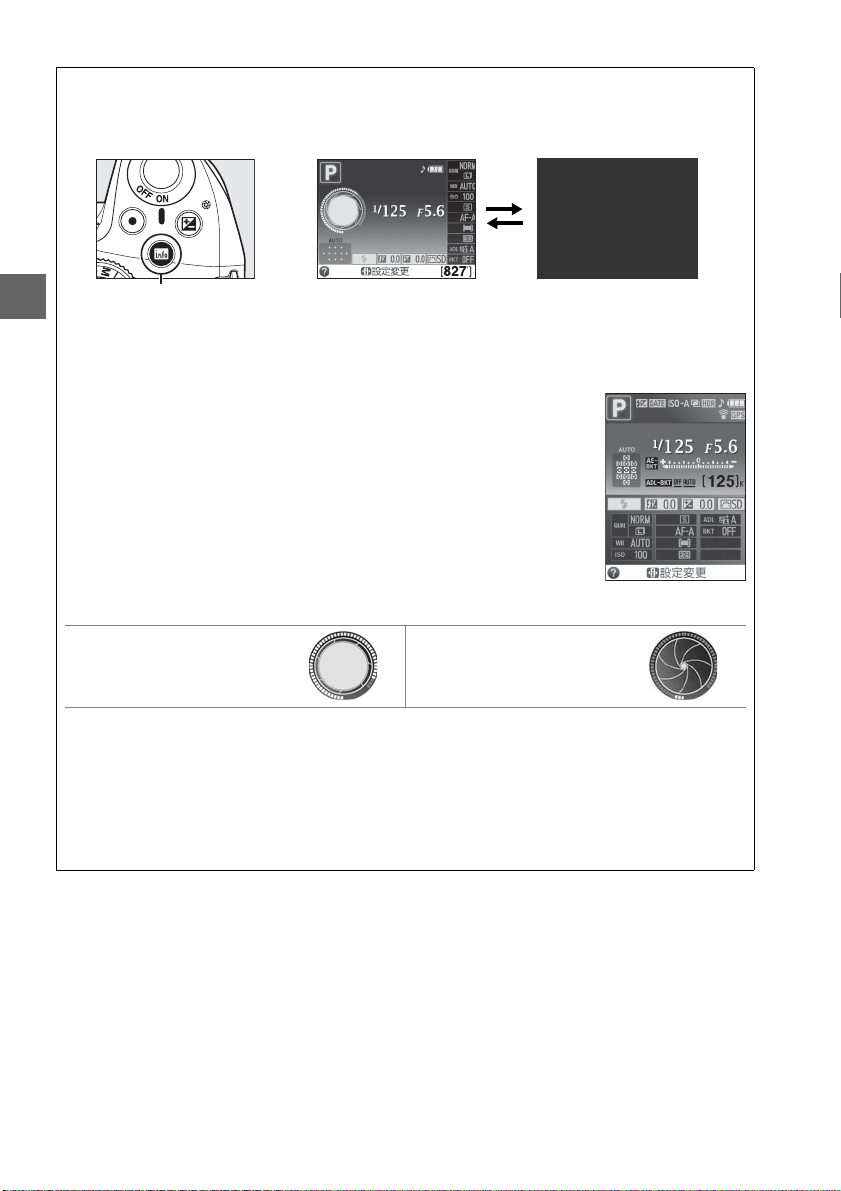
液晶モニター(インフォ画面)を消灯・点灯するには
A
液晶モニターを消灯するには、R(インフォ)ボタンを押します。もう一度R(インフォ)ボタンを
押すと点灯します。
ボタン
X
シャッターボタンを押している間や、操作を行わないまま約8秒が経過したときも液晶モニターが消灯
します(液晶モニターが消灯するまでの時間は、カスタムメニューc2[パワーオフ時間](
変更できます)。
A
カメラを縦に構えたときは、インフォ画面の表示が縦になり、アイコンの配置
が変わります。
A
シャッタースピードが速く、
絞りが開いた
(小さい絞り値の)場合
• 撮影モードダイヤルを回すと、シャッタースピードイメージと絞りイメージが撮影モードダイヤルの
絵に変わります。
A
• インフォ画面のデザインや背景色を変更する→B[インフォ画面デザイン](
• インフォ画面の自動表示を設定する→B[インフォ画面の自動表示](
•「ライブビュー撮影中の情報表示」(
R
縦位置のインフォ画面表示
シャッタースピードイメージと絞りイメージの見方
関連ページ
インフォ画面表示 液晶モニターオフ
シャッタースピードが遅く、
絞りが絞り込まれた
(大きい絞り値の)場合
185
0
)
187
0
)
107
0
)で
174
0
)
6
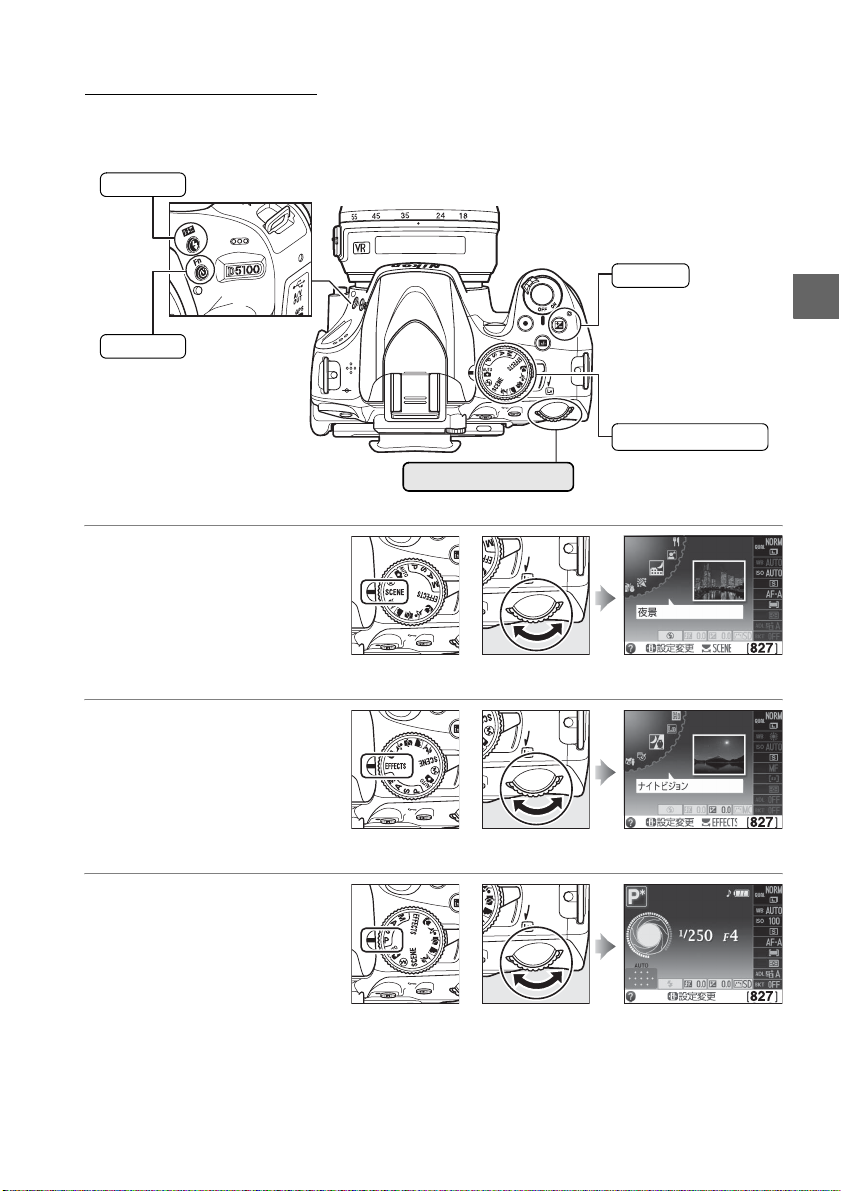
コマンドダイヤル
インフォ画面を表示中に、コマンドダイヤルを単体で回すか、次のボタンを押しながら
回すと、画面を見ながら撮影時の設定を変更できます。
ボタン
M
ボタン
E
ボタン
Fn
撮影モードダイヤル
コマンドダイヤル
シーンモードの切り換え
(撮影モードが
)
30
0
h
のとき
X
スペシャルエフェクトモードの
切り換え
(撮影モードが
)
121
0
プログラムシフト
(撮影モードが
q
のとき
P
のとき
060
撮影モード
h
コマンドダイヤル
)
撮影モード
q
撮影モード
コマンドダイヤル
コマンドダイヤル
P
7
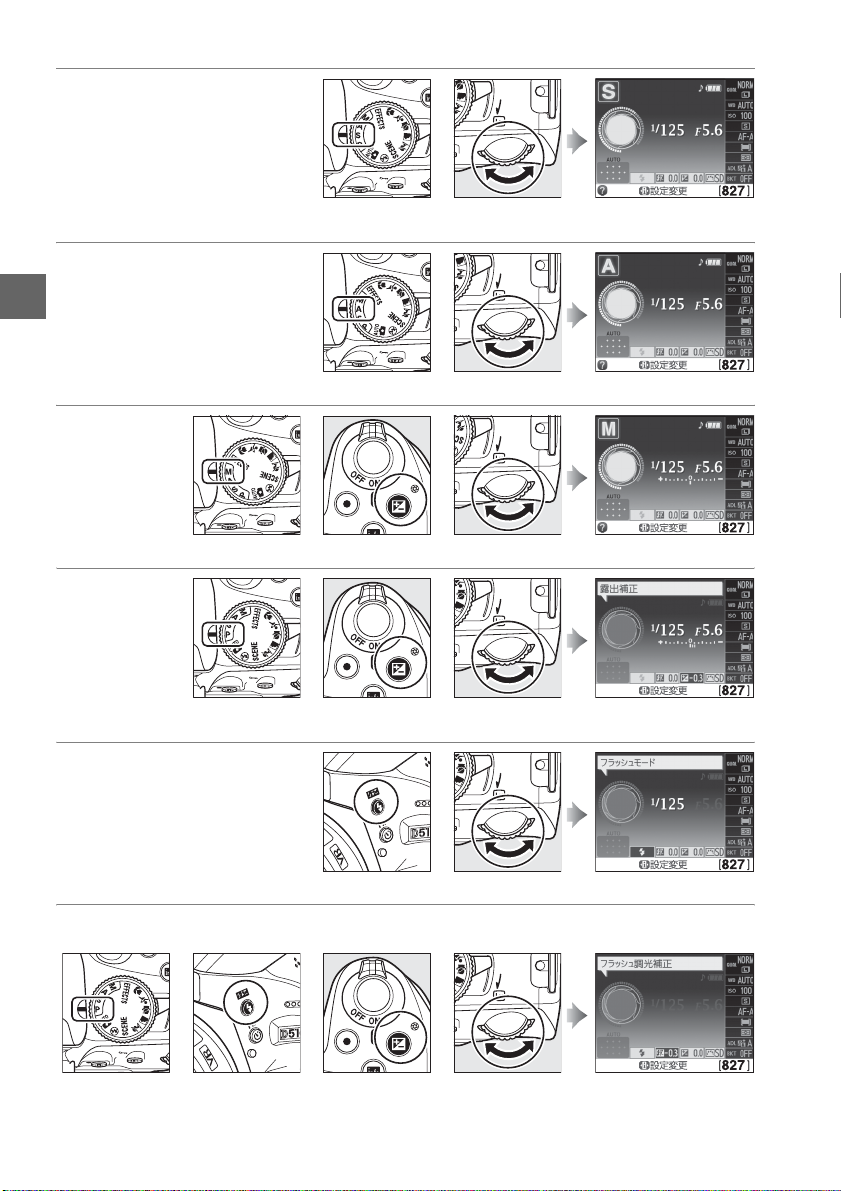
シャッタースピードの設定
(撮影モードが
61、63
0
またはMのとき
S
)
絞り値の設定
(撮影モードが
X
絞り値の設定
(撮影モードが
のとき
M
露出補正値の
設定
(撮影モードが
P、S
とき
フラッシュモードの設定
(
またはAの
070
50
0
063
)
)
のとき
A
)
撮影モード
撮影モードP、
または
062
A
)
撮影モード
または
撮影モード
S
M
A
コマンドダイヤル
コマンドダイヤル
+
M
E
ボタン
コマンドダイヤル
+
S
E
ボタン
コマンドダイヤル
+
ボタン
M
フラッシュ調光補正値の設定(撮影モードがP、S、AまたはMのとき
コマンドダイヤル
++
撮影モードP、S、
8
または
A
ボタン
M
M
ボタン コマンドダイヤル
E
072
)
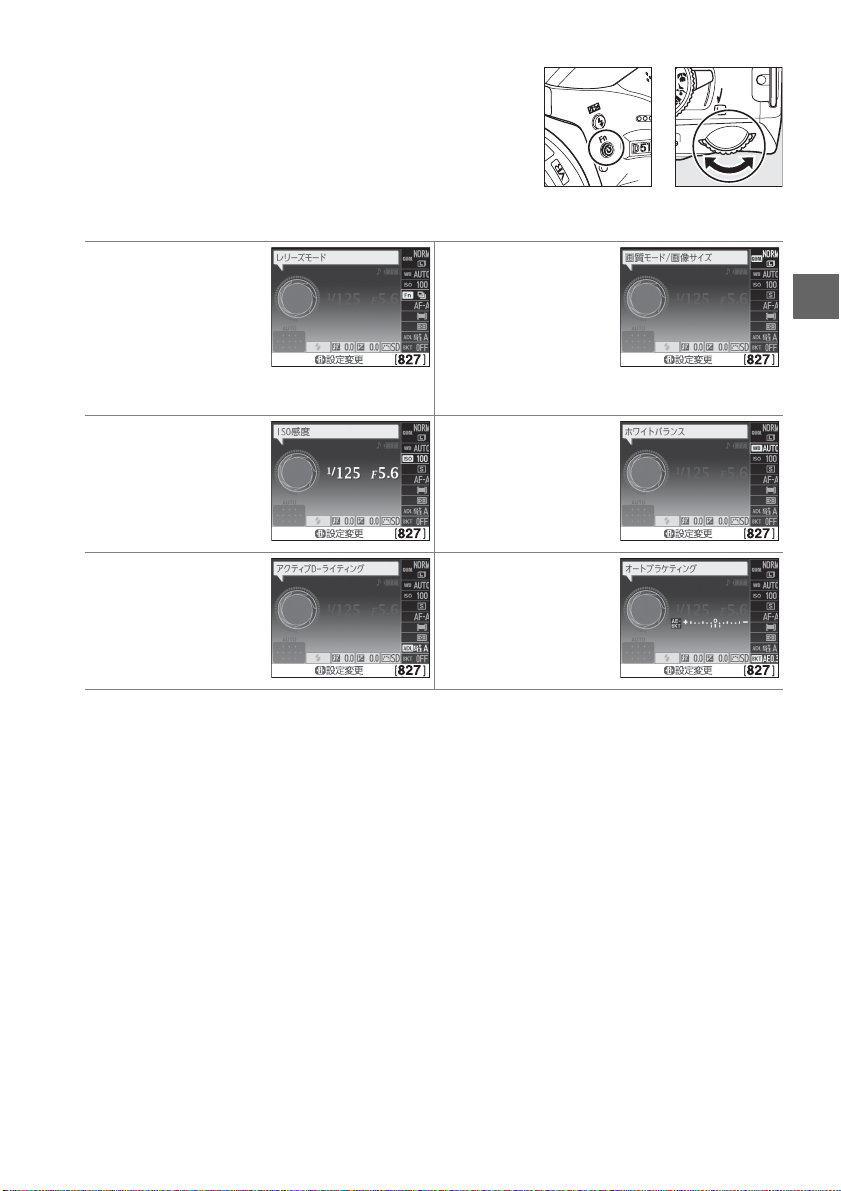
カスタムメニューf1[
は、
(E)ボタンを押しながらコマンドダイヤルを回
Fn
したときの動作を次のいずれかに設定できます。
ボタンの機能](
/Fn
E
0
181
)で
+
レリーズモード
(単写、連写、
セルフタイマー、
秒リモコン、
2
瞬時リモコン、
静音撮影)設定
(
(
(
)
33
0
感度設定
ISO
)
53
0
アクティブ
ライティング設定
D-
)
74
0
(E)ボタン
Fn
画質モード
画像サイズ設定
(
0
ホワイトバランス
設定(
オートブラケティング
設定(
46
)
0
0
82
89
/
)
)
コマンド
ダイヤル
X
9
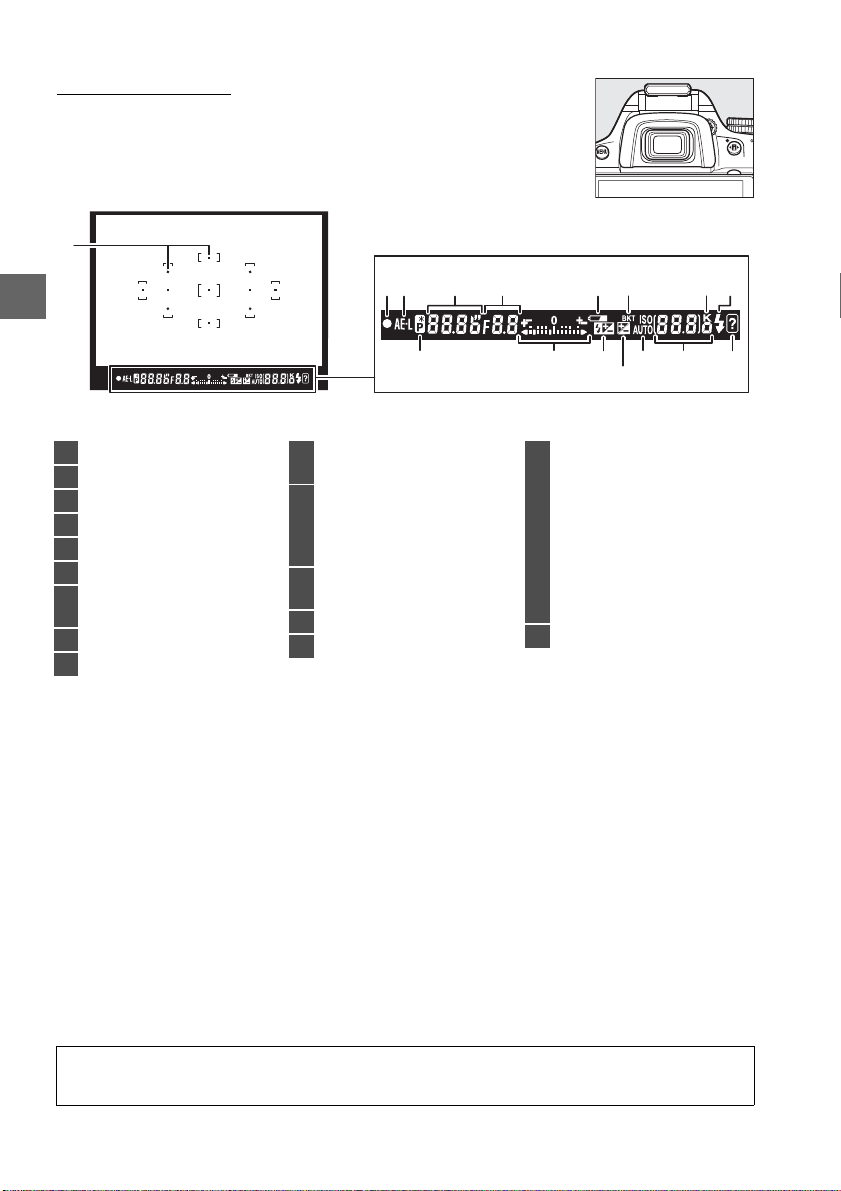
ファインダー
1
(説明のため、全ての表示を点灯させています)
X
フォーカスポイント表示
1
ピント表示
2
AE
3
シャッタースピード
4
絞り値
5
バッテリー警告表示
6
オートブラケティングマーク
7
....................... 25
ロックマーク
...............................
..................... 68
..............................................
コマ以上補助表示
1000
8
レディーライト
9
.......................... 26
....... 42
、
....... 61、63
62、63
..............
........ 23
プログラムシフトマーク
10
45
23
..................................................... 60
インジケーター
11
露出
露出補正
フォーカスエイド..........
フラッシュ調光補正マーク
12
.............................................. 72
89
露出補正マーク
13
ISO-AUTO
14
2 3
59
........................................... 64
................................. 71
173
....................... 70
マーク
................ 169
6 7 84
11 15
1210
13
記録可能コマ数
15
連続撮影可能コマ数
ホワイトバランスプリセット
マニュアルデータ取得
モード表示
露出補正値
フラッシュ調光補正値
カメラモード表示
PC
感度
ISO
警告表示
16
...................... 23
........................ 85
.............................. 70
.................................... 53
..................................... 256
1614
.............
.........
.......... 147
34
72
ファインダーについて
A
ファインダー内の表示の応答速度や明るさは、温度によって変化しますが、故障ではありません。
10
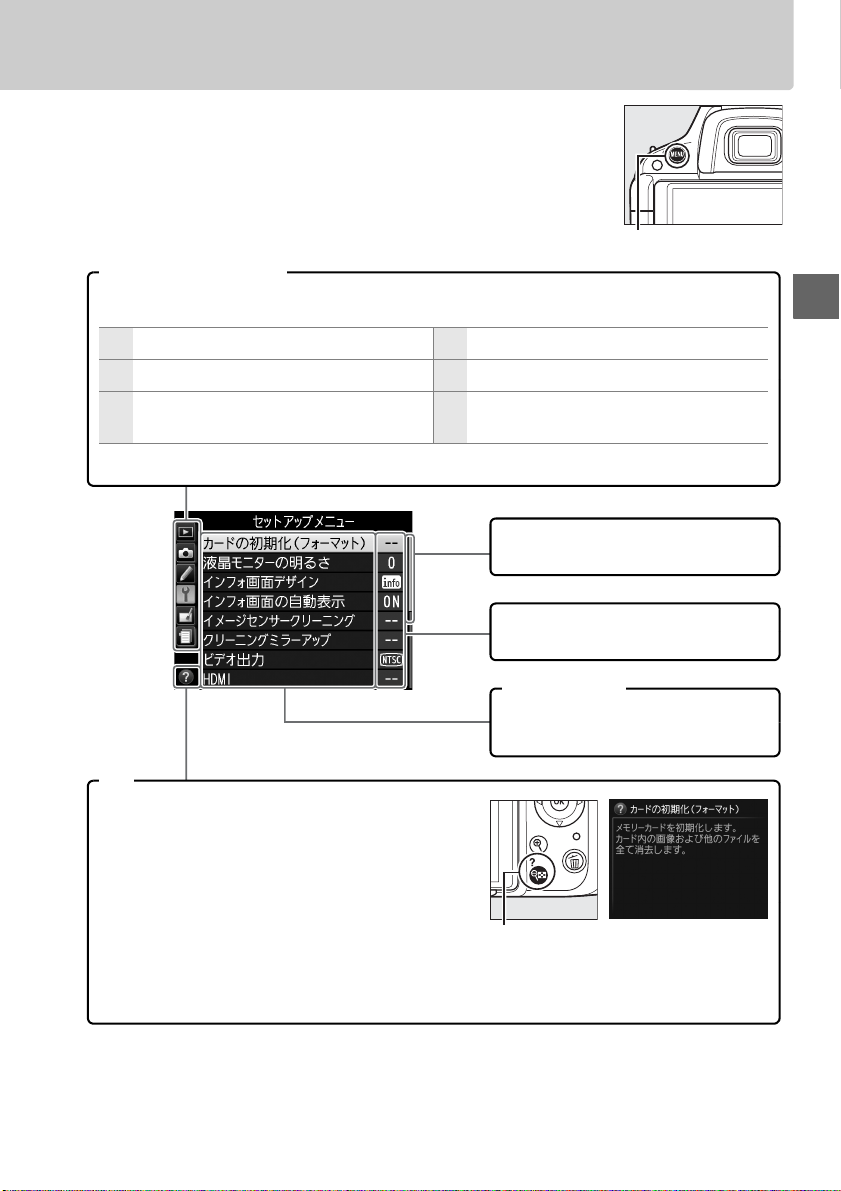
メニューの操作方法
ブ
再生や撮影、カメラの基本的な設定をするときは、主にメニュー
画面を使います。
ボタンを押すと、液晶モニターに次のようなメニュー画面
G
(例:セットアップメニュー)を表示します。
G
メニュー切り換えタ
次の各メニューのアイコンのタブを選ぶと、選んだメニュー画面が表示されます。
ボタン
X
再生メニュー(
D
撮影メニュー(
C
カスタムメニュー(
A
※ どちらかに設定できます。初期設定は[最近設定した項目]です。
0
0
161
164
0
)
)
170
セットアップメニュー(
B
画像編集メニュー(
N
)
最近設定した項目
m
マイメニュー(
O
項目がそのメニュー全体のどの位置
にあるかを示しています
各項目の現在の設定をアイコンで表
示します
メニュー項目
タブで選んだメニュー内にある設定
項目を一覧表示します
d
ヘルプがある場合に表示します。
このアイコンを表示しているときに
を押すと、その項目のヘルプ(説明)を表示します。
• 説明が2ページ以上ある場合は、マルチセレク
ターの
ださい。
• もう一度Q(W)ボタンを押すと、メニュー画
面に戻ります。
を押して、次のページを表示してく
3
Q(W
)ボ タ ン
Q(W
)ボタン
/
0
0
216
0
194
)
184
)
※
)
11
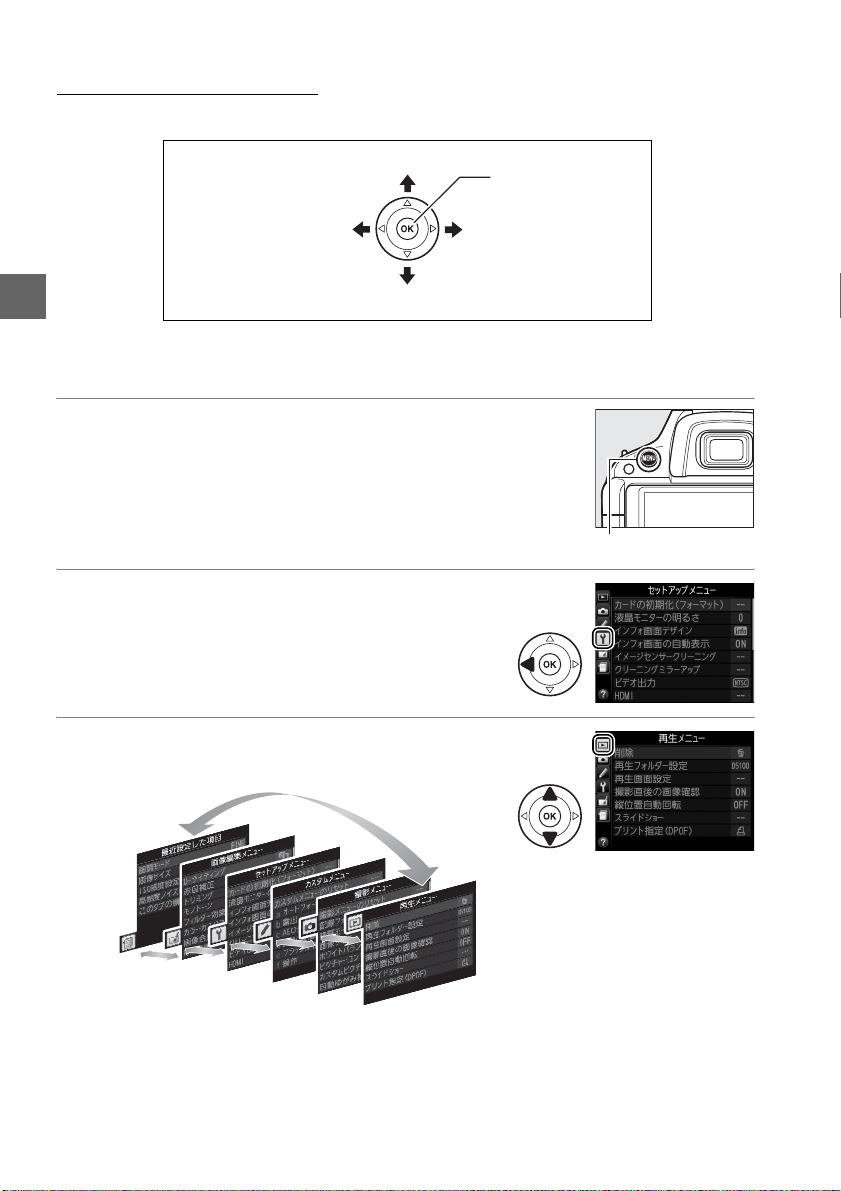
メニュー項目の設定
メニューの操作には、マルチセレクターとJボタンを使います。
(左を選択または
X
メニュー項目の設定方法
❚❚
1 メニュー画面を表示する
•
ボタンを押します。
G
2 メニューのタブを選ぶ
•4を押して、タブのアイコンを黄色く表示します。
前の画面に戻る
取り消し)
上に移動
下に移動
決定する
次の画面に進む
(右を選択
または決定)
G
ボタン
3 メニューを切り換える
•1または3を押して、メニューのタブを切り換えます。
12

4 選んだメニューに入る
•2を押して、選んだメニューに入ります。
5 メニュー項目を選ぶ
•1または3で項目を選びます。
6 設定内容を表示する
•2を押して設定内容を表示します。
7 設定内容を選ぶ
•1または3で設定内容を選びます。
8 決定する
•Jボタンを押して決定します。
• メニュー操作をキャンセル(中止)するには、
押してください。
G
X
ボタンを
• 撮影モードやカメラの状態によって、設定できないメニュー項目があります。この場合、その項
目はグレーで表示されて選べません。
ボタンの代わりに2を押しても決定できますが、画像の削除やSDカードの初期化などの重要
•
J
な設定項目については、
• メニュー画面から撮影に戻るには、シャッターボタンを半押し(
ボタンしか使えないことがあります。
J
)してください。
26
0
13

撮影前の準備
バッテリーを充電する
付属の
のバッテリーチャージャー
テリー
1 バッテリーの端子カバーを取り外す
X
2 バッテリーをチャージャーにセットする
• バッテリーをチャージャーの中に描かれている図に合わせて取
り付けます。
3 チャージャーをコンセントに差し込む
•「
CHARGE
• 充電が完了すると、「
ります。
リチャージャブルバッテリー
Li-ion
MH-24
個を充電するには約1時間30分かかります。
1
」ランプが点滅し、充電が始まります。
CHARGE
」ランプが点滅から点灯に変わ
EN-EL14
は、お使いになる前に付属
でフル充電してください。使い切ったバッ
充電中
(点滅)
4 充電が完了したら、チャージャーをコンセントから抜き、バッテリーを
取り外す
チャージャーの使用上のご注意
D
• 充電中にチャージャーをゆすったり、充電中のバッテリーに触れたりすると、振動や静電気の影響に
より、きわめてまれではありますが、未充電にもかかわらず充電完了表示になる場合があります。こ
のような場合にはバッテリーを取り外し、再度セットして充電を再開してください。
• チャージャーの端子をショートさせないでください。発熱、破損の原因となります。
• チャージャーを使用しないときは、チャージャーをコンセントから抜いてください。
• バッテリーチャージャー
充電しないでください。
チャージャーの「
D
• バッテリーのセットミス:チャージャーをコンセントから抜いて、バッテリーを取り外し、チャー
ジャーにセットし直してください。
• 指定温度外での使用:チャージャーを指定温度範囲内(0 〜
• さらに不具合が続く場合は、ただちにチャージャーをコンセントから抜いて、充電を中止してくださ
い。販売店またはニコンサービス機関にチャージャーおよびバッテリーをお持ちください。
14
に対応していないバッテリーは、バッテリーチャージャー
MH-24
CHARGE
」ランプが速く点滅する場合
℃)でお使いください。
40
充電完了
(点灯)
MH-24
で

カメラにバッテリーを入れる
1 カメラの電源を
2
バッテリー室カバー開閉ノブを矢印の方向に押して(q)、
カメラ底面のバッテリー室カバーを開ける(
OFF
にする
w
)
w
q
3 充電したバッテリーを入れる
• 右図(e)のように、正しい向きで入れ
てください。
• オレンジ色のバッテリーロックレバーを
バッテリー側面で押しながら、バッテ
リーを奥まで入れると、バッテリーロッ
クレバーがバッテリーに掛かり、バッテ
リーがロックされます。
e
バッテリーロック
レバー
4 バッテリー室カバーを閉じる
バッテリーの使用上のご注意
D
•
お使いになる前に、必ず「安全上のご注意」(
(
240〜243
0
• バッテリーは0〜40℃の範囲を超える場所ではお使いにならないでください。バッテリーの性能が劣
化したり、故障の原因となります。
• 周囲の温度が5〜35℃の室内で充電してください。バッテリーの温度が0℃以下、60℃以上のときは、
充電をしません。
• バッテリーの温度が0 〜
間が長くなることがあります。
)をお読みになり、記載事項をお守りください。
15℃、45 〜 60
0
℃のときは、充電できる容量が少なくなる、または充電時
)、「カメラとバッテリーの取り扱い上のご注意」
xi〜xiv
X
バッテリーを取り出すときは
A
電源を
ロックレバーを矢印の方向に押すと、バッテリーが少し飛び出しますので、
引き抜いて取り出してください。
D
バッテリーをカメラに入れたり、カメラから取り出したりするときは、必ずカメラの電源を
てください。
にしてから、バッテリー室カバーを開けてください。バッテリー
OFF
バッテリーを出し入れするときは
OFF
にし
15

レンズを取り付ける
レンズを取り付けるときは、カメラ内部にほこりなどが入らないようにご注意ください。
この使用説明書では、主に
て、説明しています。各部名称は次の通りです。
AF-S DX NIKKOR 18-55mm f/3.5-5.6G VR
焦点距離目盛指標
のレンズを使用し
X
焦点距離目盛
レンズキャップ
フォーカスリング(
1
カメラの電源を
2
レンズの裏ぶたとカメラのボディー
OFF
44
0
ズームリング(
にする
キャップを外す
3
レンズとカメラの着脱指標を合わせ
(
q
)、矢印の方向にレンズを回す(w)
•
カチッと音がするまでレンズを回します。
このとき、レンズ取り外しボタンは押さな
いでください。
レンズ着脱指標
信号接点(
CPU
裏ぶた
切り換えスイッチ(下記参照)
)
)
27
0
A-M
手ブレ補正スイッチ(
0
222
0
)
)
17
•
切り換えスイッチは、A(オートフォーカス)に合わせ
A-M
てください。フォーカスモード切り換えスイッチのあるレ
ンズを使用する場合は、
フォーカス)に合わせてください。
オートフォーカスで撮影できるレンズについて
A
オートフォーカスでピントを合わせるには、
レンズは、オートフォーカス用のモーターを内蔵したレンズです。
フォーカス(AF)レンズを取り付けても、このカメラではオートフォーカス撮影できません(
(マニュアル優先オート
M/A
レンズまたは
AF-S
レンズが必要です。
AF-I
AF-S、AF-I
16
AF-S、AF-I
レンズ以外のオート
221
0
)。

手ブレ補正機能(VR)を使う
❚❚
AF-S DX NIKKOR 18-55mm f/3.5-5.6G VR
には、手ブレ補正機能
(VR)があります。
このレンズでは、シャッタースピードで約
時)の手ブレを補正します。パンニング(流し撮り)に
55mm
段分※(焦点距離
3
も対応しています。
※当社測定条件によります。また、手ブレ補正効果は、撮影者や撮影条件に
よって異なります。
• 手ブレ補正機能を使うときは、手ブレ補正スイッチをONにし
てください。
• シャッターボタンを半押しすると、手ブレを補正します。このときファインダー内の
画像のブレも補正するため、ピント合わせが容易で、構図が決めやすくなります。
• 手ブレ補正スイッチを
レンズを取り外すには
A
カメラの電源を
しながら(q)、レンズを矢印の方向にいっぱいまで回し(w)、引き抜い
てください。
• レンズを取り外した後は、カメラのボディーキャップとレンズの裏ぶた
をそれぞれ取り付けてください。
にしてから、カメラ前面のレンズ取り外しボタンを押
OFF
にすると、手ブレを補正しません。
OFF
X
絞りリングのある
D
絞りリングのある
ロックしてください。
手ブレ補正使用時のご注意
D
• シャッターボタンを半押し後、ファインダー像が安定してから撮影することをおすすめします。
• パンニング(流し撮り)でカメラの向きを大きく変えた場合、流した方向の手ブレ補正は機能しませ
ん。たとえば、流し撮りで横方向にパンニングすると、縦方向の手ブレだけが補正され、流し撮りが
できます。
• 手ブレ補正の原理上、シャッターをきるとファインダー像がわずかに動くことがありますが、異常で
はありません。
• 手ブレ補正中にカメラの電源を
レンズを振るとカタカタと音がすることがありますが、故障ではありません。カメラの電源をもう一
度ONにすれば、音は消えます)。
• 内蔵フラッシュ充電中には、手ブレを補正しません。
•
三脚を使用するときは、手ブレ補正スイッチを
定しないときや、一脚を使用するときには、手ブレ補正スイッチをONにすることをおすすめします。
CPU
レンズについてのご注意
CPU
レンズ(
)を取り付ける場合は、最小絞り(一番大きい数値)にして、
222
0
にしたり、レンズを取り外したりしないでください(その状態で
OFF
にしてください。ただし、三脚を使っても雲台を固
OFF
17

日付と時刻を設定する
ご購入後、初めて電源をONにすると、カメラの内蔵時計の日付と時刻を設定する画面
が表示されます。日時の設定が完了するまで、撮影や他の設定はできません。
1 カメラの電源を
2
日付と時刻を合わせる
• マルチセレクターの1または3を押して、選択中
X
の項目の数値を合わせます。
を押して、次の項目に移動します。4を押すと
•
2
元の項目に戻ります。
3 設定を完了する
•Jボタンを押して日付と時刻の設定を完了します。
•
設定が完了すると、インフォ画面が表示されます。
ON
にする
セットアップメニュー[地域と日時]
A
設定した日付と時刻は、セットアップメニュー[地域と日時](
ます。[地域と日時]では、日時の他に、[現在地の設定](現在地のタイムゾーン)、[日付の表示順]、
[夏時間の設定]を設定できます。
時計用電池について
A
カメラの内蔵時計は、バッテリーとは別の時計用電池で作動します。カメラにバッテリーを入れるか、
別売のパワーコネクター
れます。フル充電するには約3日間かかります。充電すると、約1カ月の間時計を動かすことができま
す。液晶モニターに[日時未設定]と表示された場合は、内蔵時計の設定が初期化されているため、撮
影日時が正しく記録されません。もう一度日時設定を行ってください。
カメラの内蔵時計について
A
カメラの内蔵時計は、一般的な時計(腕時計など)ほど精度は良くありません。定期的に日時設定を
行うことをおすすめします。
EP-5AとAC
アダプター
を接続すると(
EH-5b
)の[日時の設定]で変更でき
188
0
)、時計用電池が充電さ
234
0
18

カード(別売)をカメラに入れる
4
GB
SD
このカメラは、撮影した画像をSDカードに記録します。
カードは付属していないため、別途お買い求めください(
SD
0
233
)。
1 カメラの電源を
2
3
カードカバーを開ける
SD
•SDカードカバーは、矢印の方向にスライドさせて(q)、開
きます(w)。
カードを入れる
SD
• 右図のように正しい向きで、カチッと音がするまで挿入して
ください。向きを間違えて挿入すると、カメラおよび
ドが破損するおそれがあります。正しい方向で挿入している
か、必ずご確認ください。
•
カードが正しく挿入されると、SDカードアクセスランプ
SD
が数秒間点灯します。
• 挿入後、
• このカメラに他の機器で使った
は、
カードを出し入れするときは
SD
D
カードをカメラに入れたり、カメラから取り出したりするときは、必ずカメラの電源を
SD
ください。
カードカバーを閉めてください。
SD
カードを初期化してください(
SD
OFF
にする
カードを初めて入れたとき
SD
)。
20
0
SD
カー
カードアクセス
SD
ランプ
OFF
GB
4
おもて面
にして
X
カードを取り出すときは
SD
A
カードカバーを開ける前に、SDカードアクセスランプの消灯を確認して、
SD
電源を
し込むと(q)、カードが押し出されるので、引き抜いて取り出してください
(w)。
A
•SDカードには、書き込み禁止スイッチが付いています。こ
のスイッチを「
や削除が禁止され、カード内の画像を保護できます。
•「
うとすると、警告音が鳴り、撮影できません。撮影時や、画
像を削除するときは「
にしてください。SDカードカバーを開けて、SDカードを奥に押
OFF
カードの書き込み禁止スイッチについて
SD
」の位置にすると、データの書き込み
LOCK
」したSDカードをカメラに入れてシャッターをきろ
LOCK
」を解除してください。
LOCK
GB
4
書き込み禁止
スイッチ
19

カードを初期化(フォーマット)する
SD
このカメラに他の機器で使ったSDカードを初めて入れたときは、必ずこのカメラで初
期化してからお使いください。
除されます。必要なデータがある場合は、初期化する前にパソコンなどに保存してくだ
さい(
0
145
)。
カードを初期化すると、カード内のデータは全て削
SD
1 カメラの電源を
2
X
セットアップメニューの[カードの初期化
ON
にする
(フォーマット)]を選ぶ
•
ボタンを押して、セットアップメニュー
G
の[カードの初期化(フォーマット)]を選ん
で、マルチセレクターの
• メニューの操作方法については、「メニューの
操作方法」をご覧ください
を押します。
2
(
11
0
)。
G
ボタン
3 [カードの初期化(フォーマット)]画面で
[はい]を選ぶ
• 初期化をキャンセルするには、[いいえ]を選び
ます。
4
ボタンを押す
J
• 初期化が始まり、右の画面が表示されます。
• 初期化が完了してセットアップメニュー画面に戻
るまで、電源を
カードを取り出したりしないでください。
カード取り扱い上のご注意
SD
D
• カメラの使用後は、SDカードが熱くなっていることがあります。取り出しの際はご注意ください。
•SDカードの初期化中や画像の記録または削除中、パソコンとの通信時などには、次の操作をしない
でください。記録されているデータの破損やSDカードの故障の原因となります。
カードの着脱をしないでください
–SD
カメラの電源を
–
バッテリーを取り出さないでください
–
アダプターを抜かないでください
–AC
• 端子部に手や金属で触れないでください。
• 無理な力を加えないでください。破損のおそれがあります。
• 曲げたり、落としたり、衝撃を与えたりしないでください。
• 熱、水分、直射日光を避けてください。
にしたり、バッテリーや
OFF
にしないでください
OFF
SD
20

ファインダーを見やすくする(視度調節)
ファインダーで構図を決めながら撮影する場合は、あらかじめ、ファインダー内がはっ
きり見えるように調節してください。
1 レンズキャップを取り外す
2 カメラの電源を
ON
にする
3 視度調節ダイヤルを回して調節する
• ファインダーをのぞきながら視度調節ダイヤルを
回し、フォーカスポイントが最もはっきり見える
ように調節してください。
• 爪や指先で目を傷つけないようにご注意ください。
X
フォーカスポイント
視度調節しても被写体がはっきり見えない場合は
A
• フォーカスモード(
に設定します。次に、中央のフォーカスポイントを選んで、コントラストの高い被写体にオートフォー
カスでピントを合わせます。その状態で被写体が最もはっきり見えるように調節してください。
• 視度調節ダイヤルの範囲を超える補正が必要な場合は、別売の接眼補助レンズをお使いになることを
おすすめします(
0
0
232
37
)を[
)。
AF-S]、AF
エリアモード(
)を[c](シングルポイントAF)
40
0
21

X
22

かんたんな撮影
s
バッテリーと
撮影を始める前に、バッテリーの残量と記録可能コマ数を確認してください。
1 カメラの電源を
ON
にする
カードの残量を確認する
SD
2 バッテリーの残量を確認する
• インフォ画面でバッテリー残量を確認します。
• バッテリーの残量が少なくなると、ファインダー内にもバッ
テリー残量が表示されます。
液晶モニター ファインダー 意味
L
K
H d
H
(点滅)
• 液晶モニターが消灯したときは、
•
ボタンを押してもインフォ画面が表示されない場合、バッテリー残量がありません。
P
バッテリーを交換するか、バッテリーを充電してください。
3
カードの残量を確認する
SD
•SDカードの記録可能コマ数(これから撮影できるコマ数)
が、インフォ画面またはファインダー内に表示されます。
― 残量は充分に残っています。
― 残量が減り始めました。
残量は残りわずかです。予備のバッテリーを準備するか、バッ
テリーを充電してください。
d
(点滅)
バッテリーが消耗して撮影できません。バッテリーを交換する
か、バッテリーを充電してください。
ボタンを押すとインフォ画面が表示されます。
P
s
• 記録可能コマ数が
灯します。「
マ撮影できるときは、右のように表示されます。
• メモリーカードの空き容量が不足しているというメッセージ
が表示された場合は、不要な画像を削除するか(
の
SD
K」は1000
カードに交換してください。
コマ以上あるときは「K」マークが点
1000
倍を意味しており、たとえば
0
1260
140
コ
)、別
23

(オート)またはj(発光禁止オート)
撮影モードダイヤル
i
で撮影する
撮影モードiは、シャッターボタンを押すだけの簡単な操作で、さまざ
まな状況での撮影を楽しむことができます。暗いときや逆光のときなど、
自動的にフラッシュが光ります。撮影モード
ずに撮影したい場合に使用します。
は、フラッシュを光らせ
j
1 カメラの電源を
• レンズキャップを外してください。
s
• 電源を
にすると、インフォ画面が表示されます。
ON
ON
にする
2 カメラ上面の撮影モードダイヤルを
またはjに合わせる
3 カメラを構える
• 脇を軽く締め、右手でカメラのグリッ
プを包み込むようにしっかりと持ち、
左手でレンズを支えます。
• 片足を少し前に踏み出すと、上半身が
安定します。
• 人物などを縦位置で撮影する場合は、
カメラを縦位置に構えます。
• 暗いときに撮影モード
します。
で撮影する場合、手ブレしやすいので三脚の使用をおすすめ
j
4 構図を決める
• ファインダーをのぞいて、構図を決めてください。
•
11点(11
も
カ所)あるフォーカスポイントの少なくと
つに、被写体が重なるようにしてください。
1
i
24
フォーカスポイント

5
シャッターボタンを半押しして、
ピン
トを合わせる
• フォーカスポイントの少なくとも1つに被
写体が重なるようにして、シャッターボタ
ンを軽く押す(半押しする)と、被写体に
自動的にピントが合います。
• 暗い場所などでは、
蔵フラッシュが上がることがあります。
補助光が光ったり内
AF
ピント表示 連続撮影
6 ファインダー内のピント表示(●)を確認する
• ピントが合うと、ピピッという電子音が鳴り、ファインダー内のピント表示(●)が
点灯します(被写体が動いているときは、電子音が鳴らない場合があります)。
ファインダー内ピント表示 意味
●(点灯) 被写体にピントが合っています。
●(点滅) オートフォーカスでのピント合わせができません。
• シャッターボタンを押している間、続けて撮影できるコマ数(連続撮影可能コマ数)
がファインダー内に表示されます。連続撮影可能コマ数の先頭には、「
付きます。
• ピント合わせができない場合は、「オートフォーカスの苦手な被写体」(
覧ください。
」(
t
0
7 シャッターボタンを半押ししたまま、さらに
深く押し込んで(全押しして)、撮影する
•
シャッターがきれ、画像がSDカードに記録されます。
•SDカードアクセスランプが点灯している間は、画
像を記録しています。
り出したり、
いでください。
• 撮影した画像が液晶モニターに数秒間、表示され
ます。
• 再生中でもシャッターボタンを半押しすると、すぐに次の撮
影ができます。
アダプター(別売)を取り外さな
AC
カードやバッテリーを取
SD
カード
SD
アクセスランプ
可能コマ数
)が
34
0
)をご
38
s
25

イメージセンサークリーニングについて
A
カメラの電源を
ふるい落とすイメージセンサークリーニングが作動します(
シャッターボタンの半押し
A
シャッターボタンは、2段階に押し込むようになっています。まず、シャッターボタンを軽く抵抗を感じ
るところまで押して、そのまま指を止めることを、「シャッターボタンを半押しする」といいます。次に、
そのまま深く押し込む(これを「シャッターボタンを全押しする」といいます)と、シャッターがきれます。
ON/OFF
するたびに、撮像素子の前面にあるローパスフィルターを振動させてゴミを
)。
237
0
0
全押しして
撮影する
)。
49
s
半押しタイマーについて
A
このカメラには、バッテリーの消耗を抑えるための「半押しタイマー」という機能があります。半押
しタイマーは、シャッターボタンを半押しするとオンになり、何も操作が行われないまま約8秒経過す
ると、オフになります。半押しタイマーがオフになると、ファインダー内表示が消灯します。インフォ
画面を表示している場合は、インフォ画面も消灯します。もう一度シャッターボタンを半押しすると、
半押しタイマーがオンになり、元の状態に戻ります。半押しタイマーの作動時間は、カスタムメニュー
[パワーオフ時間](
c2
半押しタイマーオン 半押しタイマーオフ 半押しタイマーオン
内蔵フラッシュについて
A
撮影モードiでは、被写体が暗い場合や逆光の場合に、シャッターボタン
を半押しすると自動的に内蔵フラッシュが上がります(
ファインダー内にN(レディーライト)が点灯しているときは、シャッター
ボタンを全押しすると、内蔵フラッシュが発光します。内蔵フラッシュが
上がっている状態でNが点灯していないときは、フラッシュが充電中のた
め、撮影できません。
)で変更できます。
174
0
約8秒後
半押しして
ピントを合わせる
内蔵フラッシュを使わないときは、フラッシュを収納しておいてください。
内蔵フラッシュを収納するときは、カチッと音がするまで手で軽く押し下
げてください。
26

ズームレンズの使い方
A
被写体を大きく写したいときはズームリングを望遠側(焦点距離目
盛の大きい数値側)に、広い範囲を写したいときはズームリングを
広角側(焦点距離目盛の小さい数値側)に回してください。
望遠側
ズームリング
広角側
AF-S DX NIKKOR 18–55mm f/3.5–5.6G VR
A
この使用説明書で使用している
放F値が最大
ますので考慮する必要はありません。
段変化します。ただし、露出を決める際に、F値の変化量はカメラが自動的に補正し
1 1/
3
AF-S DX NIKKOR 18–55mm f/3.5–5.6G VR
について(
)
265
0
は、ズーミングにより、開
s
27

シーンに合わせて撮影する―簡単操作でより美しく
撮影するシーンが決まっているときは、シーンに合わせて撮影モードを
選ぶだけで、美しく撮影できます。撮影モードを選ぶ以外は、iと同じ
操作で撮影できます。
撮影モードダイヤル上のシーンモード
次のシーンモードは、撮影モードダイヤルを回して設
定します。
s
撮影モードダイヤル
(ポートレート)
k
人物を美しく撮影したいときに使います。人物の肌をな
めらかで自然な感じに仕上げます。
• 被写体と背景が離れているときや、望遠レンズを使っ
て撮影したときは、背景がぼけて立体感のある画像に
なります。
28
(風景)
l
自然の風景や街並みを、色鮮やかに撮影したいときに使
います。
• 内蔵フラッシュと
• 暗いところでは手ブレしやすいので、三脚の使用をお
すすめします。
補助光は光りません。
AF

(こどもスナップ)
p
(スポーツ)
m
(クローズアップ)
n
子供の撮影に向いています。肌の色を美しく表現すると
同時に、服装や背景も鮮やかに仕上げます。
運動会などスポーツ写真の撮影に向いています。動きの
ある被写体の一瞬の動きを鮮明にとらえ、躍動感のある
画像に仕上げます。
• 内蔵フラッシュと
草花や昆虫などの小さな被写体に近づき、大きく写した
いときに使います。
• マイクロレンズを使用すると、より被写体に近づいて
撮影することができます。
• 手ブレしやすいので、三脚の使用をおすすめします。
補助光は光りません。
AF
s
29

その他のシーンモード
次のシーンモードは、撮影モードダイヤルを
回して設定します。
に合わせた後、コマンドダイヤルを
h
s
撮影モードダイヤル
(夜景ポートレート)
o
(夜景)
r
(パーティー)
s
コマンドダイヤル
夕景や夜景をバックに、人物を撮影したいときに使います。
人物と背景の両方を美しく表現します。
• 手ブレしやすいので、三脚の使用をおすすめします。
夜景の撮影に適しています。ノイズや不自然な発色を抑
え、外灯やネオンなどの光を鮮やかにして夜景の雰囲気
を表現します。
• 内蔵フラッシュと
• 手ブレしやすいので、三脚の使用をおすすめします。
パーティーなどでの撮影に適しています。パーティー会
場の光の雰囲気も表現します。
補助光ランプは光りません。
AF
30

(海・雪)
t
(夕焼け)
u
(トワイライト)
v
晴天の海や湖、砂浜、雪景色などの撮影に適しています。
• 内蔵フラッシュと
夕焼けや朝焼けの撮影に適しています。
• 内蔵フラッシュと
• 暗いところでは手ブレしやすいので、三脚の使用をお
すすめします。
夜明け前や日没後の風景の撮影に適しています。わずか
な自然光での風景をきれいに表現します。
• 内蔵フラッシュと
• 暗いところでは手ブレしやすいので、三脚の使用をお
すすめします。
補助光ランプは光りません。
AF
補助光ランプは光りません。
AF
補助光ランプは光りません。
AF
s
(ペット)
w
動き回るペットなどの撮影に適しています。
補助光ランプは光りません。
•
AF
31

(キャンドルライト)
x
(桜)
y
s
(紅葉)
z
キャンドルライトでの撮影に適しています。
• 内蔵フラッシュは光りません。
• 暗いところでは手ブレしやすいので、三脚の使用をお
すすめします。
桜、花畑などの花がたくさん咲いている風景の撮影に適
しています。
• 内蔵フラッシュは光りません。
• 暗いところでは手ブレしやすいので、三脚の使用をお
すすめします。
紅葉の撮影に適しています。紅葉の赤色や黄色を鮮やか
に表現します。
• 内蔵フラッシュは光りません。
• 暗いところでは手ブレしやすいので、三脚の使用をお
すすめします。
32
(料理)
0
料理の撮影に適しています。料理を鮮やかに表現します。
•
暗いところでは手ブレしやすいので、三脚の使用をおす
すめします。内蔵フラッシュも使えます(
0
49
)。

撮影機能を使いこなす
z
単写、連写、セルフタイマー、リモコン、
静音撮影モードで撮影する
シャッターをきる(レリーズする)ときの動作を設定できます。
単写
8
(
コマ撮影)
1
連写
I
(連続撮影)
セルフタイマー
E
"
秒リモコン
2
瞬時リモコン
#
静音撮影
J
1 インフォ画面で
• 液晶モニターが消灯しているときは、Pボタンを押すと、インフォ画面が表示され
ます。
シャッターボタンを全押しするたびに
シャッターボタンを全押ししている間、約4コマ/秒で連続撮影
(連写)できます。
シャッターボタンを全押しするとセルフタイマーが作動し、
秒後にシャッターがきれます。記念撮影などに便利です。
リモコンの送信ボタンを押すと、
す。別売のリモコン
リモコンの送信ボタンを押すと、すぐにシャッターがきれます。
別売のリモコン
シャッターボタンを全押しするたびに
撮影後、シャッターボタンから指を放すまで、撮影後の動作音
が鳴らないため、静かな場所で、できるだけ音を立てたくない
ときに便利です。静音撮影時には、ピントが合ったときの電子
音も鳴りません。
ボタンを押す
P
ML-L3
ML-L3
(
0
(レリーズモード)
コマずつ撮影できます。 ―
1
秒後にシャッターがきれま
2
(
)が必要です。
232
0
)が必要です。
232
コマずつ撮影できます。
1
10
0
0
0
z
―
35
35
35
―
P
ボタンインフォ画面
33

2 [レリーズモード]を選ぶ
•[レリーズモード]を選んでJボタンを押すと、設
定の変更画面が表示されます。
3 設定したいレリーズモードを選ぶ
•Jボタンを押して設定します。
• シャッターボタンを半押しすると、インフォ画面
に戻り、撮影できます。
z
連続撮影についてのご注意
D
• 内蔵フラッシュが発光するときは、連続撮影はできません。連続撮影するには、撮影モードをj(発
光禁止オート)(
• 連続撮影が終了しても、SDカードの性能や撮影条件によっては、最大で1分間程度、SDカードアク
セスランプが点灯し続ける場合があります。
• 連続撮影中にバッテリーの残量がなくなった場合は、連続撮影は中止され、撮影済みの画像データが
カードに記録されて電源が
SD
連続撮影可能コマ数の表示
A
• シャッターボタンを押している間、tと連続撮影可能コマ数(連続撮
影速度を維持したまま続けて撮影できるコマ数)が、ファインダー内
に表示されます。右図の場合、連続撮影速度を維持したままで、あと
最低27コマ続けて撮影できることを示しています。
• 連続撮影は最大
• 表示される連続撮影可能コマ数は、おおよその目安です。撮影条件によって増減することがあります。
連続撮影時の構図の縦位置・横位置情報について
A
縦位置・横位置に関する情報は、連続撮影開始時の情報が記録されます。連続撮影中に構図を変えて
も、反映されませんのでご注意ください。
撮影メニュー[レリーズモード]
A
レリーズモードは、メニュー操作でも設定できます(
)にするか、フラッシュモード(
24
0
になります。
OFF
コマまでできます。ただし、[
100
)を[j](発光禁止)にしてください。
49、50
0
]になったときは、連続撮影速度が低下します。
tAA
)。
164
0
関連ページ
A
•Fn(E)ボタンとコマンドダイヤルの操作で、レリーズモードを切り換えられるようにする
→
•「記録可能コマ数と連続撮影可能コマ数」(
A
f1
[
/Fn
E
ボタンの機能](
0
181
)
)
248
0
34

セルフタイマーやリモコンを使って撮影する
記念写真など、自分も一緒に写りたいときは、セルフタイマーや別売のリモコン
(
)をお使いください。
232
0
1 三脚などでカメラを固定する
2 [レリーズモード]で[
[
](2秒リモコン)、[#](瞬時リモコン)のいず
"
れかを選ぶ(
0
33
)
](セルフタイマー)、
E
3 構図を決める
• リモコン使用時にオートフォーカスでピントを合わせるときは、ここでカメラの
シャッターボタンを半押しすると、あらかじめピントを合わせておくことができます
(このとき全押ししても、シャッターはきれません)。
4 撮影する
セルフタイマー撮影の場合:
• シャッターボタンを半押ししてピントを合わせてか
ら、全押ししてください。タイマーが作動し、電子
音が鳴り始め、セルフタイマーランプが点滅します。
撮影
秒前になると点滅から点灯に変わり、電子音
2
が鳴る間隔が短くなります。
• シャッターボタンを全押ししてから約
• ピントが合っていないときなど、カメラのシャッターがきれない状態ではタイマーは
作動しません。
リモコン撮影の場合:
以内の距離から、リモコン送信部をカメラのリモコン受
•
5m
光部に向け、送信ボタンを押してください。リモコン受光部
は、カメラ前面と背面の
• 手順
でリモコンモードを選んでから、リモコン撮影をしな
2
いまま約
ドが解除され、[
続撮影))または[
秒リモコンモードではセルフタイマーランプが約2秒間点灯してからシャッターがき
•
2
れます。
• 瞬時リモコンモードではすぐにシャッターがきれ、撮影後にセルフタイマーランプが
一瞬点灯します。
• ピントが合っていないときなど、カメラのシャッターがきれない状態では撮影できな
いことがあります。
分間の受信待機時間が経過すると、リモコンモー
1
8
カ所にあります(
2
](単写(1コマ撮影))、[I](連写(連
](静音撮影)モードに戻ります。
J
秒後にシャッターがきれます。
10
)。
1、2
0
ML-L3
z
35

リモコンを初めてお使いになるときのご注意
D
リモコンにはさんである透明の絶縁シートを引き抜いてください。
ファインダーから顔を離して撮影するときは
A
ファインダーから入った光が適正露出や画像に影
響を与えることを防ぐため、付属のアイピース
キャップ
す。アイピースキャップは、接眼目当て
り外し(q)、右図のように取り付けます(w)。接
眼目当てを取り外すときは、カメラをしっかりと支
えてください。
E
A
セルフタイマーは、Eボタンを押して設定することもで
きます(
z
セルフタイマー、リモコン撮影時のフラッシュについて
A
• 内蔵フラッシュが発光する撮影モード(
態になるとフラッシュの充電が始まり、充電完了後にリモコンの送信ボタンを押すと、必要に応じて
内蔵フラッシュが自動的に上がり発光します。フラッシュの充電中にリモコンの送信ボタンを押して
も、カメラは反応しません。しばらく待ってから送信ボタンを押してください。
• 撮影モードP、 S、 A、 M、0でフラッシュを使って撮影したいときは、撮影を開始する前にMボタンを
押して内蔵フラッシュを上げ、ファインダー内のNが点灯するまでお待ちください(
フタイマーの作動中や2秒リモコンモードでリモコンの送信ボタンを押した後にフラッシュを上げ
ると、撮影は中止されます。
• 瞬時リモコンモードの場合、赤目軽減発光(
減ランプが約1秒間点灯してからシャッターがきれます。2秒リモコンモードの場合、セルフタイマー
ランプが約2秒間点灯した後、赤目軽減のために赤目軽減ランプが約1秒間点灯してからシャッター
がきれます。
• 内蔵フラッシュが発光するときは、カスタムメニューc3[セルフタイマー]の[撮影コマ数](
を2コマ以上に設定していても、連続撮影はできません。
を取り付けることをおすすめしま
DK-5
ボタン
)。
181
0
DK-20
49、P、 S、 A、 M
0
接眼目当て
DK-20
q
を取
ボタン
E
、0を除く)では、リモコンの受信待機状
)を組み合わせたフラッシュモードでは、赤目軽
51
0
アイピースキャップ
w
0
)。セル
49
0
DK-5
175
)
セルフタイマー、リモコン撮影の解除について
A
作動中のタイマーまたはリモコンの待機状態を解除するには、電源を
にすると、レリーズモードは、[8](単写(1コマ撮影))、[I](連写(連続撮影))または
OFF
[J](静音撮影)モードに戻ります。
関連ページ
A
• セルフタイマーの作動時間や連続撮影コマ数を変更する →
• リモコンの受信待機時間を変更する →
• セルフタイマー、リモコン撮影時の電子音を消す →
[リモコン待機時間](
c4
A
36
A
[電子音設定](
d1
A
にしてください。電源を
OFF
[セルフタイマー](
c3
)
175
0
0
176
)
175
0
)

ピントを自動で合わせる(オートフォーカス)
ファインダーを見ながら撮影するときの、オートフォーカスでのピントの合わせ方につ
いて説明します。
フォーカスモードを選ぶ
ピントの合わせ方を設定します。
サーボモード
AF
AF-A
自動切り換え
AF-S
シングルAFサーボ
コンティニュアス
AF-C
AF
マニュアル
MF
フォーカス
※ 撮影モードP、S、A、Mで選べます。
サーボ
※
1 インフォ画面で
• 液晶モニターが消灯しているときは、Pボタンを押すと、インフォ画面が表示され
ます。
被写体が静止しているときは[
に自動的に切り替わります。ピントが合っていないときはシャッ
ターはきれません。
静止している被写体の撮影に適しています。シャッターボタンを半
※
押しすると、ピントが合った時点でフォーカスがロックされます。
ピントが合っていないときはシャッターはきれません。
スポーツなど動きのある被写体の撮影に適しています。ファイン
ダー内のピント表示(●)がいったん点灯してもフォーカスロック
はされず、シャッターをきるまでピントを合わせ続けるモードで
す。シャッターボタンの半押しを続けると、被写体が動いている場
合には予測駆動フォーカス(
に合わせてピントを合わせ続けます。
• 初期設定ではシャッターボタンを押しても、ピントが合うまで
シャッターがきれないフォーカス優先モードです(
手動でピントを合わせます(
ボタンを押す
P
]、動いているときは[
AF-S
)に切り替わり、被写体の動き
38
0
)。
44
0
0
172
AF-C
)。
]
z
ボタンインフォ画面
P
2 [フォーカスモード]を選ぶ
•[フォーカスモード]を選んでJボタンを押すと、
設定の変更画面が表示されます。
37

3 設定したいフォーカスモードを選ぶ
•Jボタンを押して設定します。
• シャッターボタンを半押しすると、インフォ画面
に戻り、撮影できます。
z
予測駆動フォーカスについて
A
ファインダー撮影時のAFモードが[
切り替わったときは、シャッターボタンの半押し時に被写体が近づいてきたり遠ざかっていくのをカ
メラが認識すると、自動的に予測駆動フォーカスに切り替わります。予測駆動フォーカスが作動する
と、シャッターがきれる時点での到達位置を予測しながらピントを合わせ続けます。
]のときや、[
AF-C
]に設定していて自動的に[
AF-A
AF-C
]に
[
D
カスタムメニューa1[
はシャッターチャンスを逃さないために、[
ます。このため、ファインダー内のピント表示(●)が点灯する前にシャッターがきれることがありま
す。[
A
次のような被写体では、オートフォーカスによるピント合わせができず、シャッターがきれないこと
や、ピントが合っていなくても電子音が鳴ってピント表示(●)が点灯し、シャッターがきれること
があります。このような場合は、マニュアルフォーカス(
ロック(
]コンティニュアスAFサーボについてのご注意
AF-C
モード時の優先]を[フォーカス](
AF-C
]よりもシャッターのきれるピントの範囲が広くなり
AF-S
]に設定していて自動的に[
AF-A
]に切り替わった場合でも、同様の動作をします。
AF-C
オートフォーカスの苦手な被写体
)を利用してください。
42
0
被写体の明暗差がはっきり
しない場合
(白壁や背景と同色の服を
きている人物など)
フォーカスポイント内に
遠くのものと近くのものが
混在する被写体
(オリの中の動物など)
連続した繰り返しパターン
の被写体
(ビルの窓やブラインド
など)
)に設定している場合、[
172
0
)でピントを合わせるか、フォーカス
44
0
被写体の明暗差が極端に
異なる場合
(太陽を背景にした日陰の
人物など)
背景に対してメインの被写
体が小さい場合
(遠くの建物を背景に近くの
人物を撮影する場合など)
絵柄が細かい場合
(一面の花畑など)
38
AF-C
]

0
補助光ランプ
176
0
AF
)
172
0.5m
)
補助光について
AF
A
• 被写体が暗い場合などにシャッターボタンを半押しすると、ピント合わ
せのために、AF補助光を自動的に照射します。
ただし、次の場合は照射しません:
ファインダー撮影時の[フォーカスモード]が[
-
[
]で自動的に[
AF-A
[c](シングルポイントAF)、[d](ダイナミックAF)または [f]
-
(
トラッキング(11点))時に中央以外のフォーカスポイントが選択
3D-
されたとき(
ライブビュー/動画撮影時
-
カスタムメニューa2[内蔵AF補助光の照射設定](
-
補助光が照射しない撮影モードのとき(
-AF
•AF補助光ランプを連続して使うと、保護機能が働いて一時的に照射が制限されます。少し時間をお
くと再び照射するようになります。また、短時間に何回も使うと、AF補助光ランプが熱くなること
があるのでご注意ください。
• 使用できるAFレンズの焦点距離は
ら3mです。
•AF補助光使用時は、レンズフードを取り外してください。
関連ページ
A
•[
]をレリーズ優先モードにする →
AF-C
•「ライブビュー撮影時のフォーカスモード」(
• 撮影時の電子音を鳴らないように設定する →
0
42
AF-C
)
]が選ばれたとき
0
18mmから200mm、AF
A
0
AF-C
0
)
244
a1[AF-C
)
104
d1
A
]、[MF]または
)を[しない]に設定しているとき
172
補助光が届く距離範囲の目安は約
モード時の優先](
[電子音設定](
z
か
39

エリアモードを選ぶ
AF
ピントを合わせるフォーカスポイントをカメラがどのように選択するかを設定します。
シングルポイント
c
AF
ダイナミック
d
トラッキング
3D
-
f
z
(11点)
オートエリア
e
※フォーカスモードが[
1 インフォ画面で
• 液晶モニターが消灯しているときは、Pボタンを押すと、インフォ画面が表示され
ます。
フォーカスポイントを自分で選べます(
ントだけを使ってピント合わせをします。静止している被写体の撮影に
適しています。
フォーカスポイントを選ぶのはシングルと同じですが、フォーカスモー
ド(
※
ポイントから被写体が一時的に外れてしまった場合でも、周辺のフォー
AF
カスポイントからのピント情報を使ってピントを合わせます。不規則な
動きをする被写体の撮影に効果的です。
フォーカスポイントを選ぶのはシングルと同じですが、フォーカスモー
ド(
※
ポイントで被写体にピントを合わせると、シャッターボタンを半押しし
ている間、構図の変化に合わせて、フォーカスポイントを自動的に切り
換えてピントを合わせ続けます。
カメラが自動的に、全てのフォーカスポイントから被写体を判別してピ
AF
ントを合わせます。
AF-S
P
)が[
37
0
37
0
]のときは選べません。
)が[
AF-A
AF-A
ボタンを押す
]または[
]または[
AF-C
AF-C
)。選んだフォーカスポイ
42
0
]のときに、選んだフォーカス
]のときに、選んだフォーカス
2 [
AF
•[AFエリアモード]を選んでJボタンを押すと、
設定の変更画面が表示されます。
3 設定したい
•Jボタンを押して設定します。
• シャッターボタンを半押しすると、インフォ画面
に戻り、撮影できます。
40
エリアモード]を選ぶ
エリアモードを選ぶ
AF
P
ボタンインフォ画面

エリアモードの設定について
AF
A
、S、A、M以外の撮影モードで設定したAFエリアモードは、撮影モードを切り換えると、リセットさ
P
れます。
トラッキング(11点)について
3D-
A
•[f](
カスポイント周辺の色を背景の色も含めて記憶します。そのため、被写体の色が周囲の色と似ている
と、うまく作動しない場合があります。
•
素早い動きをする被写体などの場合、カメラが途中で被写体を見失ってしまうときがあります。その場合、
いったんシャッターボタンを放して、もう一度被写体にフォーカスポイントを合わせてください。
関連ページ
A
「ライブビュー撮影時のAFエリアモード」(
トラッキング(
3D-
点))では、半押ししていったんピントが合ったときに選択したフォー
11
)
105
0
z
41

フォーカスポイントを自分で選ぶ
このカメラには、11点のフォーカスポイント(自動でピント合わせを行う領域)があり
ます。フォーカスポイントを自分で選ぶことで、構図を自由に変えられます。
1 [
2
z
](オートエリアAF)以外のAFエリアモードを
e
選ぶ(
ファインダーをのぞきながらマルチセレクター
の
1342
• 半押しタイマー作動中に
インダー内でフォーカスポイントが移動します。
•
ボタンを押すとフォーカスポイントは中央に移
J
動します。
• 選んだフォーカスポイントは、インフォ画面でも
確認できます。
)
40
0
でフォーカスポイントを選ぶ
1342
を押すと、ファ
フォーカスポイント
フォーカスロック撮影
ピントを合わせたい被写体がいずれのフォーカスポイントにも入らない場合や、オート
フォーカスが苦手な被写体(
ロック)して撮影すると効果的です。
フォーカスロックを行う前に、
以外に設定することをおすすめします。
)を撮影する場合には、ピントを固定(フォーカス
38
0
エリアモード(
AF
)を[e](オートエリアAF)
40
0
1 ピントを合わせたい被写体にフォーカスポイ
ントを重ね、シャッターボタンを半押しする
•
ピントが合うと、ファインダー内のピント表示(●)
が点灯します。
42

2 ピントを固定する
フォーカスモード(
• シャッターボタンを半押ししたまま(q)、
タンを押すと(w)、ピントが固定されます。
ボタンを押している間は、シャッターボタンから指を放して
も、ピントと露出が固定されます。
•
フォーカスモード(
• シャッターボタンを半押ししている間は、ピントが固定されます。
3
フォーカスロックを行ったままで構図を変え、
ロックボタンを押している間、ファインダー内には
AE/AF
マークが点灯します。
AE-L
ンでフォーカスロックと
シャッターボタンを全押しして撮影する
• 被写体との距離は変えないでください。フォーカ
スロック後に被写体との距離が変化した場合は、
いったんフォーカスロックを解除し、ピントを合
わせ直してください。
0
0
37
37
)が[
)が[
ロック(
AE
AF-A
AF-S
]または[
AE/AF
]のとき:
)を行うこともできます。
68
0
AF-C
AE/AF
]のとき:
ロックボ
ロック
シャッターボタン
ロックボタン
AE/AF
ロックボタ
AE/AF
z
ピントを固定したまま繰り返し撮影したいときは
A
• シャッターボタンの半押しでフォーカスロックした場合は、シャッターをきった後、シャッターボタ
ンを半押しの状態に戻し、そのままもう一度シャッターボタンを全押ししてください。
•
ロックボタンでフォーカスロックを行った場合は、
AE/AF
シャッターボタンを全押ししてください。
関連ページ
A
ロックボタンを押したときの動作を変更する →
AE/AF
ロックボタンを押したままもう一度
AE/AF
f2[AE/AF
A
ロックボタンの機能](
0
182
)
43

ピントを手動で合わせる(マニュアルフォーカス)
ド
ピントを手動で合わせたいときや、オートフォーカスが使えない場合、オートフォーカ
スの苦手な被写体の場合には、マニュアルフォーカスでピントを合わせられます。
1 レンズ側のフォーカスモードを
2 ピントを合わせる
z
• レンズのフォーカスリングを回して、ファインダー内のメイン
の被写体がはっきり見えるようにピントを合わせます。
(マニュアルフォーカス)にする
M
切り換えスイッチ
A-M
フォーカスモー
切り換えスイッチ
カメラ側での設定
A
(マニュアル優先オートフォーカス)モード機能付きのレンズをお使
M/A
いの場合は、フォーカスモード(
ス)を選んでもマニュアルフォーカスになります。レンズ側のフォーカス
モードを切り換える必要はありません。
)で[MF](マニュアルフォーカ
37
0
44

フォーカスエイドによるピント合わせ
❚❚
開放F値が
以下のレンズ)を使ってマニュアルフォーカスで撮影するとき
は、ファインダー内のピント表示(●)でピントが合っているか
どうかを確認できます。ピントが合っているかどうかの基準とな
るフォーカスポイントは
• ピントが合うとピント表示(●)が表示されます(
• オートフォーカスの苦手な被写体(
ていなくてもピント表示(●)が点灯することがありますので、
ファインダースクリーンの像でピントが合っていることを確
認してください。
以上明るいレンズ(絞りの最も小さい数値が
F5.6
カ所から選べます。
11
)では、ピントが合っ
38
0
0
10
F5.6
)。
z
距離基準マーク
A
距離基準マークEは撮影距離の基準となるマークで、カメラ内の撮像
面の位置を示します。マニュアルフォーカスや接写などでカメラから被
写体までの距離を実測する場合、このマークが基準となります。レンズ
取り付け面(レンズマウント)から撮像面までの寸法(フランジバッ
ク)は
関連ページ
A
マニュアルフォーカス時のピントのズレ具合をファインダーで確認できるようにする
→
A
です。
46.5mm
[フォーカスエイドインジケーター](
a3
0
173
)
46.5mm
距離基準マーク
45

画質や画像のサイズを変更する
画質モードを設定する
画像を記録するときのファイル形式と画質を設定できます。
画質モード
FINE
NORMAL
z
BASIC
RAW+FINE
RAW+NORMAL
RAW+BASIC
1 インフォ画面で
• 液晶モニターが消灯しているときは、Pボタンを押すと、インフォ画面が表示され
ます。
RAW
高
画質
低
ファイル
形式
NEF
JPEG
NEF+JPEG
ボタンを押す
P
説明
撮像素子の生データ(
撮影時に設定したホワイトバランスやコントラストなど
を、パソコン上で変更できます。
画像データは約
画像データは約
画像データは約
RAWとJPEG(FINE)の2
RAWとJPEG(NORMAL)の2
RAWとJPEG(BASIC)の2
ボタンインフォ画面
P
14bit圧縮RAW
に圧縮されます。
1/4
に圧縮されます。
1/8
に圧縮されます。
1/16
種類の画像を同時に記録します。
種類の画像を同時に記録します。
種類の画像を同時に記録します。
形式)を記録します。
2 [画質モード]を選ぶ
•[画質モード]を選んでJボタンを押すと、設定の
変更画面が表示されます。
3 設定したい画質モードを選ぶ
•Jボタンを押して設定します。
• シャッターボタンを半押しすると、インフォ画面
に戻り、撮影できます。
46

「
D
• 現像には画像編集メニューの[
の
ルできます。
• 画質モードを
•
RAW
-WB
-HDR
-
」についてのご注意
RAW
現像](
RAW
Capture NX 2
(
RAW
を含む画質モードに設定すると、次の機能は使用できません。
ブラケティング(
(
)
76
0
カスタムメニューd5[デート写し込み設定](
)を使います。
232
0
に設定すると[画像サイズ](
)
89
0
0
ViewNX 2
205
は付属の
0
0
)、または付属のソフトウェア
ViewNX 2 CD-ROM
)は変更できません。
48
)
178
を使ってインストー
ViewNX 2
や別売
画像と
RAW
A
• カメラでの再生時には、
•
画像をカメラ上で削除すると、同時記録された
JPEG
撮影メニュー[画質モード]
A
画質モードは、メニュー操作でも設定できます(
関連ページ
A
•Fn(E)ボタンとコマンドダイヤルの操作で、画質モードと画像サイズの組み合わせを切り換えられ
るようにする →
•「記録可能コマ数と連続撮影可能コマ数」(
画像の同時記録について
JPEG
画像だけが表示されます。
JPEG
[
A
f1
ボタンの機能](
/Fn
E
0
248
0
画像も削除されます。
RAW
)。
164
)
181
0
)
z
47

画像サイズを設定する
画像を記録するときのファイルサイズを設定できます。
画像サイズ 画像の大きさ
#
サイズ
大
L
4928×3264
ピクセル 約
プリント時の大きさ
(出力解像度
41.7×27.6 cm
300dpi
※
の場合)
サイズ
$
サイズ
%
※ピクセル数÷出力解像度(
1 インフォ画面で
z
•
液晶モニターが消灯しているときは、Pボタンを押すと、インフォ画面が表示されます。
サイズ
M 3696×2448
S 2464×1632
小
P
2 [画像サイズ]を選ぶ
•[画像サイズ]を選んでJボタンを押すと、設定
の変更画面が表示されます。
3 設定したい画像サイズを選ぶ
•Jボタンを押して設定します。
• シャッターボタンを半押しすると、インフォ画面
に戻り、撮影できます。
dpi)×2.54 cm
ボタンを押す
ピクセル 約
ピクセル 約
で計算しています。
ボタンインフォ画面
P
31.3×20.7 cm
20.9×13.8 cm
撮影メニュー[画像サイズ]
A
画像サイズは、メニュー操作でも設定できます(
関連ページ
A
•Fn(E)ボタンとコマンドダイヤルの操作で、画質モードと画像サイズの組み合わせを切り換えられ
るようにする →
•「記録可能コマ数と連続撮影可能コマ数」(
A
f1
[
/Fn
E
ボタンの機能](
0
248
0
)
164
0
)。
181
)
48

内蔵フラッシュを使う
撮影状況に合わせて、カメラの内蔵フラッシュを発光させたり、発光方式(フラッシュ
モード)を切り換えたりすることで、暗い場所や逆光下など、さまざまな場所での撮影
を楽しむことができます。
撮影モードi、k、p、n、o、
❚❚
1 フラッシュモードを設定する(
0
50
)
s
、
w
、
g
の場合
2 シャッターボタンを半押しして、ピントを合
わせてから撮影する
• 暗いときや逆光のときなど、必要に応じて自動的
※
の場合
0
50
0
。フラッ
※
)
に内蔵フラッシュが上がり、発光します
シュが不要な場合はフラッシュは上がらず、発光
しません。
フラッシュが自動的に上がらないとき、手で無理に上げないでください。内蔵フラッ
シュが破損するおそれがあります。
※内蔵フラッシュを発光させたくないときは、フラッシュモードを発光禁止にしてください
(
)。
50
0
撮影モードP、S、A、M、
❚❚
1
ボタンを押して、内蔵フラッシュを上げる
M
2 フラッシュモードを設定する(
•0の場合、フラッシュモードを設定する必要はありま
せん。
z
3 シャッターボタンを半押しして、ピントを合わ
せてから撮影する
※ 内蔵フラッシュを上げているときは、周囲の明るさなどにかかわらず、フラッシュは常に発光し
ます。発光させないようにするには、内蔵フラッシュを収納してください。
内蔵フラッシュの収納
A
内蔵フラッシュを収納するときは、カチッと音がするまで手で軽く押し下
げます。バッテリーの消耗を防ぐため、フラッシュを使わないときは常に
収納してください。
ボタン
M
49

フラッシュモードを設定する
設定できるフラッシュモードは、撮影モードによって異なります。
撮影モードi、k、
No
Njo
j
N
z
Nj
Njp
Np
Nq
※ フラッシュモードを設定すると、
字も表示されます。
1 インフォ画面で
• 液晶モニターが消灯しているときは、Pボタンを押すと、インフォ画面が表示され
ます。
、
p
n
通常発光オート(自動発光)
赤目軽減オート(自動発光)
発光禁止
撮影モードP、
通常発光
赤目軽減発光
赤目軽減発光
スローシャッター
+
通常発光+スローシャッター
後幕発光+スローシャッター
ボタンを押す
P
A
、
s
p
、
、
w
g
Njr
Nr
j
N
Nj
Nq
※
の文
N
撮影モード
赤目軽減オート(自動発光)
+スローシャッター
通常発光オート(自動発光)
+スローシャッター
発光禁止
撮影モードS、
通常発光
赤目軽減発光
後幕発光
撮影モード
通常発光
o
M
0
2 [フラッシュモード]を選ぶ
•[フラッシュモード]を選んでJボタンを押すと、
設定の変更画面が表示されます。
3 設定したいフラッシュモードを選ぶ
•Jボタンを押して設定します。
• シャッターボタンを半押しすると、インフォ画面
に戻り、撮影できます。
50
P
ボタンインフォ画面

フラッシュモード表示について
A
各フラッシュモードのアイコンの意味は次の通りです。
•
•
•
•
•
A
• フラッシュモードは、コマンドダ
• 撮影モードP、S、A、M、0では、
通常発光オート(自動発光):暗いときや逆光のときに、自動的に内蔵フラッシュが上がり、
o
必要に応じて発光します。
赤目軽減発光:人物撮影に適しています。フラッシュが発光する前に、赤目軽減ランプが点灯し
j
て、人物の目が赤く写る「赤目現象」を軽減します。
発光禁止:暗いときや逆光のときでも、内蔵フラッシュは発光しません。
j
スローシャッター:夜景や夕景をバックにした人物撮影などに適しています。背景をきれい
p
に写すために、自動的にシャッタースピードが遅くなります。
後幕発光:通常発光時はシャッターが開くと同時にフラッシュが発光します(先幕発光)が、
q
後幕発光ではシャッターが閉じる直前にフラッシュが発光します。動いている被写体の後方に流れる
光や軌跡などを表現したい場合などに適しています。
後幕発光先幕発光
コマンドダイヤルでの設定方法
イヤルを使って変更することも
できます。Mボタンを押しながら
コマンドダイヤルを回すと、イン
フォ画面のフラッシュモード表
示が変わります。
ボタンを押すと内蔵フラッシュ
M
が上がるので、Mボタンを押しながらコマンドダイヤルを回してください。
ボタン コマンド
M
+
ダイヤル
z
内蔵フラッシュについてのご注意
D
• 内蔵フラッシュを使って撮影するときは、カメラを被写体から
• 内蔵フラッシュ撮影が可能なレンズについては
ることがあるので、レンズフードは取り外してください。また、マクロ付きズームレンズのマクロ領
域ではお使いになれません。
• 内蔵フラッシュを連続して使うと、発光部を保護するために、一時的に発光が制限され、シャッター
がきれなくなる場合があります。少し時間をおくと再び使えるようになります。
をご覧ください。フラッシュの光がさえぎられ
224
0
以上離してください。
0.6m
51

内蔵フラッシュ撮影時のシャッタースピード制限について
A
内蔵フラッシュ撮影時のシャッタースピードは、次の範囲で制限されます。
i、k、p、s
w、g
、
、P、A
n、0
o
内蔵フラッシュの調光範囲(光の届く範囲)
A
内蔵フラッシュは
てください。
100
1.4
z
2
2.8
4
5.6
8
11
16
※ 内蔵フラッシュで調光できる最短撮影距離は
感度と絞り値によって調光範囲(光の届く範囲)が異なります。下表を参考にし
ISO
感度および絞り値
ISO
200
2.8
5.6
11
16
22
2
4
8
400
2.8
4
5.6
8
11
16
22
―――― 約
32
1/200〜1/60
1/200〜1/125
1/200〜1
800
4
5.6
8
11
16
22
32
秒
秒
秒
1600 3200 6400
――― 約
5.6
8
11
16
22
― ― 約
32
です。
0.6m
S
M
8
11
16
22
― 約
32
1/200〜30
1/200〜30秒、Bulb
約
11
約
16
約
22
約
32
秒
調光範囲(m)
1〜8.5
0.7〜6.0
0.6〜4.2
0.6〜3.0
0.6〜2.1
0.6〜1.5
0.6〜1.1
0.6〜0.7
52

ISO
感度を設定する
感度は、フィルムカメラで使うフィルムの
ISO
度を高くするほど、より高速のシャッタースピードで撮影できます(同じ被写体を同じ
絞り値で撮影する場合)。このため、暗い場所での撮影や動いている被写体の撮影など
に効果的ですが、一方で、撮影した画像に多少ノイズ(ざらつき、むら、すじ)が発生
する場合があります。
設定できる
i、j、%
P、S、A、M 100〜6400(1/3
その他の撮影モード
•[
AUTO
• 高感度([
が特に発生しやすくなります。
1 インフォ画面で
• 液晶モニターが消灯しているときは、Pボタンを押すと、インフォ画面が表示され
ます。
感度は、撮影モードによって異なります。
ISO
AUTO
段ステップで設定できます)、
AUTO、100〜6400(1/3
Hi 1、Hi 2
]ではカメラが自動的に
Hi 0.3
]〜[
])で撮影した画像には、ノイズ(ざらつき、むら、すじ)
Hi 2
ボタンを押す
P
感度を決めます。
ISO
感度に相当します。一般的に、
ISO
Hi 0.3、Hi 0.7、Hi 1、Hi 2
段ステップで設定できます)、
ISO
Hi 0.3、Hi 0.7
感
、
z
ボタンインフォ画面
P
2 [
3 設定したい
感度]を選ぶ
ISO
•[
感度]を選んでJボタンを押すと、設定の変
ISO
更画面が表示されます。
感度を選ぶ
ISO
•Jボタンを押して設定します。
• シャッターボタンを半押しすると、インフォ画面
に戻り、撮影できます。
53

ISO
D
[
ISO
設定した
感度についてのご注意
感度]を[
感度に戻ります。
ISO
]にしてから撮影モードをP、S、A、Mのいずれかに切り換えた場合は、以前に
AUTO
撮影メニュー[
A
感度は、メニュー操作でも設定できます(
ISO
関連ページ
A
• 撮影モードP、S、A、Mで
• 高感度撮影時のノイズを低減する → C[高感度ノイズ低減](
•Fn(E)ボタンとコマンドダイヤルの操作で、
z
→
A
f1
[
/Fn
E
感度設定]
ISO
感度を自動制御する → C[
ISO
ボタンの機能](
0
181
164
0
ISO
)
)。
感度設定]の[感度自動制御](
ISO
)
168
0
感度を切り換えられるようにする
0
168
)
54

設定した間隔で撮影する
撮影間隔(インターバル)を設定し、1コマずつ自動的に撮影します。つぼみがゆっく
りと開く様子や、蝶が羽化する様子などを記録したい場合などに便利です。
(インターバルタイマー撮影)
1 [インターバルタイマー撮影]を選ぶ
•
ボタンを押して、撮影メニューの[イン
G
ターバルタイマー撮影]を選びます。マルチ
セレクターの
イマー撮影]画面が表示されます。
を押すと、[インターバルタ
2
G
ボタン
2 [開始トリガー](開始方法)を設定する
• すぐに撮影する場合、[即時スタート]を選んで
を押します(手順4へ)。
• 開始時刻を決めて撮影する場合、[開始時刻設定]
を選んで
を押します(手順3へ)。
2
2
3 [開始時刻]を設定する
•4または2を押して時、分を選びます。1または
を押すと、数値が変わります。数値の設定後、
3
を押して手順4の画面に進みます。
2
z
4 [撮影間隔](インターバル)を設定する
•4または2を押して時、分、秒を選びます。1ま
たは
を押すと、数値が変わります。数値の設定
3
後、
を押して手順5の画面に進みます。
2
• 撮影間隔は、シャッタースピードよりも長い時間
を設定してください。
5 [撮影回数]を設定する
•4または2を押して撮影回数を1ケタずつ選びま
または3を押すと、数値が変わります。数
す。
1
値の設定後、
を押して手順6の画面に進みます。
2
55

6 インターバルタイマー撮影を開始する
•
[撮影動作]で[開始]を選んでJボタンを押しま
す。[開始トリガー]で[即時スタート]を選んだ
場合は、約
定]を選んだ場合は、設定した時刻に撮影を開始し
ます。
• インターバルタイマー撮影中は、SDカードアクセスランプが一定間隔で点滅します。
• 設定した撮影回数分撮影すると、インターバルタイマー撮影を終了して、通常の撮影
に戻ります。
• すぐに撮影を開始しない場合は、[終了]を選んで
て撮影メニューに戻ります。
z
インターバルタイマー撮影を開始する前に
D
• 試し撮りをすることをおすすめします。
• あらかじめセットアップメニューの[地域と日時](
確認してください。
• カメラを三脚で固定することをおすすめします。
• 撮影中のバッテリー切れを防ぐため、充分に充電されたバッテリー
ネクター
秒後に撮影を開始します。[開始時刻設
3
EP-5AとAC
アダプター
を組み合わせてお使いください。
EH-5b
ボタンを押すと、設定を保存し
J
)で日時が正確に設定されていることを
188
0
、または別売のパワーコ
EN-EL14
インターバルタイマー撮影についてのご注意
D
•[レリーズモード](
の他のレリーズモードの場合は、[8](単写(1コマ撮影))の設定で撮影します。
• 実際のインターバルタイマー撮影には、インターバル時間の他、シャッタースピードやカメラが処理
を行う時間が含まれます。そのため、設定した撮影間隔で撮影できないことがあります。
• インターバルタイマー撮影とオートブラケティング(
イナミックレンジ)](
• インターバルタイマー撮影中は、設定の変更はできません。
• 電源を
• ファインダーから顔を離して撮影するときは、ファインダーからの光が適正露出や画像に影響を与え
ることを防ぐため、付属のアイピースキャップ
液晶モニターの開閉について
A
インターバルタイマー撮影中に液晶モニターを収納状態にしても、インターバルタイマー撮影は継続
されます。
にするか撮影モードダイヤルを回すと、インターバルタイマー撮影を中止します。
OFF
)が[J](静音撮影)の場合は、撮影時の動作音を抑えて撮影します。そ
33
0
)は併用できません。
76
0
)、[多重露出](
89
0
を取り付けることをおすすめします(
DK-5
0
79
)、[
56
HDR
(ハイダ
)。
36
0

最初の設定に戻す(ツーボタンリセット)
カメラの撮影に関する設定を初期状態に戻すことがで
きます。GボタンとPボタン(緑色の • 印がついて
います)を同時に約
たん消灯してから再点灯し、次の各機能が初期設定状態
(
0
❚❚
画質モード(
画像サイズ(
ホワイトバランス(
)に戻ります。
57–58
インフォ画面で設定できる機能
0
0
P、 S、 A、 M
感度(
ISO
0
53
P、 S、 A、 M 100
、
、
、
l
s
y
1
w
104
x
w
j
r
z
l
v
r
1
0
p
m
、
、
t
u
、
、
、
z
0
、
、
2
3
)
、
、
、
0
1
、
、
k
l
、
、
s
t
、
、
g
3
、
、
p
o
、
、
、
x
y
、
、
w
%
、
、
2
3
k
、
r
、
x
、
3
レリーズモード(
、
m
その他の撮影モード 単写(1 コマ撮影)
フォーカスモード
ファインダー撮影(
以外の撮影モード
%
ライブビュー/動画撮影
(
0
エリアモード
AF
ファインダー撮影(
、
n
、
m
、
i
、
o
、
y
、
A
M
ライブビュー/動画撮影(
、
k
、
u
、
m
、
3
、
M
A
、
n
秒間押すと、インフォ画面がいっ
2
)
46
48
)
、
n
、
v
g
0
NORMAL
) サイズL
)
82
0
オート
、
、
o
、
、
w
オート
、
、
(
)
33
連写(連続撮影)
)
37
0
AF
自動切り換え
シングル
)
40
0
、
p
3
、
、
、
v
シングルポイント
ダイナミック
オートエリア
2
、
、
u
、 P、 S、
0
、
、
、
s
t
z
、
g
、 P、 S、
顔認識
、
ワイドエリア
ノーマルエリア
1
※
サーボモード
AF
)
105
AF
サーボ
AF
AF
AF
AF
G
測光モード(
0
67
)
P、 S、 A、 M
アクティブD-ライティング(
P、 S、 A、 M
オートブラケティング(
P、 S、 A、 M
ピクチャーコントロールの調整値(
P、 S、 A、 M
露出補正(
、 P、 S、 A、
%
フラッシュ調光補正(
P、 S、 A、 M
フラッシュモード(
0
70
M
)
i、k、p、n、w
g
o
赤目軽減オート
s
P、 S、 A、 M
※1微調整も解除されます。
※2現在選択中のピクチャーコントロールのみ解
AF
除されます。
ボタン
マルチパターン測光
0
オート
)
89
0
解除(
―
解除(
)
72
0
解除(
)
50
0
、
通常発光オート
通常発光オート+
スローシャッター
通常発光
P
74
OFF
0.0
0.0
ボタン
)
)
93
0
)
)
z
2
※
)
57

その他の撮影関連の機能
❚❚
フォーカスポイント
(
AE/AF
プログラムシフト(
HDR
※
)
42
0
ロックボタンのホールド状態(
、
以外の
i
j
撮影モード
解除
P
(
)
76
0
モード
HDR
P、 S、 A、 M
多重露出(
多重露出モード
z
P、 S、 A、 M
※ ファインダー撮影時の[AFエリアモード]が[e](オートエリアAF)のときは、フォーカスポイン
トは表示されません。
0
79
)
0
60
中央
解除
)
しない
しない
0
182
スペシャルエフェクトモードの効果(
カラースケッチ(
)
ミニチュア効果(
セレクトカラー(
色の濃さ
線の濃さ
効果をかける方向 横方向
効果をかける幅 標準
抽出した色 リセット
色の感度
0
0
0
124
125
127
)
0
0
)
)
3
0
121
)
58

、S、A、Mモードで撮影する
P
t
撮影モードP、S、A、Mを使う
撮影モードP、S、A、Mでは、撮影の意図に応じて、シャッタースピー
ドと絞り値のそれぞれを自分で設定したり、カメラまかせにしたりする
ことができます。
プログラムオート
P
S
A
M
D
CPU
セットしてください。
A
シャッタースピードと絞り値を調整して、画像を意図した明るさ(露出)で撮影することを、「露出を
合わせる」といいます。同じ露出の画像でも、シャッタースピードと絞り値の組み合わせによって、撮
影される画像の流動感や背景のぼかし具合などが変わってきます。
)
(
60
0
シャッター優先オート
)
(
61
0
絞り優先オート
)
(
62
0
マニュアル(
レンズの絞りリングについて
レンズ(Gタイプレンズを除く)の絞りリング(
露出について
0
シャッタースピード 絞り値
シャッターチャンスを逃したくないスナップ撮影などに使います。
シャッタースピードと絞り値の両方をカメラが自動制御します。
被写体の動きを強調して撮影したいときなどに使います。シャッ
タースピードを自分で設定し、絞り値はカメラが自動制御します。
背景のぼかし方を調節して撮影したいときなどに使います。絞り値
を自分で設定し、シャッタースピードはカメラが自動制御します。
シャッタースピードと絞り値の両方を自分で設定します。長時間露
)
63
出(バルブ、タイム)撮影も、このモードで行います。
)は、必ず最小絞り(一番大きい数値)に
222
0
t
速いシャッター
スピードのとき
シャッタースピード:
秒
1/1600
遅いシャッター
スピードのとき
シャッタースピード:
秒
1
絞りを開いたとき
(絞り値が小さいとき)
絞り値:
F5.6
絞りを絞り込んだとき
(絞り値が大きいとき)
絞り値:
F22
59

:プログラムオートでの撮影方法
撮影モードダイヤル
P
被写体の明るさに応じて、露出が適正になるようにカメラがシャッタースピードと絞り
値を自動的に決定します。シャッターチャンスを逃したくないスナップなど幅広い撮影
に適しています。
1 撮影モードダイヤルを
に合わせる
P
2 構図を決め、ピントを合わせて撮影する
t
プログラムシフト
A
撮影モードPの撮影時にコマンドダイヤルを回すと、露出
を一定にしたままシャッタースピードと絞り値の組み合
わせを変えることができます。これを「プログラムシフ
ト」といいます。プログラムシフト中はファインダー内
とインフォ画面にU(R)マークが点灯します。
• 背景をぼかしたい(絞り値を小さくしたい)場合や動
きの速い被写体を撮影したい(速いシャッタースピー
ドにしたい)場合にはコマンドダイヤルを右に回して
ください。
• 近くから遠くまでピントの合った写真を撮影したい(絞り値を大きくしたい)場合や被写体の動きを
強調したい(遅いシャッタースピードにしたい)場合にはコマンドダイヤルを左に回してください。
• プログラムシフトを解除するには、プログラムシフトマークUが消灯するまでコマンドダイヤルを回
してください。電源を
解除されます。
にしたときや、他の撮影モードに切り換えたときも、プログラムシフトは
OFF
コマンド
ダイヤル
関連ページ
A
「プログラム線図」(
60
0
249
)

:シャッター優先オートでの撮影方法
撮影モードダイヤル
S
シャッタースピードを自分で決めると、露出が適正になるようにカメラが自動的に絞り
値を決定します。動きの速い被写体の撮影や、遅いシャッタースピードで被写体の動き
を強調する撮影に適しています。
速いシャッタースピードのとき
シャッタースピード:
1 撮影モードダイヤルを
秒
1/1600
に合わせる
S
2 シャッタースピードを設定する
• シャッタースピードは、ファインダー内とイ
ンフォ画面に表示されます。コマンドダイヤ
ルを回して設定したいシャッタースピード
(
1/4000秒〜30
秒)に合わせてください。
3 構図を決め、ピントを合わせて撮影する
遅いシャッタースピードのとき
シャッタースピード:
コマンド
ダイヤル
秒
1
t
61

:絞り優先オートでの撮影方法
撮影モードダイヤル
A
絞り値を自分で決めると、露出が適正になるようにカメラが自動的にシャッタースピー
ドを決定します。絞りを開く(絞り値を小さくする)と、背景をぼかしてメインとなる
被写体を浮き立たせた写真を撮影できます(例:ポートレート写真)。絞りを絞り込む
(絞り値を大きくする)と、近くから遠くまでピントのあった写真を撮影できます(例:
風景写真)。
絞りを開いたとき
(絞り値が小さいとき)
t
1 撮影モードダイヤルを
絞り値:
F5.6
に合わせる
A
2 絞り値を設定する
• 絞り値は、ファインダー内とインフォ画面に
表示されます。コマンドダイヤルを回して設
定したい絞り値に合わせてください。
• 設定できる最小絞り、開放絞りはレンズに
よって異なります。
3 構図を決め、ピントを合わせて撮影する
絞りを絞り込んだとき
(絞り値が大きいとき)
絞り値:
コマンド
ダイヤル
F22
62

:マニュアルでの撮影方法
撮影モードダイヤル
M
シャッタースピードと絞り値の両方を自分で決定します。花火や星空などを長時間露出
(バルブ、タイム)撮影(
)を行う場合にもこの撮影モードを使います。
65
0
1 撮影モードダイヤルを
2 露出インジケーター(
り値を設定する
シャッタースピードの設定:
• コマンドダイヤルを回すと、ファインダー内
とインフォ画面のシャッタースピード表示が
変わります。設定したいシャッタースピード
(
1/4000秒〜30
せてください。
絞り値の設定:
•
•
)ボタンを押しながら
N(E
コマンドダイヤルを回すと、
ファインダー内とインフォ画
面の絞り値表示が変わります。
設定したい絞り値に合わせて
ください。
設定できる最小絞り、開放絞り
はレンズによって異なります。
秒または
に合わせる
M
)を確認しながら、シャッタースピードと絞
64
0
Bulb 065
)に合わ
N(E
t
コマンド
ダイヤル
)ボタン
3 構図を決め、ピントを合わせて撮影する
63

露出インジケーターについて
A
設定したシャッタースピードと絞り値の組み合わせによる露出値と、カメラが測光した露出値との差
が、ファインダー内とインフォ画面に表示されます。この「露出インジケーター」の見方は次の通り
です(表示内容はカスタムメニューb1[露出設定ステップ幅](
ファインダー内表示 内容
適正露出
インジケーターが−側に振れているときは画像が適正露出よりも暗いこと
(
段アンダー)
1/3
(2段以上オーバー)
• 被写体が明るすぎ、または暗すぎてカメラの測光範囲を超えた場合は、露出インジケーターが点滅し
ます。
• 長時間露出(バルブ、タイム)撮影時(
t
示されません。
関連ページ
A
インジケーター表示の+/−方向を変更する →
を意味しています。
インジケーターが+側に振れているときは画像が適正露出よりも明るいこ
とを意味しています。
0
65
A f5
)と非
レンズ使用時は、露出インジケーターは表
CPU
[インジケーター表示の+/−方向](
)の設定によって変化します)。
173
0
0
183
)
64

長時間露出で撮影する
撮影モードダイヤル
長時間露出撮影には、バルブ撮影とタイム撮影の2種類があります。花火や夜景、星空の撮
影や、自動車のライトの流れを表現したいときなどに使います。長時間露出撮影には、手ブ
レを抑えるために三脚や別売のリモコン
が必要です。
絞り値を
(撮影モードMのみ)
(
ML-L3
シャッタースピードを35秒、
にして撮影した場合の画像
F25
)、リモートコード
232
0
MC-DC2
(
0
233
)
バルブ撮影
タイム撮影
シャッターボタンを押し続けている間シャッターが開いたままになり、シャッター
ボタンを放すとシャッターが閉じます。
リモコンの送信ボタンを一度押すとシャッターが開いたままになり、もう一度押す
とシャッターが閉じます。
1 三脚などを使ってカメラを固定する
2 撮影モードダイヤルを
に合わせる
M
3 コマンドダイヤルを回して、シャッター
スピードを
• タイム撮影の場合は、シャッタースピードを
にしてからレリーズモード(
Bulb
](2秒リモコン)または[#](瞬時リモ
[
"
コン)にしてください。シャッタースピード
の表示が
に変わります。
Time
に設定する
Bulb
0
(ファインダー内表示は&)
33
)を
t
コマンド
ダイヤル
65

4 ピントを合わせて、長時間露出撮影を開始する
バルブ撮影:
• シャッターボタンを全押しして、長時間露出撮影を開始します。シャッターボタンは
押し続けてください。
タイム撮影:
• リモコンの送信ボタンを押すと、
撮影を開始します。
秒後または瞬時にシャッターが開き、長時間露出
2
5 長時間露出撮影を終了する
バルブ撮影:
• シャッターボタンを放すと、長時間露出撮影は終了します。
タイム撮影:
• リモコンの送信ボタンをもう一度押すと、長時間露出撮影を終了します。ただし、
t
シャッターは、開いてから約
分経つと自動的に閉じます。
30
長時間露出について
A
• 露光時間が長くなると、画像にノイズ(ざらつき、むら、輝点)が発生することがあります。このノ
イズは、あらかじめ撮影メニューの[長秒時ノイズ低減](
減できます。
• 撮影中のバッテリー切れを防ぐため、充分に充電されたバッテリー
コネクター
EP-5AとAC
アダプター
を組み合わせてお使いになることをおすすめします。
EH-5b
)を[する]にしておくことで低
167
0
、または別売のパワー
EN-EL14
66

明るさを測る方法を設定する(測光モード)
測光モードを選ぶ
適正な露出を得るためにカメラが被写体の明るさを測る方法(測光モード)を設定しま
す。
P、 S、 A、 M
自動的に選ばれます。
以外の撮影モードの場合、それぞれの撮影シーンに適した測光モードが
L
マルチパターン測光
M
中央部重点測光
N
スポット測光
1 インフォ画面で
•
液晶モニターが消灯しているときは、Pボタンを押すと、インフォ画面が表示されます。
ほとんどの撮影状況に対応できる測光モードです。画面の広い領域を測光し
て、被写体の輝度(明るさ)分布、色、距離や構図などさまざまな情報を瞬
時に分析するため、見た目に近い画像が得られます。
画面の中央部分を重点的に測光します。画面中央にメインの被写体を大きく
配置して撮影する場合などに適しています。
• 露出倍数のかかるフィルターをお使いになるときは、中央部重点測光をお
すすめします。
選んだフォーカスポイントに重なる部分だけを測光します。逆光時や被写体
の明暗差が激しいときなど、狭い範囲での露出を基準にして撮影したい場合
に適しています。
• 測光エリアは、フォーカスポイントに連動します。ただし、ファインダー
撮影時の[
きは、中央のフォーカスポイントに相当する部分を測光します。
ボタンを押す
P
エリアモード](
AF
ボタンインフォ画面
P
)が[e](オートエリアAF)のと
40
0
t
2 [測光モード]を選ぶ
•[測光モード]を選んでJボタンを押すと、設定
の変更画面が表示されます。
3 設定したい測光モードを選ぶ
•Jボタンを押して設定します。
• シャッターボタンを半押しすると、インフォ画面
に戻り、撮影できます。
67

マルチパターン測光について
A
このカメラは
時は、このセンサーから得られるさまざまな情報を最大限に利用できる「
Ⅱ」という測光方式になります。その他の
マルチパターン測光Ⅱ」という測光方式になります。
AE
ロック撮影とは、被写体の特定の部分を測光して露出を決め、そのまま構図を変え
AE
て撮影する方法です。露出を合わせたい部分とその周囲とで、極端に明るさが異なる場
合などに効果的です。測光モードは[
光)に設定してください(
420分割RGB
ロック撮影
センサーを搭載しています。GタイプまたはDタイプレンズ(
マルチパターン測光
3D-RGB
レンズをお使いのときは、距離情報を考慮しない「
CPU
](スポット測光)または[M](中央部重点測
N
)。撮影モードiとjでは、AEロックできません。
67
0
0
1 ピントを合わせたい被写体にフォーカスポイ
ントを重ね、シャッターボタンを半押しする
•
t
測光モードが[M](中央部重点測光)の場合は、
中央のフォーカスポイントが選ばれていることを確
認してください。
•
ピントが合うと、ファインダー内のピント表示(●)
が点灯します。
• オートフォーカス撮影時は、ピントも同時にロックされるので、ピント表示(●)の
点灯もご確認ください。
222
)使用
RGB
2 露出を固定する
• シャッターボタンを半押ししたまま(q)、
ンを押すと(w)、露出が固定されます。
を押している間は、シャッターボタンから指を放しても、露
出が固定されます。
•
AE/AF
マークが点灯します。
AE-L
3
68
ロックを行ったままで構図を変え、
AE
シャッターボタンを全押しして撮影
する
ロックボタ
AE/AF
ロックボタン
AE/AF
ロックボタンを押している間、ファインダー内には
シャッターボタン
ロックボタン
AE/AF

とは
AE
A
Automatic Exposure
て決定された露出を固定することを「AEロック」といいます。
ロック中のカメラ操作について
AE
A
•AEロックしている間もコマンドダイヤルで次の操作ができます。
(プログラムオート) プログラムシフト(
P
(シャッター優先オート) シャッタースピードの変更
S
(絞り優先オート) 絞り値の変更
A
•AEロック中は、測光モードは変更できません。
関連ページ
A
ロックの操作方法を変更する →
AE
の略で、露出をカメラが自動的に制御する「自動露出」の意味です。AEによっ
撮影モード 操作
[半押しAEロック](
c1
A
f2[AE/AF
A
ロックボタンの機能](
0
174
)
60
0
)
)
182
0
t
69

画像の明るさを調整する(露出補正)
露出補正とは、カメラが制御する適正露出値を意図的に変えることです。画像全体を明
るくしたり、暗くしたいときなどに使います。露出補正を行うときは、測光モード
(
)を[M](中央部重点測光)または[N](スポット測光)にすると効果的です。
67
0
−1段補正 露出補正なし +1段補正
1 インフォ画面で
t
• 液晶モニターが消灯しているときは、Pボタンを押すと、インフォ画面が表示され
ます。
2 [露出補正]を選ぶ
•[露出補正]を選んでJボタンを押すと、設定の変
更画面が表示されます。
3 露出補正値を選ぶ
•
段ステップで±5段の範囲で設定できます。
1/3
• 被写体を明るくしたいときは+側に、暗くしたい
ときは−側に補正します。
•
ボタンを押して設定します。
J
• シャッターボタンを半押しすると、インフォ画面に戻り、撮影できます。
• 露出補正を解除するには、補正値を
も、補正値の設定は解除されません。
ボタンを押す
P
ボタンインフォ画面
P
にしてください。カメラの電源を
0.0
OFF
にして
70

コマンドダイヤルでの設定方法
A
露出補正値は、コマンドダイヤルを
使って設定することもできます。Eボ
タンを押しながらコマンドダイヤルを
回すと、インフォ画面の露出補正値が
変わります。
• 露出補正値は、ファインダー内でも
確認できます。
ボタン
E
コマンドダイヤル
0
+2段補正
)
173
0
89
)
−
段補正
0.3
撮影モードMでの露出補正
A
• 露出補正が設定されていても、手動で設定したシャッタースピードと絞り値で撮影されます。
• 露出補正値を
撮影モード%での露出補正
A
撮影モードを切り換えると、露出補正値の設定は解除されます。
フラッシュ使用時の露出補正
A
フラッシュ使用時に露出補正を行った場合は、背景露出とフラッシュの発光量の両方に補正が行われ
ます。
関連ページ
A
• 露出補正のステップ幅を変更する →
• 露出補正値を変えながら、明るさの異なる画像を続けて撮影する → 「明るさ、ホワイトバランス、
アクティブD-ライティングを変えながら撮影する(オートブラケティング撮影)」(
以外に設定すると、露出インジケーターの基準値が変わります。
0.0
[露出設定ステップ幅](
b1
A
t
71

フラッシュの発光量を調整する
(フラッシュ調光補正)
調光補正とは、フラッシュの発光量を意図的に変えることで、背景に対する被写体の明
るさを調整したいときなどに使います。発光量を多くしてメインの被写体をより明るく
照らしたり、発光量を少なくしてメインの被写体に光が強く当たりすぎないようにする
など、発光量の微妙な調整ができます。
1 インフォ画面で
• 液晶モニターが消灯しているときは、Pボタンを押すと、インフォ画面が表示され
ます。
ボタンを押す
P
t
2 [フラッシュ調光補正]を選ぶ
•[フラッシュ調光補正]を選んでJボタンを押す
と、設定の変更画面が表示されます。
3 フラッシュの調光補正値を選ぶ
•
段ステップで−3段〜+1段の範囲で設定でき
1/3
ます。
• 被写体を明るくしたいときは+側に、暗くしたい
ときは−側に補正します。
•
ボタンを押して設定します。
J
• シャッターボタンを半押しすると、インフォ画面に戻り、撮影できます。
• フラッシュ調光補正を解除するには、補正値を
にしても、補正値の設定は解除されません。
OFF
P
ボタンインフォ画面
にしてください。カメラの電源を
0.0
72

コマンドダイヤルでの設定方法
A
フラッシュの調光補正値は、コマンドダイヤル
を使って設定することもできます。
ボタンとEボタンを押しながらコマンドダイ
ヤルを回すと、インフォ画面の調光補正値が変
化します。
Y(M
)
)ボタン
Y(M
• フラッシュの調光補正値は、ファインダー内
でも確認できます。
別売スピードライト使用時の調光補正
A
• 別売のニコンクリエイティブライティングシステム対応スピードライト(
正を行うことができます。
調光補正値を設定できます。
• カメラ側とスピードライト側で同時に調光補正を行う場合、両方の補正値を加算します。
関連ページ
A
調光補正のステップ幅を変更する →
SB-900、SB-800、SB-700
[露出設定ステップ幅](
b1
A
−
段補正 +1段補正
0.3
および
SB-600
ボタン コマンドダイヤル
E
)使用時も、調光補
227
0
使用時は、スピードライト側でも
)
173
0
t
73

白とびや黒つぶれを抑えて撮影する
アクティブD-ライティングで撮影する
撮影前にあらかじめ[アクティブD-ライティング]を設定しておくと、ハイライト部
の白とびを抑え、シャドー部の黒つぶれを軽減する効果があります。見た目のコントラ
ストに近い画像に仕上がります。暗い室内から外の風景を撮ったり、直射日光の強い海
辺など明暗差の大きい景色を撮影するのに効果的です。アクティブ
定したときは、測光モードを[L](マルチパターン測光)に設定して撮影することを
おすすめします(
0
67
)。
ライティングを設
D-
t
アクティブD-ライティング
1 インフォ画面で
•
液晶モニターが消灯しているときは、Pボタンを押すと、インフォ画面が表示されます。
2 [アクティブ
•[アクティブD-ライティング]を選んでJボタン
を押すと、設定の変更画面が表示されます。
3 設定したいアクティブ
果の度合いを選ぶ
•[
オート]、[Zより強め]、[
Y
[
標準]、[
Q
きます。
•
ボタンを押して設定します。
J
• シャッターボタンを半押しすると、インフォ画面に戻り、撮影できます。
[
しない]
!
ボタンを押す
P
P
ライティング]を選ぶ
D-
ライティングの効
D-
P
弱め]、[!しない]に設定で
R
ボタンインフォ画面
強め]、
アクティブ
[
Y
ライティング
D-
オート]
74

アクティブD-ライティングについてのご注意
D
• アクティブD-ライティングを設定して撮影をするとき、撮影シーンによっては、ノイズ(ざらつき、
むら、すじ)が強調される場合があります。
• 被写体によっては画像に階調とびが発生する場合があります。
• 次の場合は、[Yオート]に設定していても[Q標準]相当の度合いで撮影されます。
測光モードが[M](中央部重点測光)または[N](スポット測光)のとき
-
撮影モードが Mのとき
-
• アクティブD-ライティングを設定していても、
ングは機能しません。
[アクティブD-ライティング]と画像編集メニュー[D-ライティング]の違い
A
[アクティブD-ライティング]を設定してから撮影すると、撮影シーンに応じて露出や階調を制御し、
ハイライト部やシャドー部および中間調を適切に調整して画像を記録します。一方、[D-ライティング]
は、撮影済みの画像に対して、階調を再調整してシャドー部を明るく補正します。
撮影メニュー[アクティブD-ライティング]
A
アクティブD-ライティングは、メニュー操作でも設定できます(
関連ページ
A
•Fn(E)ボタンとコマンドダイヤルの操作で、アクティブD-ライティングの設定を切り換えられる
ようにする →
• アクティブ
ワイトバランス、アクティブD-ライティングを変えながら撮影する(オートブラケティング撮影)」
(
0
89
D-
)
[
f1
A
ライティングを行わない画像と行う画像を2枚続けて撮影する → 「明るさ、ホ
ボタンの機能](
/Fn
E
ISO
0
感度が
)
181
以上の場合、アクティブD-ライティ
Hi 0.3
)。
164
0
t
75

HDR
1
シーンでも白とびや黒つぶれの少ない画像を記録します。明暗差が著しい撮影シーンな
どで、シャドー部からハイライト部まで幅広く再現された画像になります。
を設定したときは、測光モードをL(マルチパターン測光)に設定して撮影することを
おすすめします(
(ハイダイナミックレンジ)合成を行う
回の撮影で露出が異なる画像を2コマ撮影して合成することにより、輝度範囲の広い
モード
HDR
)。
67
0
+
t
露出明るめで撮影した画像露出暗めで撮影した画像
1
撮影メニューの[
クレンジ)]を選ぶ
•
ボタンを押して、撮影メニューの[
G
(ハイダイナミックレンジ)]を選び、マルチセ
レクターの
2 [
モード]を設定する
HDR
•[
HDR
•[する]を選んで
• ファインダー内にuが表示されます。
を押します。
2
モード]を選んで2を押します。
J
(ハイダイナミッ
HDR
ボタンを押します。
HDR
G
ボタン
モードで合成された
HDR
画像
76

3 [露出差]を設定する
•[露出差]を選んで2を押します。
•1または3を押して露出差を設定し、Jボタンを
押します。
• 露出差を大きく設定するほど、輝度範囲のより広
い被写体に対応できます。
• 被写体の輝度範囲に適した露出差以上に設定する
と、不自然な画像になる場合があります。被写体
の輝度範囲に合わせて選択してください。
•[オート]に設定すると、シーンに適した露出差が選択されます。
4 [スムージング]を設定する
•[スムージング]を選んで2を押します。
または3を押してスムージングの強さを設定
•
1
ボタンを押します。
し、
J
•
枚の画像の境界のなめらかさを設定します。
2
スムージングを強めに設定するほど、画像がより
なめらかに合成されます。
5 構図を決め、ピントを合わせて撮影する
• シャッターボタンを全押しすると、2回連続してシャッターがきれます。
• 合成処理中は、ファインダー内に
この表示が消えるまで撮影できません。
•
回撮影すると、
1
モードが解除されます。
HDR
l u
が点滅します。
t
関連ページ
A
(E)ボタンの操作で、
Fn
(
0
181
)
の設定を切り換えられるようにする→
HDR
A
f1
[
/Fn
E
ボタンの機能]
77

撮影時のご注意
HDR
D
•
を含む画質モードの場合、
RAW
• 撮影した画像の画像周辺部は切り取られます。
• 撮影時の手ブレの量が大きい場合は、正しく合成されない場合があります。撮影時は、三脚の使用を
おすすめします。
• 動いている被写体を撮影すると、正しく合成されない場合があります。
• 撮影シーンによっては、明るい被写体の周辺に暗い影がでたり、暗い被写体の周辺が明るくなったり
します。[スムージング]の設定で調整できます。
•
測光モードが[M](中央部重点測光)または[N](スポット測光)のときに[露出差]を[オート]
に設定すると、露出差は[
• 内蔵フラッシュは発光しません。
•P、 S、 A、 M以外の撮影モードに変更すると、
2 EV
撮影はできません。
HDR
]相当の度合いに固定されます。
モードは解除されます。
HDR
t
78

つの画像に重ねて写し込む(多重露出撮影)
1
多重露出撮影では、2〜3コマまで重ねて写し込み、1つの画像として記録します。
データを使用して合成するため、通常のアプリケーションソフトウェアなどで画像を合
成する場合と比べ、階調特性に優れた画像になります。
RAW
1 撮影メニューの[多重露出]を選ぶ
•
ボタンを押して、撮影メニューの[多重露
G
出]を選んで、マルチセレクターの
す。
を押しま
2
G
ボタン
2 [多重露出モード]を設定する
•[多重露出モード]を選んで2を押します。
•[する]を選んでJボタンを押します。
3 [コマ数](露光回数)を設定する
•[コマ数]を選んで2を押します。
t
•1または3を押して露光回数を設定し、Jボタン
を押します。
79

4 [自動ゲイン補正]を設定する
•[自動ゲイン補正]を選んで2を押します。
•
自動ゲイン補正を設定し、Jボタンを押します。
重ね合わせた画像の露出が適正になるように、露光回数に合わせて自動的に
ゲイン(出力)を補正します。ただし、背景が暗いときは[しない]にする
ことをおすすめします。
• 各コマのゲインは、「
コマ」の場合は
「
2
t
する
しない ゲインを補正せず、全ての露光結果をそのまま重ね合わせます。
5
回目の撮影をする
1
6
回目以降の撮影をする
2
• 設定した回数分の撮影をすると、多重露出撮影が解除され
ます。
÷露光回数」となります。たとえば、露光回数が
1
1/2、「3
コマ」の場合は
になります。
1/3
多重露出の進行状況
A
多重露出の進行状況は、インフォ画面で確認できます。
•$(点灯):シャッターボタンを全押しすると、1回目の画像を撮影し
ます。
•$(点滅):シャッターボタンを全押しすると、2回目以降の画像を撮影
します。
80

多重露出撮影を中断するには
❚❚
設定したコマ数分を撮影する前に多重露出撮影を中断するに
は、多重露出モードを[しない]に設定します。多重露出撮影
を中断すると、その時点までの露光結果だけを重ね合わせた画
像が記録されます([自動ゲイン補正]を[する]にしていたと
きは、露光回数に合わせてゲイン補正が行われます)。
このほか、次の場合も、多重露出は中断されます。
• ツーボタンリセット(
• カメラの電源を
• バッテリーの残量がなくなったとき
• 多重露出中に撮影した画像を削除したとき
•
P、 S、 A、 M
A
• 多重露出撮影中に、何も操作しないで約30秒経過すると、カメラが待機状態に入ります。撮影を中
断する前に撮影した画像は記録されます。
• 撮影間隔が長くなる場合は、再生メニューの[撮影直後の画像確認](
て、カスタムメニューc2[パワーオフ時間](
ことをおすすめします。カメラが待機状態に入るまでの時間が、c2で設定した時間に約30秒を加え
たものに延長されます。
以外の撮影モードに変更したとき
撮影間隔が長くなる場合について
にしたとき
OFF
)を行ったとき
57
0
)を[する]に設定し
163
0
)の[撮影直後の画像確認]を長めに設定する
174
0
t
多重露出撮影時のご注意
D
• 多重露出の撮影途中、画像の再生やメニュー画面の表示で液晶モニターを点灯した場合、液晶モニ
ターが消灯してから操作のないまま約30秒が経過すると、画像が記録されて多重露出が解除され
ます。
• 多重露出撮影中は、ライブビュー撮影ができません。
• 多重露出による撮影中は、SDカードを交換しないでください。
• レリーズモードを[I](連写(連続撮影))に設定している場合でも、多重露出撮影が終了した時
点で撮影はいったん停止します。
• セルフタイマー撮影時(
ルフタイマー]の[撮影コマ数](
た撮影コマ数の撮影が終了した時点で画像が記録され、多重露出が解除されます。
• 多重露出の撮影データ(撮影日時、測光モード、シャッタースピード、絞り値、撮影モード、露出補
正値、焦点距離、縦横位置情報など)は、1コマ目の内容になります。
)には、シャッターボタンを全押しすると、カスタムメニューc3[セ
35
0
)で設定した撮影コマ数にかかわらず、多重露出で設定し
175
0
81

画像の色を見た目の色に合わせる
(ホワイトバランス)
光源に合わせて、画像が見た目に近い色で撮影されるようにすることを「ホワイトバラ
ンスを合わせる」といいます。
ホワイトバランスを選ぶ
初期設定のv(オート)でほとんどの光源に対応できますが、撮影した画像が思い通
りの色にならないときは、天候や光源に合わせてホワイトバランスを変更してくださ
い。
P、S、A、M
ランスが自動的に選ばれます。
以外の撮影モードの場合、それぞれの撮影シーンに適したホワイトバ
オート
v
電球 白熱電球下での撮影に適しています。
J
t
蛍光灯 蛍光灯などの光源(
I
晴天 晴天の屋外での撮影に適しています。
H
フラッシュ フラッシュを使って撮影する場合に適しています。
N
曇天 曇り空の屋外での撮影に適しています。
G
晴天日陰 晴天の日陰での撮影に適しています。
M
プリセット
L
マニュアル
1 インフォ画面で
• 液晶モニターが消灯しているときは、Pボタンを押すと、インフォ画面が表示され
ます。
カメラが自動的にホワイトバランスを調節します。ほとんどの撮影状況に
適しています。
撮影者が被写体や光源を基準にホワイトバランスを合わせたり、SDカード
内の画像と同じホワイトバランスで撮影したりできます(
P
2 [ホワイトバランス]を選ぶ
•[ホワイトバランス]を選んでJボタンを押すと、
設定の変更画面が表示されます。
ボタンを押す
)を使った撮影に適しています。
83
0
ボタンインフォ画面
P
0
85
)。
82
